4040696 Rév. A Cisco RF Gateway 1 Guide de configuration Pour votre sécurité Explication des icônes Avertissement et Attention Évitez de vous blesser et d'endommager le produit ! Ne passez pas un symbole avant d'avoir pleinement compris les conditions indiquées au préalable. Les icônes Avertissement et Attention suivantes attirent votre attention sur des informations importantes relatives au fonctionnement sûr de ce produit : Vous pouvez trouver ce symbole dans le document qui accompagne ce produit. Ce symbole signale des instructions de fonctionnement ou de maintenance importantes. Vous pouvez trouver ce symbole apposé sur le produit. Ce symbole indique qu'une borne active peut être soumise à une tension dangereuse ; l'extrémité de l'éclair est orientée en direction de la borne. Vous pouvez trouver ce symbole apposé sur le produit. Ce symbole indique une borne de protection de mise à terre. Vous pouvez trouver ce symbole apposé sur le produit. Ce symbole indique une borne de châssis (normalement utilisée pour établir une liaison équipotentielle). Vous pouvez trouver ce symbole apposé sur le produit. Ce symbole est un avertissement de la présence d'une surface pouvant être brûlante. Ce symbole peut être apposé sur le produit et figurer dans ce document. Ce symbole signale un laser infrarouge qui transmet de la lumière modulée et émet un rayonnement laser invisible ou un voyant DEL qui émet de la lumière modulée. Important Veuillez lire ce guide dans son intégralité. Si ce guide présente des instructions relatives à l'installation ou au fonctionnement du produit, prêtez une attention particulière à toutes les consignes de sécurité. Avis Marques Cisco et le logo Cisco sont des marques commerciales ou des marques déposées de Cisco Systems, Inc. et/ou de ses filiales aux États-Unis et dans d'autres pays. Vous trouverez la liste des marques commerciales de Cisco à la page Web www.cisco.com/go/trademarks. Les autres marques commerciales mentionnées dans les présentes sont la propriété de leurs détenteurs respectifs. Le mot « partenaire » n’implique nullement une relation de partenariat entre Cisco et toute autre entreprise. (1009R) Déclaration de non-responsabilité Cisco Systems, Inc. décline toute responsabilité en cas d'erreurs ou d'omissions dans le présent document. Nous nous réservons le droit de modifier ce document à tout moment et sans avis préalable. Ce document ne doit pas être interprété comme concédant, par implication, préclusion ou autrement, une licence ou un droit lié à un droit d'auteur ou à un brevet, que l'utilisation d'informations présentées dans ce document emploie ou non une invention revendiquée dans un brevet existant ou enregistré ultérieurement. Copyright © 2012 Cisco Systems, Inc. Tous droits réservés. Imprimé aux États-Unis. Les informations contenues dans ce document sont susceptibles d'être modifiées sans préavis. Il est interdit de reproduire ou de transmettre quelque contenu du présent document sous quelque forme que ce soit, par photocopie, microfilm, xérographie ou par tout autre moyen, ou de l'intégrer dans un système de recouvrement d'informations, électronique ou mécanique, pour quelque fin que ce soit, sans l'autorisation explicite préalable de Cisco Systems, Inc. Table des matières Importantes consignes de sécurité Sécurité des appareils à laser vii xvii Chapitre 1 Introduction 1 Chapitre 2 Configuration rapide de RF Gateway 1 3 Configuration de l'adresse IP sur la façade avant ............................................................... 4 Connexion de RF Gateway 1 à l'aide d'un navigateur Web .............................................. 5 Modification des paramètres du périphérique .................................................................... 6 Configuration du nom du périphérique .................................................................. 6 Configuration du paramètre Annex......................................................................... 7 Configuration de l'horloge ........................................................................................ 8 Configuration des paramètres réseau IP ............................................................................ 10 Configuration de l'adresse IP, du masque de sous-réseau et de la passerelle par défaut du port de gestion (10/100) ............................................ 10 Test de la connectivité réseau ............................................................................................... 14 Configuration des routes statiques......................................................................... 14 Configuration de la sortie QAM .......................................................................................... 15 Présence de la carte ................................................................................................... 16 Activation du port QAM ......................................................................................... 16 Paramètres de la porteuse........................................................................................ 17 Mode d'application des canaux .............................................................................. 20 Chapitre 3 Configuration et surveillance générales 21 Configuration de l'unité RF Gateway 1 .............................................................................. 22 Configuration des paramètres QAM Annex et Frequency Plan ........................ 22 Configuration de la carte QAM .............................................................................. 23 Configuration de l'interface GbE ............................................................................ 28 Configuration des ARP et des routes ..................................................................... 34 Configuration de l'horloge ...................................................................................... 35 Surveillance de l'unité RF Gateway 1.................................................................................. 39 Onglet Summary ....................................................................................................... 39 Onglet Monitor .......................................................................................................... 40 Gestion des pannes de l'unité RF Gateway 1 ..................................................................... 49 Alarmes système ....................................................................................................... 49 Événements système ................................................................................................ 50 Notification utilisateur des alarmes et des événements ...................................... 50 4040696 Rév. A iii Table des matières Gestion des configurations ................................................................................................... 55 Enregistrement de la configuration ........................................................................ 55 Sauvegarde de la configuration .............................................................................. 55 Restauration de la configuration ............................................................................ 57 Gestion des mises en production ......................................................................................... 59 Téléchargement des images de la version du système ........................................ 60 Configuration, surveillance et gestion des pannes via le protocole SNMP ................... 62 Fonctionnalité de surveillance ................................................................................ 63 Chapitre 4 Fonctionnement vidéo basé sur des tables 65 Mise en service ....................................................................................................................... 66 Mode d'application des canaux .............................................................................. 66 Configuration de la carte du flux vidéo................................................................. 66 Configuration automatique de la carte de flux vidéo .......................................... 69 Paramètres avancés .................................................................................................. 71 Règles avancées pour les paramètres avancés ...................................................... 74 Mode de fonctionnement d'un transfert MPTS .................................................... 76 Surveillance des états ............................................................................................................ 77 Introduction ............................................................................................................... 77 Surveillance................................................................................................................ 77 Chapitre 5 Fonctionnement de la vidéo numérique commutée (SDV) 79 Mise en service ....................................................................................................................... 80 Configurations prérequises : ................................................................................... 80 Mode d'application des canaux .............................................................................. 80 Configuration SRM ................................................................................................... 80 QAM Channel Configuration (page) ..................................................................... 81 Surveillance des états ............................................................................................................ 82 Chapitre 6 Fonctionnement des données large bande 83 Mise en service ....................................................................................................................... 84 Mode d'application des canaux .............................................................................. 84 Configuration de la carte des données .................................................................. 84 Surveillance des états ............................................................................................................ 87 Introduction ............................................................................................................... 87 Surveillance................................................................................................................ 87 Chapitre 7 Fonctionnement de la solution M-CMTS de base 91 Mise en service ....................................................................................................................... 92 Mode d'application des canaux .............................................................................. 92 Configuration de la carte des données .................................................................. 92 iv 4040696 Rév. A Table des matières Connexion au serveur DTI ...................................................................................... 94 Surveillance des états ............................................................................................................ 97 Introduction ............................................................................................................... 97 Surveillance................................................................................................................ 97 Chapitre 8 Gestion des licences 103 Applications nécessitant une licence logicielle ................................................................ 104 Obtention d'un fichier de licence .......................................................................... 104 Installation et activation d'une licence .............................................................................. 108 Pour installer une licence ....................................................................................... 108 Pour activer une licence ......................................................................................... 109 Chapitre 9 Cryptage et brouillage 111 Introduction .......................................................................................................................... 112 Brouillage, clé CW (Control Word) et cryptopériode ..................................................... 113 Critères d'accès et droits d'accès ........................................................................................ 114 ECM (Entitlement Control Messages)............................................................................... 115 EIS (Event Information Scheduler) .................................................................................... 116 Niveaux de brouillage ......................................................................................................... 117 Brouillage au niveau du flux élémentaire ........................................................... 117 Brouillage au niveau du service............................................................................ 118 Brouillage Simulcrypt.......................................................................................................... 119 Paramètres de temporisation ............................................................................................. 120 Étapes à suivre...................................................................................................................... 122 Configuration des paramètres de brouillage globaux ....................................... 122 Configuration des paramètres de brouillage spécifiques.................................. 124 À propos de l'interface utilisateur graphique de la configuration SCS........... 124 Chapitre 10 Authentification 141 Configuration de l'authentification ................................................................................... 142 Authentification locale ........................................................................................................ 143 Pour configurer l'authentification locale ............................................................. 143 Gestion des utilisateurs en local ........................................................................... 144 Authentification distante .................................................................................................... 146 Pour configurer une authentification distante .................................................... 146 Gestion des utilisateurs distants ........................................................................... 147 Récupération des mots de passe ........................................................................................ 148 Pour réinitialiser le mot de passe par défaut ...................................................... 148 4040696 Rév. A v Table des matières Chapitre 11 Logiciel de gestion des canaux 96 QAM 149 Gestion des licences ............................................................................................................. 150 Gestion des mises en production ....................................................................................... 151 Mises à niveau ......................................................................................................... 151 Fonction de rétablissement .................................................................................... 152 Gestion des configurations ................................................................................................. 153 Sauvegarde .............................................................................................................. 153 Restauration ............................................................................................................. 153 Considérations opérationnelles ......................................................................................... 154 Configuration QAM ............................................................................................... 154 Configuration de la carte ....................................................................................... 156 Surveillance.............................................................................................................. 158 Gestion du réseau ................................................................................................................ 159 Chapitre 12 Informations relatives au service d’assistance à la clientèle 161 Obtention d'une assistance produit................................................................................... 162 Numéros de téléphone des services d'assistance ............................................... 162 Annexe A Spécifications techniques 165 Caractéristiques générales .................................................................................................. 166 Introduction ............................................................................................................. 166 Caractéristiques environnementales .................................................................... 166 Spécifications mécaniques du châssis .................................................................. 166 Dimensions .............................................................................................................. 166 Spécifications de l'alimentation ............................................................................ 167 Caractéristiques électriques ................................................................................................ 168 Interface d'entrée GbE ............................................................................................ 168 Interface de gestion ................................................................................................. 168 Interface DTI ............................................................................................................ 168 Sorties RF ................................................................................................................. 168 Caractéristiques du signal ..................................................................................... 169 Modules SFP optiques des spécifications ............................................................ 170 Émetteur SFP GbE électrique ................................................................................ 170 vi Glossaire 171 Index 175 4040696 Rév. A Importantes consignes de sécurité Importantes consignes de sécurité Lisez et conservez ces consignes Lisez attentivement toutes les instructions de fonctionnement et de sécurité avant d'utiliser ce matériel, et conservez-les pour pouvoir vous y reporter ultérieurement. Suivez les instructions et tenez compte des avertissements Suivez toutes les instructions de fonctionnement et d'utilisation. Prêtez attention à tous les avertissements et mises en garde inclus dans les consignes d'utilisation, ainsi qu'à ceux apposés sur le matériel. Terminologie Les termes définis ci-après sont utilisés dans ce document. Les définitions fournies se basent sur celles trouvées dans des normes de sécurité. Technicien : le terme technicien s'applique à une personne formée et qualifiée, qui est autorisée à installer et remplacer le matériel électrique, ainsi qu'à en assurer la maintenance. Les techniciens doivent utiliser leur expérience et leurs compétences techniques pour éviter, pour eux et pour les autres, d'éventuelles blessures dues aux risques attenant aux zones de maintenance et d'accès limité. Utilisateur et opérateur : les termes utilisateur et opérateur s'appliquent à des personnes autres que les techniciens. Mise à terre et mise à masse : les termes mise à terre et mise à masse sont synonymes. Ce document utilise le terme de mise à terre pour plus de clarté, mais il peut être interprété comme ayant la même signification que le terme de mise à masse. Risque d'électrocution Cet équipement est conforme aux normes de sécurité en vigueur. AVERTISSEMENT : Pour réduire les risques de décharges électriques, suivez à la lettre les instructions fournies dans les consignes d'utilisation. Toutes les tâches de maintenance doivent être confiées à des techniciens qualifiés. Un choc électrique peut entraîner des blessures corporelles, voire la mort. Évitez systématiquement tout contact direct avec des tensions dangereuses. La mise à terre, le cas échéant, est essentielle au fonctionnement sûr et doit être vérifiée avant de raccorder l'alimentation. 4040696 Rév. A vii Importantes consignes de sécurité Maîtrisez les avertissements et les consignes de sécurité suivants : Tensions dangereuses - Seul un technicien qualifié est autorisé à effectuer l'installation et le remplacement des équipements. - Seul un technicien qualifié est autorisé à retirer le capot du châssis et à accéder à tout composant à l'intérieur du châssis. Mise à terre - Ne contrevenez pas à la mise à terre en utilisant une rallonge électrique, un câble d'alimentation ou un autotransformateur sans conducteur de terre de protection. - Prenez soin de maintenir la mise à terre de cet appareil pendant les opérations de maintenance ou de réparation et de rétablir la mise à terre avant de remettre cet équipement en fonctionnement. Site d'installation Lors du choix du site d'installation, respectez les règles suivantes : Protection de mise à terre : le câble de terre de protection de l'installation électrique du bâtiment doit être conforme aux exigences locales et nationales. Condition environnementale : le site d'installation doit être sec, propre et ventilé. N'utilisez pas cet équipement à un emplacement où il risque d'être en contact avec de l'eau. Assurez-vous que le matériel est utilisé dans un environnement qui répond aux exigences stipulées dans les spécifications techniques du matériel, qui sont disponibles sur sa fiche technique. Exigences en matière d'installation AVERTISSEMENT : Autorisez uniquement des techniciens qualifiés à installer ce matériel. L'installation doit être conforme à la réglementation et aux codes locaux en vigueur. Positionnement du matériel AVERTISSEMENT : Évitez de vous blesser et d'endommager cet équipement. Une surface de montage instable peut entraîner la chute de l'équipement. Pour prévenir tout dommage ou blessure corporelle, respectez les consignes suivantes : Installez cet équipement dans un emplacement à accès limité. viii 4040696 Rév. A Importantes consignes de sécurité Ne l'installez pas à proximité d'une source de chaleur telle qu'un radiateur, une grille de chauffage, un poêle ou tout autre équipement (y compris des amplificateurs) produisant de la chaleur. Placez le matériel suffisamment près d'une prise CA pour prendre en compte la longueur du cordon d'alimentation de l'appareil. Acheminez tous les cordons d'alimentation de manière à ce que personne ne marche dessus, y place ou y appuie des objets. Cela risque en effet de pincer ou d'endommager les cordons d'alimentation. Prêtez une attention particulière aux cordons d'alimentation au niveau des fiches, des prises et des points où les cordons d'alimentation sortent de cet équipement. Utilisez le matériel uniquement avec un chariot, un support, un trépied, une console ou une table indiqués par le fabricant ou vendus avec l'équipement. Assurez-vous que la surface de montage ou le bâti est stable et peut supporter la taille et le poids de l'équipement. La surface de montage ou le bâti doit être correctement ancré, conformément aux indications du fabricant. Assurez-vous que l'équipement est correctement fixé sur la surface de montage ou le bâti, là où cela est nécessaire, pour prévenir d'éventuels dommages liés à tout déplacement et chute pouvant en découler. Ventilation Cet équipement présente des orifices d'aération pour éviter une éventuelle surchauffe. Pour garantir la fiabilité et la sûreté de fonctionnement de l'équipement, n'obstruez pas et ne couvrez pas les orifices d'aération. Installez l'équipement conformément aux instructions du fabricant. Mesures de sécurité liées au montage sur bâti Chargement mécanique Assurez-vous que le bâti est placé sur une surface stable. Si le bâti est doté de dispositifs de stabilisation, installez ces dispositifs de stabilisation avant de monter tout équipement dans le bâti. AVERTISSEMENT : Évitez de vous blesser et d'endommager cet équipement. L'installation de cet équipement dans le bâti ne doit pas générer de risque lié à un chargement mécanique inégal. Débit d'air réduit Lorsque vous montez l'équipement dans le bâti, n'obstruez pas l'écoulement d'air de refroidissement dans le bâti. Veillez à monter les plaques d'obturation pour couvrir l'espace de bâti inutilisé. Les composants supplémentaires tels que les multiplexeurs et les bandes de réseau doivent être installés à l'arrière du bâti, afin de ne pas gêner le libre écoulement d'air. 4040696 Rév. A ix Importantes consignes de sécurité AVERTISSEMENT : L'installation de l'équipement dans un bâti doit être telle que la quantité d'air requise pour un fonctionnement sûr de cet équipement ne soit pas compromise. Température ambiante de fonctionnement élevée Installez uniquement cet équipement dans un environnement dont les niveaux d'humidité et de température sont contrôlés et qui répond aux exigences définies dans les spécifications techniques de l'équipement. AVERTISSEMENT : En cas d'installation dans un bâti fermé ou à plusieurs unités, la température ambiante de fonctionnement de l'environnement du bâti peut être supérieure à la température ambiante du local. Par conséquent, installez cet équipement dans un environnement conforme à la température ambiante nominale maximale prescrite par le fabricant. Précautions de manipulation Lors du déplacement d'un chariot contenant cet équipement, assurez-vous qu'aucun des risques suivants n'est présent : AVERTISSEMENT : Évitez de vous blesser et d'endommager cet équipement ! Déplacez avec précaution tout ensemble chariot-équipement. Des arrêts rapides, l'application d'une force excessive et des surfaces inégales peuvent être à l'origine d'un basculement du chariot et de l'équipement. Soyez prudent lorsque vous déplacez cet ensemble chariot-équipement, afin d'éviter de vous blesser en basculant. Si le chariot ne bouge pas facilement, il est peut-être freiné par des obstacles ou des câbles qui devraient être débranchés avant le déplacement du matériel. Lorsque vous déplacez un chariot, évitez les démarrages et les arrêts brusques. Repérez les inégalités du sol, telles que des fissures ou des câbles et des fils. Mise à terre Cette section fournit des instructions permettant de vérifier que l'équipement est correctement mis à terre. Fiches de sécurité (États-unis uniquement) Cet équipement peut être équipé d'une fiche de sécurité à 3 bornes (type pour mise à terre) ou d'une fiche de sécurité à 2 bornes (polarisée). La lame large ou la troisième borne est fournie par souci de sécurité. Ne supprimez pas la fonction de sécurité de la fiche de sécurité de type mise à terre ou polarisée. x 4040696 Rév. A Importantes consignes de sécurité Suivez les consignes de sécurité suivantes pour mettre à terre correctement cet équipement : Fiche de type mise à terre : pour une fiche à 3 bornes (une des bornes de cette fiche est une broche de mise à terre), insérez la fiche dans une prise à 3 bornes secteur de mise à terre. Remarque : cette fiche s'utilise dans un seul sens. Si cette fiche ne peut pas être entièrement insérée dans la prise, contactez un électricien pour remplacer la prise à 3 bornes obsolète. Fiche polarisée : introduisez une fiche à 2 bornes (une fiche polarisée comportant une lame large et une lame étroite), insérez la fiche dans une prise secteur polarisée à deux bornes, dont l'une est plus large que l'autre. Remarque : si cette fiche ne peut pas être entièrement insérée dans la prise, essayez de retourner la fiche. Si la fiche n'entre toujours pas dans la prise, adressez-vous à un électricien pour remplacer la prise à 2 bornes obsolète. Borne de terre Si ce dispositif est équipé d'une borne de mise à terre externe, branchez une extrémité d'un câble de calibre 18 (ou supérieur) à la borne de terre, puis branchez l'autre extrémité du câble à une prise de terre, par exemple celle d'un bâti d'équipement mis à terre. Fiches de sécurité (Union européenne) Équipement alimenté par le secteur de classe I : fourni avec une prise d'alimentation CA à 3 bornes et nécessitant la connexion à une prise d'alimentation secteur à 3 bornes via un cordon d'alimentation à 3 bornes pour une connexion appropriée à terre de protection. Remarque : la borne de liaison équipotentielle fournie sur certains équipements n'est pas conçue pour fonctionner en tant que connexion de terre de protection. Équipement alimenté par le secteur de classe II : fourni avec prise d'alimentation CA à 2 bornes qui peut être connectée par un cordon d'alimentation à 2 bornes à la prise d'alimentation secteur. Aucune connexion à terre de protection n'est nécessaire lorsque cette classe d'équipement est fournie avec isolation double ou renforcée et/ou supplémentaire en plus de l'isolation de base fournie dans l'équipement de classe I. Remarque : l'équipement de classe II, qui est soumis à la norme EN 50083-1, est équipé d'une borne équipotentielle de liaison montée sur châssis. Reportez-vous à la section intitulée Liaison équipotentielle pour obtenir des instructions de branchement. Liaison équipotentielle Si ce dispositif est équipé d'une bonne de châssis externe marquée par l'icône de châssis CEI 60417-5020 ( ), l'installateur doit se référer à la norme CENELEC EN 50083-1 ou CEI 60728-11 pour obtenir des instructions de branchement des liaisons équipotentielles. 4040696 Rév. A xi Importantes consignes de sécurité Alimentation CA Important : s'il s'agit d'un équipement de classe I, il doit être mis à terre. Si cet équipement se branche sur une prise, la prise doit se trouver à proximité de l'équipement et être facilement accessible. Connectez cet équipement uniquement aux sources d'alimentation qui sont identifiées sur l'étiquette d'évaluation de l'équipement normalement située près du ou des connecteurs de la prise d'alimentation. Cet équipement peut disposer de deux sources d'alimentation. Veillez à déconnecter toutes les sources d'alimentation avant de travailler sur l'équipement. Si l'équipement ne dispose pas d'un interrupteur d'alimentation, le connecteur du cordon d'alimentation sert de dispositif de déconnexion. Tirez toujours sur la fiche ou le connecteur pour débrancher un câble. Ne tirez jamais sur le câble lui-même. Débranchez l'équipement s'il demeure inutilisé pendant de longues périodes. Connexion à des sources d'alimentation –48/–60V CC Si cet équipement est alimenté en courant continu, reportez-vous aux instructions d'installation spécifiques dans ce guide ou dans les guides complémentaires de cette gamme pour obtenir des informations sur la connexion de cet équipement aux sources d'alimentation d'une tension nominale de –48/–60 V CC. Surcharge du circuit Soyez informé des effets d'une surcharge de circuit avant de connecter cet appareil à l'alimentation électrique. AVERTISSEMENT : Prenez en considération le raccordement de cet appareil au circuit d'alimentation et l'effet qu'une surcharge des circuits peut avoir sur la protection contre les surintensités et le câblage du module d'alimentation. Consultez les informations sur l'étiquette d'évaluation de l'équipement lorsque vous abordez ce point. Précautions générales de maintenance AVERTISSEMENT : Évitez les chocs électriques ! L'ouverture ou le retrait du capot de cet équipement peut vous exposer à des tensions dangereuses. AVERTISSEMENT : Ces précautions de maintenance sont des conseils qui s'adressent uniquement à des techniciens qualifiés. Afin de réduire les risques d'électrocution, n'effectuez aucune tâche de maintenance autre que celles décrites dans les consignes d'utilisation si vous n'êtes pas qualifié. Les tâches de maintenance doivent être effectuées par des techniciens qualifiés. xii 4040696 Rév. A Importantes consignes de sécurité Soyez conscient des précautions et des consignes générales suivantes : Maintenance : des opérations de maintenance sont nécessaires lorsque l'équipement a été endommagé (par exemple, au niveau du cordon d'alimentation ou de la prise), lorsque du liquide s'est répandu ou que des objets sont tombés à l'intérieur, lorsque l'équipement a été exposé à la pluie ou à l'humidité, lorsqu'il ne fonctionne pas normalement ou lorsqu'il est tombé. Montres-bracelets et bijoux : pour votre sécurité personnelle et pour éviter d'endommager l'équipement lors de la maintenance et de la réparation, ne portez pas d'objets conducteurs d'électricité tels qu'une montre-bracelet ou des bijoux. Orages : veillez à ne pas travailler sur cet équipement ni à brancher ou débrancher des câbles pendant un orage. Étiquettes : ne retirez aucune étiquette d'avertissement. Remplacez les étiquettes d'avertissement endommagées ou illisibles par de nouvelles étiquettes. Capots : n'ouvrez pas le capot de l'équipement et ne tentez pas d'en effectuer la maintenance si vous n'êtes pas invité à le faire dans les instructions. Les tâches de maintenance doivent toutes être effectuées exclusivement par un technicien qualifié. Humidité : ne laissez pas l'humidité pénétrer dans l'équipement. Nettoyage : nettoyez au moyen d'un chiffon humide. Vérifications de sécurité : après une opération de maintenance, assemblez l'équipement et effectuez des vérifications de sécurité pour vous assurer que l'utilisation du matériel ne présente pas de danger avant de le remettre en fonctionnement. Décharge électrostatique Les décharges électrostatiques (ESD) résultent de l'accumulation d'électricité statique dans le corps humain et dans certains objets. Une décharge d'électricité statique peut dégrader des composants et causer des défaillances. Prenez les précautions suivantes contre les décharges électrostatiques : Utilisez un tapis pour banc antistatique et un bracelet au poignet ou à la cheville conçus pour une mise à terre en toute sécurité des potentiels d'ESD via un élément résistif. Conservez les composants dans leur emballage antistatique jusqu'à leur installation. Évitez de toucher les composants électroniques lorsque vous installez un module. Remplacement des fusibles Pour remplacer un fusible, procédez comme suit : Débranchez l'alimentation avant de remplacer des fusibles. Identifiez et supprimez la condition qui a entraîné la défaillance de fusible à l'origine. Utilisez toujours un fusible du type et du calibre appropriés. Le type et le calibre corrects sont indiqués sur cet équipement. 4040696 Rév. A xiii Importantes consignes de sécurité Batteries Ce produit peut contenir des batteries. Des instructions spécifiques s'appliquent concernant l'utilisation sécurisée et la mise au rebut des batteries : Sécurité Insérez les batteries correctement. Il existe un risque d'explosion si les batteries ne sont pas insérées correctement. N'essayez pas de recharger des batteries « jetables » ou « non-rechargeables ». Veuillez suivre les instructions fournies relatives à la charge de batteries « rechargeables ». Remplacez les batteries par des batteries de même type ou d'un type équivalent recommandé par le fabricant. N'exposez pas les batteries à des températures supérieures à 100 °C (212 °F). Mise au rebut Les batteries peuvent contenir des substances susceptibles d'être nuisibles à l'environnement. Recyclez ou mettez au rebut les batteries conformément aux instructions de leur fabricant et/ou aux règlements locaux ou nationaux applicables en la matière. Les batteries peuvent contenir du perchlorate, substance dangereuse connue. Par conséquent, il peut s'avérer nécessaire de suivre une procédure particulière pour manipuler et mettre au rebut ce produit. Pour plus d'informations sur le perchlorate et les meilleures pratiques de gestion relatives aux substances contenant du perchlorate, consultez la page www.dtsc.ca.gov/hazardouswaste/perchlorate. Modifications Cet équipement a été conçu et testé pour être conforme aux normes, codes et réglementations de CEM, de sécurité laser et de sécurité applicables, afin de garantir un fonctionnement sûr dans son environnement prévu. Reportez-vous à la fiche technique de cet équipement pour des informations sur les approbations de conformité à la réglementation. N'apportez aucune modification à cet équipement. Toute modification ou tout changement pourrait annuler le droit accordé à l'utilisateur de faire usage de ce produit. Des modifications sont susceptibles de dégrader le niveau de protection intégré de cet équipement, entraînant ainsi des risques de blessures ou de dommages pour les personnes et les objets. Les personnes apportant des modifications s'exposent à des pénalités résultant d'une non-conformité reconnue aux exigences réglementaires et à un procès civil pour la compensation en qui concerne des dommages indirects ou des blessures. Accessoires Utilisez exclusivement les accessoires spécifiés par le fabricant. xiv 4040696 Rév. A Importantes consignes de sécurité Exigences réglementaires de compatibilité électromagnétique Cet équipement est conforme aux exigences réglementaires applicables en matière de compatibilité électromagnétique (CEM). Reportez-vous à la fiche technique de cet équipement pour des informations sur les approbations de conformité à la réglementation. Les performances de CEM dépendent de l'utilisation de câbles correctement blindés de bonne qualité pour toutes les connexions externes, à l'exception de la source d'alimentation, au moment de l'installation de cet équipement. Assurez la conformité avec les spécifications de câble/connecteur et les instructions d'installation associées fournies par ailleurs dans ce guide. Sinon, conformez-vous aux bonnes pratiques suivantes : Les câbles multiconducteurs doivent être de type blindé à simple tresse et présenter des manchons et des corps de connecteur conducteur avec des colliers de serrage qui sont liés de manière conductrice au manchon et capables d'établir une connexion sur 360° avec le blindage des câbles. Les exceptions à cette règle générale seront clairement énoncées dans la description du connecteur particulier concerné. Les câbles Ethernet doivent être de type simple ou à double blindage. Les câbles coaxiaux doivent être de type blindé à double tresse. Déclarations de conformité à la certification EMC Lorsque cet équipement est soumis aux réglementations de la FCC (États-Unis) et/ou aux réglementations industrielles du Canada, les certifications suivantes sont applicables : Certification FCC pour appareil de classe A En vertu de la partie 15 des règlements de la FCC, cet équipement a été testé et jugé conforme aux limites d'un appareil numérique de classe A. Ces limites ont pour but de fournir une protection raisonnable contre les interférences nuisibles, susceptibles de se produire lorsque cet appareil est utilisé dans un environnement commercial. Cet équipement génère, utilise et peut émettre de l'énergie radioélectrique. S'il n'est pas installé et utilisé conformément aux instructions, il peut provoquer des interférences nuisibles aux communications radio. L'utilisation de cet équipement dans les zones résidentielles est susceptible de causer des interférences nuisibles. Le cas échéant, les utilisateurs devront résoudre ces problèmes à leurs frais. Déclaration d'Industrie Canada - Industry Canada Statement This apparatus complies with Canadian ICES-003. Cet appareil est conforme à la norme NMB-003 du Canada. Déclaration CENELEC/CISPR concernant les appareils de traitement de l'information de classe A Il s'agit d'un appareil de classe A. Dans un environnement domestique, cet appareil peut entraîner des perturbations radioélectriques, auquel cas l'utilisateur devra éventuellement prendre des mesures adéquates. 4040696 Rév. A xv Sécurité des appareils à laser Sécurité des appareils à laser Introduction Cet appareil peut être équipé d'un laser infrarouge qui transmet de la lumière modulée et émet un rayonnement laser invisible. Avertissement : radiations AVERTISSEMENT : Évitez de vous blesser ! L'utilisation de commandes, de réglages ou de procédures non spécifiés dans ce guide peut entraîner une exposition dangereuse à des radiations. Évitez de vous blesser ! La source lumineuse laser intégrée à l'appareil émet un rayonnement laser invisible. Évitez toute exposition directe à la source lumineuse laser. Évitez de vous blesser ! Regarder la sortie laser avec des instruments optiques (tels que des lunettes grossissantes, des loupes ou des microscopes) à une distance inférieure ou égale à 100 mm peut endommager les yeux. Ne mettez pas l'appareil sous tension si la fibre optique est désaccouplée ou présente une extrémité libre. Ne regardez pas dans une fibre désaccouplée ni aucune surface de type miroir susceptible de renvoyer la lumière émise par l'extrémité libre d'une fibre. Ne regardez pas une fibre activée à l'aide d'instruments optiques (tels que des lunettes grossissantes, des loupes ou des microscopes). Utilisez un câble à fibre optique approuvé en matière de sécurité pour assurer la conformité avec les exigences de sécurité en vigueur en matière de rayonnement laser. Avertissement : câbles à fibre optique AVERTISSEMENT : Évitez de vous blesser ! Seul un technicien qualifié est habilité à effectuer les procédures décrites dans ce document. Portez des lunettes de sécurité et soyez extrêmement prudent lorsque vous manipulez des cables à fibres optiques, en particulier lors d'opérations de raccord ou de terminaison. L'étroite âme en verre de la fibre au centre du câble est fragile lorsqu'elle est exposée, une fois que la gaine a été retirée. Elle se fragmente aisément en éclats de verre. À l'aide de pinces, placez immédiatement ces éclats dans une poubelle hermétique et débarrassez-vous d'eux en toute sécurité, conformément à la réglementation locale. 4040696 Rév. A xvii Sécurité des appareils à laser Les précautions suivantes de sécurité en matière de rayonnement laser s'appliquent à l'appareil. Selon le type d'émetteur optique placé à l'intérieur de l'appareil, il existe différentes précautions de sécurité en matière de rayonnement laser à prendre en compte. Un signal d'avertissement pour rayons laser indiquant clairement l'orifice du laser est apposé sur le panneau arrière de l'appareil. L'illustration suivante indique l'emplacement de l'étiquette d'avertissement. Selon que vous soyez en Europe (norme CEI) ou aux États-Unis (norme CDRH), différentes précautions de sécurité en matière de rayonnement laser doivent être appliquées. Pour plus d'informations sur la sortie laser de l'appareil, reportez-vous à la fiche technique de l'appareil. Signaux de classe 1 et de classe I Les illustrations suivantes présentent les signaux de classe 1 et de classe I apposés au boîtier, conformément aux normes. Conformément à la norme CEI Les modules SFP de type laser utilisés sont classés dans la catégorie des produits laser de classe 1 conformément à la norme CEI 60825-1, 1997 amendement 2001. Le signal ci-dessous est apposé au capot supérieur et à l'emballage du produit laser de classe 1. xviii 4040696 Rév. A Sécurité des appareils à laser Conformément à la norme CDRH Les modules SFP de type laser utilisés sont classés dans la catégorie des produits laser de classe I conformément à la norme CDRH, 21 CFR 1040 sur la sécurité en matière de rayonnement laser. Pour la norme CDRH, une étiquette de certification est apposée au capot supérieur de chaque produit de classe I. Examinez également la plaque d'identification apposée sur chaque produit. 4040696 Rév. A xix 1 Chapitre 1 Introduction Présentation L'appareil Cisco® RF Gateway 1 est un périphérique QAM universel d'agrégation (U-EQAM) qui offre des performances de pointe et une solution basée sur des normes pour la vidéo, les données et les déploiements de communications vidéo/données convergentes nécessitant une haute densité et une fiabilité maximale. Objectif Ce guide de configuration fournit les informations nécessaires pour configurer le système à l'aide de l'interface de navigateur Web. Public ciblé Ce document est destiné au personnel de maintenance habilité et expérimenté dans l'utilisation d'appareils similaires. Le personnel de maintenance doit posséder la culture et les connaissances appropriées pour effectuer les procédures décrites dans ce document. Personnel qualifié Seul le personnel correctement qualifié et formé doit tenter d'effectuer les procédures d'installation, d'utilisation, d'entretien et de maintenance de ce produit. AVERTISSEMENT : Autorisez uniquement le personnel qualifié et formé à effectuer les tâches d'installation, d'utilisation, d'entretien et de maintenance de ce produit. Le non-respect de cette règle peut entraîner des blessures corporelles, ainsi que des dommages matériels. Version du document Ce document est la première version de ce guide de configuration. 4040696 Rév. A 1 2 Chapitre 2 Configuration rapide de RF Gateway 1 Ce chapitre fournit des informations de base nécessaires à la configuration rapide de RF Gateway 1 à l'aide de l'interface utilisateur de navigateur Web. Dans ce chapitre 4040696 Rév. A Configuration de l'adresse IP sur la façade avant .............................. 4 Connexion de RF Gateway 1 à l'aide d'un navigateur Web ............. 5 Modification des paramètres du périphérique ................................... 6 Configuration des paramètres réseau IP ........................................... 10 Test de la connectivité réseau.............................................................. 14 Configuration de la sortie QAM ......................................................... 15 3 Chapitre 2 Configuration rapide de RF Gateway 1 Configuration de l'adresse IP sur la façade avant L'adresse IP du port de gestion de RF Gateway 1 peut être configurée à l'aide de l'écran LCD et du clavier situés sur la façade avant du châssis. Pour configurer l'adresse IP du port de gestion 1 Une fois que le système est initialisé entièrement, utilisez le clavier pour parcourir les pages suivantes jusqu'à l'adresse IP du port de gestion. Remarque : utilisez les boutons de navigation verticale et horizontale pour vous déplacer et effectuer des modifications. Utilisez le bouton central pour enregistrer les modifications. 2 Appuyez sur la touche de défilement vers le bas pour placer le curseur dans le champ IP address. Utilisez les touches de navigation horizontale pour parcourir les numéros que vous souhaitez modifier. Utilisez les touches de navigation verticale pour effectuer les modifications. Continuez ainsi jusqu'à ce que tous les numéros soient configurés comme vous le souhaitez. 3 Utilisez le bouton central pour valider les modifications et quitter le champ mgmt port IP address. 4 Naviguez vers la droite pour rechercher et configurer le masque de sous-réseau et la passerelle par défaut du port de gestion. Configurez chaque élément comme vous le souhaitez. 5 Une fois terminé, utilisez le bouton central pour entrer et enregistrer les informations. 6 Redémarrez RF Gateway 1. L'adresse IP du port de gestion n'est pas configurable de manière dynamique. C'est la raison pour laquelle vous devez redémarrer/relancer le cycle d'alimentation après les modifications. 7 L'adresse IP du port de gestion peut être validée en vérifiant les paramètres de configuration sur l'écran LCD après le redémarrage. Remarque : l'opérateur peut également essayer de se connecter à l'interface Web à la nouvelle adresse IP via HTTP après le redémarrage. 4 4040696 Rév. A Connexion de RF Gateway 1 à l'aide d'un navigateur Web Connexion de RF Gateway 1 à l'aide d'un navigateur Web RF Gateway 1 peut être connecté à un navigateur Web. Les navigateurs/paramètres d'affichage recommandés sont les suivants : Plate-forme client Navigateur Web Paramètres d'affichage Windows XP Mozilla Firefox 2.0.0.14 1024 x 768 Internet Explorer 6.0 Remarque : la plate-forme Java version 1.6.0_x est prise en charge avec les navigateurs recommandés. Pour connecter le périphérique RF Gateway 1 1 Branchez un câble réseau au port de gestion situé sur le panneau arrière du châssis RF Gateway 1. 2 Ouvrez un navigateur Web et entrez l'adresse IP du port de gestion. Résultat : la page RF Gateway 1 Summary s'affiche. 4040696 Rév. A 5 Chapitre 2 Configuration rapide de RF Gateway 1 Modification des paramètres du périphérique Les paramètres généraux de configuration du châssis RF Gateway 1 sont classés sur la page Device Information. Cette section fournit des informations sur la modification des paramètres du périphérique. Remarque : une fois que vous entrez un paramètre et que vous cliquez sur Apply, il devient actif. Les paramètres doivent être enregistrés afin de les sauvegarder dans la mémoire non volatile. La version du logiciel 1.3.11 dispose d'une fonction d'enregistrement automatique qui permet d'enregistrer automatiquement les modifications appliquées à la base de données et de les conserver dans la mémoire non volatile. Les paramètres enregistrés sont conservés après un redémarrage ou un cycle d'alimentation. Cette règle s'applique à tous les paramètres du châssis RF Gateway 1. Configuration du nom du périphérique Pour identifier le périphérique RF Gateway 1, il est recommandé d'attribuer un nom de périphérique unique à l'unité. Pour configurer le nom du périphérique 1 Accédez à la page System/System Configuration. 6 4040696 Rév. A Modification des paramètres du périphérique Résultat : la page Device Information s'affiche. 2 3 4 Dans le champDevice Name, entrez le nom du périphérique (16 caractères maximum). Cliquez sur Apply. Cliquez sur Save. Configuration du paramètre Annex Le paramètre Annex s'applique à toutes les porteuses de l'unité RF Gateway 1, y compris ITU-A (DVB), ITU-B (Open Cable) ou ITU-C (applications Japon). Les paramètres Annex mixtes ne sont pas pris en charge. Pour configurer le paramètre Annex 1 Accédez à la page System/System Configuration. 4040696 Rév. A 7 Chapitre 2 Configuration rapide de RF Gateway 1 Résultat : la page Device Information s'affiche. 2 3 4 5 Remarque : la modification des paramètres Annex rétablit les valeurs par défaut de la base de données. Dans le champ QAM Encoding Type, entrez le paramètre Annex. Cliquez sur Apply. Cliquez sur Save. Redémarrez le périphérique. Vous devez redémarrer/relancer le cycle d'alimentation après les modifications apportées au paramètre annex. Configuration de l'horloge L'horloge interne de l'unité RF Gateway 1 peut être réglée manuellement ou être synchronisée avec un serveur d'horloge SNTP (Simple Network Time Protocol). Pour modifier l'horloge interne 1 Accédez à la page System/Clock. 8 4040696 Rév. A Modification des paramètres du périphérique Résultat : la page Clock Configuration s'affiche. 2 3 4 Dans le champNew Time, entrez l'heure actuelle. Cliquez sur Apply. Cliquez sur Save. Pour configurer l'horloge avec SNTP, reportez-vous à Simple Network Time Protocol (SNTP) (à la page 36). 4040696 Rév. A 9 Chapitre 2 Configuration rapide de RF Gateway 1 Configuration des paramètres réseau IP Cette section fournit des informations sur la configuration des paramètres réseau IP pour l'unité RF Gateway 1. Sur la page System/IP Network, l'utilisateur peut configurer les éléments suivants. Adresse IP, masque de sous-réseau et passerelle par défaut du port de gestion. Port CA (Conditional Access), masque de sous-réseau, passerelle par défaut Paramètres du port d'entrée GbE, notamment les adresses IP et le masque de sous-réseau Mode de redondance et configuration Configuration de l'adresse IP, du masque de sous-réseau et de la passerelle par défaut du port de gestion (10/100) Pour configurer l'adresse IP, le masque de sous-réseau et la passerelle par défaut du port de gestion (10/100) 1 Accédez à la page System/IP Network. Résultat : la page IP Network s'affiche. 10 4040696 Rév. A Configuration des paramètres réseau IP 2 3 4 5 Dans le champ approprié, modifiez les paramètres IP AddressSubnet Mask et Default Gateway. Cliquez sur Apply. Cliquez sur Save. Redémarrez le périphérique. Remarque : comme l'adresse IP du port de gestion n'est pas configurable en mode dynamique, vous devez redémarrer/relancer le cycle d'alimentation après les modifications. Pour configurer l'adresse IP du port CA (Conditional Access), le masque de sous-réseau et la passerelle par défaut 1 Accédez à la page System/IP Network. Résultat : la page IP Network s'affiche. 2 3 4 5 6 4040696 Rév. A Remarque : le port CA est uniquement utilisé pour le brouillage lorsque l'équipement EIS et ECMG se trouve sur un réseau distinct. Définissez le paramètre Port Control sur On. Le paramètre par défaut est Off. Dans le champ approprié, modifiez les paramètres IP Address, Subnet Mask et Default Gateway. Cliquez sur Apply. Cliquez sur Save. Redémarrez le périphérique. Remarque : comme l'adresse IP du port CA n'est pas configurable en mode dynamique, vous devez redémarrer/relancer le cycle d'alimentation après les modifications. 11 Chapitre 2 Configuration rapide de RF Gateway 1 Pour configurer l'adresse IP virtuelle de chaque paire de ports GbE pour le mode Port Pair 1 Accédez à la page System/IP Network. Résultat : la page IP Network s'affiche. 2 3 4 5 6 7 Dans le champ GbE Data Port Mode, sélectionnez Dual Port Pairs. Dans le champ d'adresse Video/Data IP, changez l'adresse. Dans le champRedundancy Mode, utilisez la zone de liste déroulante pour sélectionner Redundancy pour chaque paire de ports. Cliquez sur Apply. Cliquez sur Save. Passez à la configuration des quatre adresses IP physiques des ports GbE. Pour configurer l'adresse IP et le masque de sous-réseau des ports GbE physiques 1 Accédez à la page System/IP Network. 12 4040696 Rév. A Configuration des paramètres réseau IP Résultat : la page IP Network s'affiche. 2 3 4 5 4040696 Rév. A Dans le champ approprié, modifiez l'adresse IP et le masque de sous-réseau. Dans le champ Negotiation Mode, utilisez la zone de liste déroulante pour sélectionner le mode (On ou Off). Remarque : le mode « On » est recommandé pour la plupart des applications et est obligatoire pour les modules SFP électriques. Cliquez sur Apply. Cliquez sur Save. 13 Chapitre 2 Configuration rapide de RF Gateway 1 Test de la connectivité réseau Les quatre ports d'entrée physiques GbE répondent à la commande PING. Comme les ports d'entrée GbE ne sont pas configurables pour la passerelle par défaut, un routage statique vers le réseau source de la fonctionnalité PING doit être ajoutée au port GbE pour faciliter les réponses PING sur des réseaux de couche 3. Des routes statiques peuvent être ajoutées via l'interface utilisateur graphique sur la page System/ARP & Routes. Configuration des routes statiques Pour configurer des routes statiques 1 Accédez à la page System/ARP & Routes. Résultat : la fenêtre ARP & Routes s'affiche. 2 3 4 5 14 Dans la fenêtreRoute Table, utilisez la zone de liste déroulante pour sélectionner l'entrée GbE souhaitée. Dans la fenêtre Static Route Entry, entrez l'adresse IP et le masque de sous-réseau du réseau ou de l'hôte. Cliquez sur Add pour ajouter la route statique. Cliquez sur Save. 4040696 Rév. A Configuration de la sortie QAM Configuration de la sortie QAM Cette section fournit des informations sur la configuration de la carte Quad Channel QAM. Avec la page Web QAM et ses sous-menus, l'opérateur peut vérifier et configurer les éléments suivants : Présence de la carte QAM Contrôle de la sortie QAM. (c.-à-d., sourdine/hors sourdine) Paramètres de la porteuse (c.-à-d., fréquence, espacement et modulation) Mode d'application du canal (c.-à-d., vidéo ou données) 4040696 Rév. A 15 Chapitre 2 Configuration rapide de RF Gateway 1 Présence de la carte Le châssis RF Gateway 1 peut être équipé de six cartes de ligne QAM maximum. Pour vérifier la carte QAM 1 Accédez à la page QAMS. 2 Dans le menu de l'arborescence, sélectionnez la carte QAM souhaitée. Résultat : l'affichage Web indique l'état de la carte QAM. Activation du port QAM Les cartes de ligne QAM de l'unité RF Gateway 1 possèdent deux ports, avec quatre porteuses en sortie RF par port. Les sorties sont activées/désactivées au niveau du port ainsi qu'au niveau individuel de la porteuse. Un paramètre global d'un port doit d'abord être activé. Ainsi, les différentes porteuses dans le port peuvent être activées ou désactivées indépendamment comme vous le souhaitez. Pour activer le port QAM 1 Accédez à la page QAMS. 2 Dans le menu de l'arborescence, sélectionnez le paramètre Card/RF Port souhaité. Résultat : la fenêtre RF Port Configuration s'affiche. 3 4 5 16 Dans le champ Port Control, définissez le paramètre sur On. Cliquez sur Apply. Cliquez sur Save. 4040696 Rév. A Configuration de la sortie QAM Pour activer les différentes porteuses 1 Accédez à la page QAMS. 2 Développez le menu de l'arborescence pour sélectionner Card/RF Port/QAM Channel. Résultat : la fenêtre QAM Channel Configuration s'affiche. 3 4 5 Dans le champ Channel Mode, définissez le paramètre sur Normal. Cliquez sur Apply. Cliquez sur Save. Paramètres de la porteuse Les différents paramètres sont configurables pour les porteuses de sortie de l'unité RF Gateway 1. Certains paramètres sont configurables par porteuse individuelle, d'autres paramètres sont limités à un port RF particulier (groupe de quatre porteuses). Pour configurer les paramètres de sortie de port 1 Accédez à la page QAMS. 2 Développez un menu de l'arborescence et sélectionnez le port RF souhaité. 4040696 Rév. A 17 Chapitre 2 Configuration rapide de RF Gateway 1 Résultat : la fenêtre RF Port Configuration s'affiche. 3 4 5 6 7 8 18 Dans le champ Port Modulation, sélectionnez la modulation souhaitée (QAM 64 ou QAM 256). Dans le champ Port Output Level, entrez le niveau de sortie. Dans le champ Combined Channels, sélectionnez le nombre de porteuses actives par port (c.-à-d., pour quatre porteuses par port, définissez le paramètre Combined Channels sur quad). Dans le champ Channel Number, sélectionnez les fréquences des canaux. Remarque : les canaux combinés sont limités à un espacement contigu (séparés par l'espacement de canal sélectionné) de la fréquence de la porteuse la plus faible. Par conséquent, seule la fréquence de la première porteuse d'un port peut être configurée. Cliquez sur Apply. Cliquez sur Save. 4040696 Rév. A Configuration de la sortie QAM Pour configurer individuellement les paramètres de sortie des porteuses 1 Accédez à la page QAMS. 2 Développez le menu de l'arborescence et sélectionnez le canal QAM souhaité. Résultat : la fenêtre QAM Channel Configuration s'affiche. 3 4 Dans le champ Transport Stream ID, entrez l'ID de flux. Dans le champ Channel Spectrum Inversion, définissez le paramètre sur Normal (pour la plupart des applications). Remarque : le tableau suivant compare les unités RF Gateway 1 et xDQA-24 sur le plan de l'inversion du spectre de canal et de son interprétation. Paramètre ITU Paramètre xDQA- Paramètre RF Annex 24 ITU Gateway 1 ITU 5 6 7 8 9 4040696 Rév. A ITU-A Normal Inversé ITU-A Inversé Normal ITU-B Normal Normal ITU-B Inversé Inversé ITU-C Normal Inversé ITU-C Inversé Normal Dans le champ Channel PRBS Stuffing, définissez le paramètre sur On (pour la plupart des applications). Dans le champ Channel Interleave Depth, sélectionnez le type d'entrelacement. Dans les champs Channel PMT Rate et Channel PAT Rate, entrez les taux de lecture souhaités. Cliquez sur Apply. Cliquez sur Save. 19 Chapitre 2 Configuration rapide de RF Gateway 1 Mode d'application des canaux L'unité RF Gateway 1 fonctionne dans divers scénarios de réseau, notamment les modes vidéo, VOD, SDV et données (scénarios avec solution antérieure au large bande DOCSIS 3.0 et solution M-CMTS (DTI) complète). Ces différents scénarios sont configurables par porteuse à l'aide du paramètre Channel Application Mode. Pour configurer le mode d'application des canaux 1 Accédez à la page Maps. Résultat : la fenêtre suivante s'affiche. 2 3 4 20 Sélectionnez le paramètre Channel Application Mode souhaité. Video Data SDV NGOD Cliquez sur Apply. Cliquez sur Save. 4040696 Rév. A 3 Chapitre 3 Configuration et surveillance générales Ce chapitre décrit la gestion des configurations ainsi que les informations générales requises pour la configuration des composants de l'unité RF Gateway 1. Dans ce chapitre 4040696 Rév. A Configuration de l'unité RF Gateway 1 ............................................. 22 Surveillance de l'unité RF Gateway 1 ................................................ 39 Gestion des pannes de l'unité RF Gateway 1 .................................... 49 Gestion des configurations .................................................................. 55 Gestion des mises en production ........................................................ 59 Configuration, surveillance et gestion des pannes via le protocole SNMP .................................................................................... 62 21 Chapitre 3 Configuration et surveillance générales Configuration de l'unité RF Gateway 1 Configuration des paramètres QAM Annex et Frequency Plan Le paramètre Annex s'applique à toutes les porteuses de l'unité RF Gateway 1, y compris ITU-A (DVB), ITU-B (Open Cable) ou ITU-C (applications Japon). Les paramètres Annex mixtes ne sont pas pris en charge. Pour configurer le paramètre Annex 1 Accédez à la page System/System Configuration. Résultat : la page Device Information s'affiche. 2 22 Remarque : la modification des paramètres Annex rétablit les valeurs par défaut de la base de données. Dans le champ QAM Encoding Type, entrez le paramètre Annex. 4040696 Rév. A Configuration de l'unité RF Gateway 1 3 4 5 6 Dans le champ Frequency Plan, sélectionnez le plan de fréquence souhaité. Si vous avez sélectionné ITU-B, indiquez si vous souhaitez le plan de fréquence standard ou personnalisé. Le plan standard présente des canaux mappés pour prérégler les fréquences utilisées en Amérique du Nord. Le plan personnalisé permet de choisir des fréquences. ITU-A et ITU-C offrent uniquement des plans personnalisés. Cliquez sur Apply. Cliquez sur Save. Redémarrez le périphérique. Vous devez redémarrer/relancer le cycle d'alimentation après les modifications apportées au paramètre Annex. Configuration de la carte QAM L'unité RF Gateway 1 possède six cartes QAM. Chaque carte possède deux ports. Chaque port dispose de quatre canaux. Les sections suivantes décrivent le mode de configuration de la carte QAM. Configuration globale de la carte QAM La configuration globale des ports RF permet de configurer les fréquences pour chaque port. L'illustration suivante présente l'écran de configuration Global RF Port Configuration. Paramètres Le tableau suivant décrit les paramètres de l'écran Global RF Port Configuration. 4040696 Rév. A Paramètre Description RF Port Désigne le port RF sur une carte particulière. Exemple : 1/2 indique la carte 1, le port 2. Encoding Type Désigne la norme ITU. Port Control Port sous/hors tension Spacing L'espace entre les fréquences centrales de canal des différents canaux. Modulation Désigne la sortie QAM sélectionnée (256 ou 64). 23 Chapitre 3 Configuration et surveillance générales Paramètre Description Output Level Désigne la sortie QAM. La plage dépend d'autres paramètres. Symbol Rate Taux basé sur la modulation QAM et les normes ITU. Combined Channels Permet de configurer le port d'un canal simple/double/quadruple. Channel Number Ce champ s'affiche uniquement si votre paramètre Annex est ITU-B et que vous avez sélectionné un plan de fréquence standard. Exemple : en Amérique du Nord, le canal 50 dispose d'une fréquence centrale de 381 Mhz. En sélectionnant le premier numéro de canal, vous sélectionnez la fréquence correspondante du canal 1 sur ce port. Les fréquences restantes sont automatiquement remplies par l'espacement entre les canaux. En fonction de ces fréquences, les numéros de canaux restants sont remplis. Remarque : certaines restrictions s'appliquent au numéro de canal. Channel Center Frequency Permet de choisir la fréquence centrale du canal 1 et les canaux restants sont remplis automatiquement. Remarque : certaines restrictions s'appliquent au numéro de canal. Vue de la carte QAM Le châssis RF Gateway 1 peut être équipé de six cartes de ligne QAM maximum. Pour vérifier la carte QAM 1 Accédez à la page QAMS. 2 Dans le menu de l'arborescence, sélectionnez la carte QAM souhaitée. Résultat : l'affichage Web indique l'état de la carte QAM. 24 4040696 Rév. A Configuration de l'unité RF Gateway 1 Configuration du port QAM La vue du port de configuration QAM illustre les paramètres de l'écran RF Port Configuration de la page Global QAM Configuration. L'illustration suivante présente l'écran RF Port Configuration. Paramètres Le tableau suivant décrit les paramètres de l'écran RF Port Configuration. 4040696 Rév. A Paramètre Description RF Port Désigne le port RF sur une carte particulière. Exemple : 1/2 indique la carte 1, le port 2. Encoding Type Désigne la norme ITU. Service Group ID Identifiant alphanumérique du groupe de service. Espacement des canaux : L'espace entre les fréquences centrales de canal des différents canaux. Modulation Désigne la sortie QAM sélectionnée (256 ou 64). Channel Output Level Désigne la sortie QAM. La plage dépend d'autres paramètres. Port Control Permet d'activer ou désactiver le port. Channel Symbol Rate Débit de symboles basé sur la modulation QAM et les normes ITU. Combined Channels Permet de configurer le port d'un canal simple/double/quadruple. Channel Number Ce champ s'affiche uniquement si votre paramètre Annex est ITU-B et que vous avez sélectionné un plan de fréquence standard. Exemple : en Amérique du Nord, le canal 50 dispose d'une fréquence centrale de 381 Mhz. En sélectionnant le premier numéro de canal, vous sélectionnez la fréquence correspondante du canal 1 sur ce port. Les fréquences restantes sont automatiquement remplies par l'espacement entre les canaux. En fonction de ces fréquences, les numéros de canaux restants sont remplis. Remarque : certaines restrictions s'appliquent au numéro de canal. Channel Center Frequency Permet de choisir la fréquence centrale du canal 1 et les canaux restants sont remplis automatiquement. Remarque : certaines restrictions s'appliquent au numéro de canal. 25 Chapitre 3 Configuration et surveillance générales Global QAM Channel Configuration (écran) L'écran Global QAM Channel Configuration permet de configurer des canaux QAM de manière globale. L'illustration suivante présente l'écran Global QAM Channel Configuration. Paramètres Le tableau suivant décrit les paramètres de l'écran Global QAM Channel Configuration. Paramètre Description QAM Channel Les canaux QAM s'affichent dans le format suivant. Exemple : 1/2.3 = carte 1, port 2, canal 3. ON ID Identifiant du réseau d'origine (plage 0-65535). TS ID Identifiant de flux de transport (plage 0-65535). Transport Stream ID Permet de configurer l'ID du flux de transport. Mode Le mode du canal peut être normal, continu ou muet. La valeur par défaut est toujours le mode muet. Spectrum Inversion Le spectre peut être configuré avec les paramètres Normal ou Swap. PRBS Stuffing Paramètre On recommandé. Application Mode Permet à l'utilisateur de configurer les divers scénarios de réseau, notamment les modes Video, SDV et NGOD. Interleave Depth Permet de sélectionner la profondeur d'entrelacement. PMT Rate Paramètre par défaut recommandé. PAT Rate Paramètre par défaut recommandé. Remarque : vous pouvez modifier les valeurs d'une ligne puis toutes les mettre à jour en cliquant sur Update All Rows. 26 4040696 Rév. A Configuration de l'unité RF Gateway 1 QAM Channel Configuration (écran) La vue QAM Channel Configuration affiche les paramètres de configuration des canaux QAM de la page Global QAM Configuration. L'illustration suivante présente l'écran QAM Channel Configuration. Paramètres Le tableau suivant décrit les paramètres de l'écran QAM Channel Configuration. 4040696 Rév. A Paramètre Description Card Index Identifie la carte QAM. Port Index Identifie le port RF sélectionné pour la carte QAM. Channel Index Identifie le numéro de canal du port de la carte QAM. Encoding Type Désigne la norme ITU. Original Network ID Identifiant d'origine de réseau. Transport Stream ID Permet de modifier l'ID du flux de transport. Channel Mode Le mode du canal peut être normal, continu ou muet. La valeur par défaut est toujours le mode muet. Channel Spectrum Inversion Le spectre peut être configuré avec les paramètres Normal ou Swap. Channel PRBS Stuffing Remplit les paquets de bourrage avec une séquence binaire pseudoaléatoire. Ce paramètre est recommandé pour améliorer le verrouillage sur un périphérique récepteur. Channel Application Mode Permet de sélectionner le mode du canal. Channel Interleave Depth Permet de sélectionner la profondeur d'entrelacement. Channel PMT Rate Paramètre par défaut recommandé. Channel PAT Rate Paramètre par défaut recommandé. 27 Chapitre 3 Configuration et surveillance générales Configuration de l'interface GbE Configuration des paramètres de l'interface GbE L'unité RF Gateway 1 est équipée de quatre ports d'entrée physiques GbE qui reçoivent les flux vidéo et de données du réseau en amont. Ces ports peuvent être utilisés de manière indépendante (dans les versions logicielles 02.02.11 ou ultérieure) ou être configurés pour mettre en œuvre une redondance en entrée. Dans les versions logicielles 02.02.11 ou ultérieure, l'unité RF Gateway 1 peut être configurée pour que les quatre ports physiques fonctionnent en toute indépendance. Ce mode n'offre aucune option de redondance. Avec ce mode, chaque port conserve son adresse MAC codée en dur. En mode de paire de ports, l'unité RF Gateway 1 est préconfigurée pour mettre en œuvre la redondance comme suit. Les quatre ports d'entrée sont configurés pour fonctionner comme une paire de ports redondante. - La paire de port 1 GbE comprend les ports physiques 1 et 2 (chacun fonctionnant comme port principal ou de sauvegarde). - La paire de port 2 GbE comprend les ports physiques 3 et 4 (chacun fonctionnant comme port principal ou de secours). En mode paire de ports, un seul port physique GbE peut être actif à la fois. Si une erreur se produit sur le port physique 1, l'unité RF Gateway 1 bascule sur le port physique 2. Si une erreur se produit sur le port physique 3, elle bascule vers le port physique 4. Pour faciliter le fonctionnement réseau de la redondance des ports GbE, l'unité RF Gateway 1 met en œuvre une adresse IP Video/Data unique et configurable par l'utilisateur pour chaque paire de ports. L'adresse IP Video/Data est assumée par le port actif de la paire de ports. Si le basculement d'un port actif se produit vers un port de secours, le port de secours assume l'adresse IP Video/Data dès qu'il devient actif. Pour tous les modes de fonctionnement, les flux de monodiffusion destinés à l'unité RF Gateway 1 doivent être envoyés à l'adresse IP Video/Data d'une paire de ports donnée. L'unité RF Gateway 1 ne met pas en œuvre une adresse de couche 2. À chaque port physique GbE est attribué une adresse MAC statique et non configurable. Ainsi, le port physique actif d'une paire de ports donnée assume l'adresse IP Video/Data de la paire de ports, mais conserve sa propre adresse MAC unique codée en dur. L'opérateur dispose de plusieurs options configurables par l'utilisateur pour la redondance, notamment : - fonctionnement automatique ou manuel - réversible ou irréversible - mode de détection Pour le débogage réseau et le test de connectivité, chacun des quatre ports d'entrées physiques GbE sont également configurables par l'utilisateur pour l'adresse IP, et ils répondent tous à la commande PING. Comme les ports d'entrée GbE ne sont pas configurables pour la passerelle par défaut, un routage statique vers le réseau source de la fonctionnalité PING doit être ajoutée au port GbE pour faciliter les réponses 28 4040696 Rév. A Configuration de l'unité RF Gateway 1 PING sur des réseaux de couche 3. Des routes statiques peuvent être ajoutées via l'interface utilisateur graphique sur la page System/ARP & Routes. Les protocoles de résolution d'adresse (ARP) gratuits peuvent être activés pour les ports actifs GbE des paires de ports. Le recours aux protocoles de résolution d'adresse gratuits, permet à l'unité RF Gateway 1 de présenter au réseau virtuel uniquement l'adresse IP. Au niveau de la couche 2, l'unité RF Gateway 1 annonce l'adresse MAC unique du port actif physique. La fonctionnalité ARP gratuite génère des ARP à la fois pour l'interface virtuelle et l'interface physique. 4040696 Rév. A 29 Chapitre 3 Configuration et surveillance générales Pour modifier les paramètres des ports d'entrée GbE 1 Accédez à la page System/IP Network. Résultat : la page IP Network s'affiche. 2 3 4 5 Dans le champ approprié, entrez les paramètres IP Address et Subnet Mask. Dans le champ Negotiation Mode, utilisez la zone de liste déroulante pour sélectionner le mode (On ou Off). Remarque : le mode « On » est recommandé pour la plupart des applications et est obligatoire pour les modules SFP électriques. Cliquez sur Apply. Cliquez sur Save. Configuration du mode de fonctionnement du port GbE 1 Accédez à la page System/IP Network. 30 4040696 Rév. A Configuration de l'unité RF Gateway 1 Résultat : la page IP Network s'affiche. 2 3 4 Dans le champ GbE Data Port Mode, sélectionnez Four Port Independent ou Dual Port Pairs. Cliquez sur Apply. Cliquez sur Save. Configuration de l'adresse IP Video/Data pour le mode paire de ports GbE 1 Accédez à la page System/IP Network. 4040696 Rév. A 31 Chapitre 3 Configuration et surveillance générales Résultat : la page IP Network s'affiche. 2 3 4 32 Dans le champ Video/Data IP, entrez l'adresse IP. Il s'agit de l'adresse IP « virtuelle » de la paire de ports GbE utilisé pour le flux vidéo/données. Cliquez sur Apply. Cliquez sur Save. 4040696 Rév. A Configuration de l'unité RF Gateway 1 Configuration de la redondance pour le mode paire de ports 1 Accédez à la page System/IP Network. Résultat : la page IP Network s'affiche. 2 3 4 4040696 Rév. A Dans le champ Redundancy Mode, sélectionnez le mode souhaité. a Le mode automatique permet le basculement automatique vers les ports de secours b Le mode manuel force un port actif Dans le champ Primary Port, indiquez les entrées GbE par paire de ports auxquelles sera attribué le port principal. Dans le champ Detection Mode, sélectionnez la configuration souhaitée pour la condition de basculement. Ethernet Link (utilise la perte de liaison pour le mode de détection) Ethernet Link et UDP or L2TPv3 Packets (ajoute au mode de détection la perte vidéo UDP ou de paquets de données L2TPv3) 33 Chapitre 3 Configuration et surveillance générales 5 6 7 8 9 Remarque : tandis que dans certaines versions antérieures, d'autres options sont sélectionnables, la prise en charge de la redondance est limitée au mode de détection Ethernet Link, qui est suffisant pour la majorité des applications de données et vidéo dans les versions logicielles antérieures à 2.01.09. Dans le champ LOS Timeout, configurez la durée de basculement du port actif vers le port inactif. Dans le champ Revert to Primary, si vous optez pour le rétablissement automatique, définissez le paramètre sur « Enabled ». Dans le champ Revert Check Time, entrez une plage de disponibilité pour le port principal avant qu'une inversion ne se produise. Remarque : la plage valide est comprise entre 0 et 30 secondes. Cliquez sur Apply. Cliquez sur Save. Configuration des ARP et des routes Pour faciliter la connectivité réseau sur les interfaces de gestion et GBE, l'unité RF Gateway 1 peut créer un routage statique et des entrées ARP. Les routes statiques offrent une connectivité réseau aux périphériques qui ne sont pas sur le réseau. Par exemple, un routage statique peut être requis pour prendre en charge les sessions de multidiffusion sur l'interface GbE d'un périphérique sur un autre réseau. Les ARP statiques sont fournis pour autoriser une connectivité sur les périphériques qui ne répondent pas aux demandes ARP. Selon la configuration réseau et les conditions exigées, les demandes ARP les routes statiques peuvent être requises sur les interfaces de gestion ou GbE. Pour configurer les entrées ARP et de routage 1 Accédez à la page System/ARP & Routes. 34 4040696 Rév. A Configuration de l'unité RF Gateway 1 Résultat : la fenêtre ARP & Routes s'affiche. 2 3 Entrez les paramètres appropriés sur l'interface Web. Cliquez sur Add. Configuration de l'horloge L'unité RF Gateway 1 fournit plusieurs options de configuration différentes pour obtenir et garantir une heure précise sur le système. Ces options incluent la synchronisation de l'heure d'un serveur d'horloge réseau et permettent de bénéficier d'une horloge en temps réel (RTC) intégrée. Configuration de l'horloge en temps réel L'unité RF Gateway 1 possède une horloge temps réel (RTC) intégrée équipée d'une pile qui peut être utilisée pour fournir l'heure système. L'horloge temps réel peut être défini manuellement via l'interface Web ou être configuré pour une mise à jour avec l'heure réseau obtenue sur un serveur SNTP. Le paramètre Synchronize With Server est utilisé pour contrôler le comportement de synchronisation de l'horloge temps réel. Si le paramètre est défini sur Disabled, l'unité RF Gateway 1 obtient l'heure système de l'horloge temps réel au démarrage. Une fois définie, l'horloge interne du système fonctionne en toute indépendance jusqu'à ce que l'horloge temps réel change. La page Clock Configuration fournit les options configurables par l'utilisateur suivantes. Current Time New Time Synchronize with Server 4040696 Rév. A 35 Chapitre 3 Configuration et surveillance générales Pour régler l'horloge temps réel : 1 Accédez à la page System/Clock. Résultat : la page Clock Configuration s'affiche. 2 3 Dans le champ New Time, entrez l'année, la date et l'heure actuelle. Exemple : 2008/06/17/0052:26 Cliquez sur Apply. Résultat : la fenêtre Update Success s'affiche. TP582 4 Cliquez sur OK. Résultat : l'heure s'affiche dans la fenêtre Current Time. Protocole SNTP (Simple Network Time Protocol) Lorsque le paramètre Synchronize With Server est défini sur Enabled, l'unité RF Gateway 1 tente régulièrement d'obtenir l'heure réseau sur un des serveurs SNTP spécifiés par l'adresse IP sur la page Clock Configuration. Si la communication avec le serveur SNTP aboutit, l'horloge temps réel et l'horloge interne du système sont mises à jour. Si la communication avec les deux serveurs SNTP échoue, l'horloge interne du système est mise à jour avec une valeur obtenue de l'horloge temps réel. Pour le reste de l'intervalle de synchronisation, le système fonctionne sur sa propre heure indépendamment de l'heure de l'horloge temps réel et du serveur réseau. Au début de l'intervalle de synchronisation suivant, le système tente de se resynchroniser avec le serveur d'horloge réseau et de régler ses horloges en conséquence. Pour définir le serveur SNTP pour l'horloge temps réel 1 Accédez à la page System/Clock. 36 4040696 Rév. A Configuration de l'unité RF Gateway 1 Résultat : la page Clock Configuration s'affiche. 2 3 Définissez le paramètre Synchronize with Server sur Enabled. Dans le champ Main SNTP Server IP Address, entrez l'adresse IP au format xx.xx.xx.xx. 4 Dans le champ Backup SNTP Server IP Address, entrez l'adresse IP au format xx.xx.xx.xx. 5 Dans le champ SNTP Mode, sélectionnez « Unicast » (la multidiffusion n'est pas prise en charge). 6 Dans le champ Time Zone, sélectionnez le fuseau horaire approprié en fonction de l'emplacement actuel. 7 Le paramètre Synchronization Interval indique l'intervalle auquel l'unité RF Gateway 1 resynchronise l'horloge du système et l'horloge temps réel avec l'horloge du réseau. Définissez le taux de synchronisation SNTP en minutes. La valeur par défaut est 1 440 minutes ou 24 heures. 8 Le paramètre Synchronization Timeout définit la durée d'attente de l'unité RF Gateway 1 avant que le serveur d'horloge réseau ne réponde. Définissez le délai en secondes. 9 Cliquez sur Apply. 10 Cliquez sur Synchronize Now pour forcer une synchronisation du réseau. Ainsi, l'horloge système et l'horloge temps réel sont définis. 11 Cliquez sur Save. Résultat : au prochain redémarrage du système, l'heure système s'affiche à des intervalles périodiques basés sur la valeur du paramètre Synchronization Interval. Paramètres Le tableau suivant décrit les paramètres de l'écran Clock Configuration. 4040696 Rév. A Paramètre Description Current Time L'heure actuelle du système. New Time La nouvelle heure du système. 37 Chapitre 3 Configuration et surveillance générales Paramètre Description Synchronize with Server Spécifie la source de la synchronisation de l'horloge, du serveur d'horloge réseau ou de l'horloge temps réel intégrée. Main SNTP Server IP Address Adresse IP du serveur SNTP principal. Backup SNTP Server IP Address Adresse IP du serveur SNTP de secours. SNTP Mode Toujours défini sur Unicast. Time Zone (Offset from UTC) Utilisé pour configurer un décalage par rapport à l'heure UTC. Synchronization Interval Indique l'intervalle utilisé par le système pour resynchroniser l'horloge du système et l'horloge temps réel par rapport à l'horloge réseau. Synchronization Timeout Spécifie le délai d'attente de l'unité RF Gateway 1 avant que le serveur d'horloge réseau ne réponde. Last Synchronized Time Indique l'heure à laquelle la dernière synchronisation du réseau s'est produite. Configuration supplémentaire L'unité RF Gateway 1 fournit d'autres paramètres de configuration supplémentaires applicables au besoin. Pour accéder aux paramètres suivants, accédez à la page System/System Configuration. 38 Paramètre Description Gratuitous ARP State Active/désactive l'envoi périodique de paquets ARP gratuits. Gratuitous ARP Time Durée entre les paquets ARP gratuits. Dejitter Buffer Depth Fournit le délai d'attente moyen d'un paquet à travers le tampon de stabilité. Sa valeur par défaut est de 150 millisecondes et sa plage est comprise entre 5 et 400 millisecondes. Notez que la profondeur doit être supérieure à l'intervalle PCR + instabilité du réseau. Network PID La plage de l'identifiant PID du réseau est comprise entre 1 et 8190 Insert Network PID reference in PAT Active/désactive l'insertion d'un PID réseau PID dans PAT Gbe Port CRC Alarm Set Threshold La plage du seuil de configuration de l'alarme fournie dans un délai de cinq secondes est comprise entre 1 et 4294967295 Gbe Port CRC Alarm Clear Threshold) La plage du seuil d'effacement de l'alarme fournie dans un délai de cinq secondes est comprise entre 1 et 4294967295 Begin Scrambler Alarm Debounce La plage du paramètre Begin Scrambler Alarm Debounce fournie est comprise entre 0 et 20 secondes End Scrambler Alarm Debounce La plage du paramètre End Scrambler Alarm Debounce fournie est comprise entre 0 et 120 secondes 4040696 Rév. A Surveillance de l'unité RF Gateway 1 Surveillance de l'unité RF Gateway 1 Onglet Summary La page Summary fournit un instantané du système RF Gateway 1. L'illustration suivante présente l'écran Summary. Panneau Output Bandwidth Le panneau Output B/W (en haut à gauche) affiche la bande passante de chaque porteuse. 1 Cliquez sur Sessions dans la zone Display Mode. Résultat : le nombre de sessions sur chaque porteuse s'affiche. Panneau Input Bandwidth Le panneau Input B/W (au milieu à gauche) affiche la bande passante de chaque port Gigabit. Le point sous chaque port indique si le port est actif (vert) ou inactif (gris). Panneau Statistics Le panneau Statistics (au centre) donne les détails de chaque port GbE d'entrée. La première ligne indique les données cumulatives depuis le dernier redémarrage et la seconde ligne indique le débit actuel. 4040696 Rév. A 39 Chapitre 3 Configuration et surveillance générales Panneau Alarms Le panneau Alarms (au centre) permet de savoir rapidement si un problème s'est produit. Cliquez sur une alarme pour afficher des informations détaillées. Panneau arrière Vert - Le composant est inséré et le système l'a reconnu. Rouge - Le composant est présent, mais un problème s'est produit. Dans ce cas, aucune liaison n'est détectée pour GbE 2. Gris - Le composant n'est pas inséré. Le port GbE 3 n'est pas connecté dans ce cas. Onglet Monitor L'unité RF Gateway 1 offre une fonctionnalité étendue pour la surveillance de l'état actuel du système. L'onglet Monitor offre des outils de surveillance : Flux en entrée (c.-à-d., activité de flux, débits binaires d'entrée) Flux en sortie (c.-à-d., par mappage de flux de porteuse, débits binaires configurés) Périphérique associé à la plate-forme et informations d'inventaire Surveillance spécifique de données (c.-à-d., présence de synchronisation DOCSIS) Connectivité du serveur et état DTI Utilisation des ressources (c.-à-d., processeur et mémoire) Surveillance en entrée L'onglet Monitor offre des outils de surveillance des ports d'entrée. Les statistiques des ports d'entrée sont accessibles dans la section Main de l'onglet Monitor. Les informations d'état suivantes sont fournies pour chaque port GbE. Ports principal et actifs État de la liaison Paquets UDP ou L2TPv3 Présence de contenu MPEG Débits binaires en réception Taux d'erreur CRC (toutes les 5 minutes) Réception et transmission du nombre de paquets 40 4040696 Rév. A Surveillance de l'unité RF Gateway 1 L'illustration suivante présente la page/écran Monitor/Main. La page Monitor/Input fournit des informations spécifiques au flux de transport MPEG, y compris des informations sur chaque flux de transport MPEG détecté en entrée. Les flux peuvent être filtrés et affichés en fonction du port d'entrée. L'illustration suivante présente l'écran Monitor/Input. Paramètres Le tableau suivant décrit les paramètres de l'écran Input Monitoring. 4040696 Rév. A Paramètre Description Type Désigne le type de flux (SPTS, MPTS, Plant ou Data). GbE Port Port GbE du flux. Destination IP Address Adresse IP de destination du flux. Pour les flux de multidiffusion, il s'agit de l'adresse de multidiffusion. Source IP Address Adresse IP source du flux. Pour la multidiffusion, il s'agit de 0.0.0.0 41 Chapitre 3 Configuration et surveillance générales Status Décrit l'état du flux. Stream Active : le flux est associé à une source vidéo et est actif. Wait on Content : arrivée du contenu de flux en attente. Input Loss : le flux est mappé, mais sans vidéo Wait for PAT : le flux est mappé, mais en attente de PAT. Wait for PMT : le flux est mappé, mais en attente de PMT. Content Loss : perte de contenu de flux détectée. Bad Input : problèmes relatifs au flux d'entrée (trop de modifications d'analyse spectrale). Input Program Number Numéro du programme de flux en entrée. Input PMT PID PID du PMT du flux. Input PCR PID PID du PCR du flux. Total Elementary Stream PIDs Nombre de PID en entrée. Varie avec SPTS et MPTS. Input Bitrate Débit binaire du flux de programme en entrée. Pour les flux MPTS, le bouton Details (le premier bouton sous le paramètre Program Number) fournit des informations supplémentaires sur les flux élémentaires. L'écran suivant s'affiche. TP596 Informations sur le périphérique Les informations sur le périphérique lié à la plate-forme suivantes sont disponibles pour l'unité RF Gateway 1. Température Tension d'alimentation 42 4040696 Rév. A Surveillance de l'unité RF Gateway 1 Lecture du tachymètre de ventilation Utilisation des ressources (V2.1.9) L'état actuel des composants ci-dessus sont surveillés et si des seuils anormaux de fonctionnement sont identifiés, une alarme est déclenchée sur le système. Reportezvous à la section Gestion des pannes de l'unité RF Gateway 1 (à la page 49) pour plus d'informations. Inventaire La page Inventory contient des informations d'état sur les versions du logiciel et du matériel actifs de la carte de contrôleur système et des composants remplaçables à chaud dans le système. L'illustration suivante présente l'écran Inventory. Paramètres Le tableau suivant décrit les paramètres de la page Inventory. 4040696 Rév. A Paramètre Description Périphérique Composant système d'une unité RF Gateway 1. Slot Numéro de logement d'un périphérique. Status Désigne la présence ou l'absence du périphérique. Software Version Version du logiciel du périphérique. Hardware Version Version du matériel du périphérique. 43 Chapitre 3 Configuration et surveillance générales Surveillance de la sortie La page Output Monitoring fournit des informations sur la manière dont les flux de transport en entrée sont associés aux ressources QAM en sortie. Le bouton Details sous le paramètre Input fournit des informations supplémentaires sur le flux d'entrée associé à une session de sortie particulière. L'illustration suivante présente l'écran Output. Paramètres Le tableau suivant décrit les paramètres de l'écran Output. 44 Paramètre Description Session ID L'ID de la session de sortie. Type Désigne le type de session (SPTS, MPTS, Plant ou Data). Output QAM Channel Le canal QAM de sortie d'un ID de session particulière. Output Bitrate Débit binaire en sortie d'une session. Status Décrit le statut de la session. Unbound : la session n'est pas active Bad input : le flux d'entrée associé à ce flux n'est pas valide. Bound : la session est active et associée aux ressources QAM en sortie. GbE Port Le port GbE du flux d'entrée associé à une session en sortie. Destination IP Address Adresse IP de destination du flux. Pour les flux de multidiffusion, il s'agit de l'adresse de multidiffusion. UDP Port Port UDP du flux d'entrée associé à une session. Output Désigne le numéro du programme de sortie, PMT PID et PCR PID pour une session. Input Fournit des informations détaillées sur le flux d'entrée associé à une session de sortie. 4040696 Rév. A Surveillance de l'unité RF Gateway 1 Surveillance des données La page de surveillance des données fournit des informations sur la manière dont les flux de données en entrée sont associés aux ressources QAM en entrée. L'illustration suivante présente l'écran de surveillance des données. Paramètres Le tableau suivant décrit les paramètres de l'écran Data. 4040696 Rév. A Paramètre Description Output Channel Le canal de sortie d'un flux de données. Type Type de flux de données (DOCSIS MPT avec UDP, DOCSIS MPT sans UDP, DOCSIS PSP avec UDP, DOCSIS PSP sans UDP, MPEG, DATA). GbE Input Entrée GbE associée au flux de données. Output Bitrate Débit binaire du flux de données. Destination IP Adresse IP de destination du flux de données. UDP/DEPI UDP de destination ou ID de session DEPI du flux de données. Status État du flux de données (Stream Active, Stream Inactive). Synch State Indique si le flux de données est un flux principal contenant des messages de synchronisation DOCSIS ou un flux secondaire ne contenant pas de messages de synchronisation. Synch Counter Le nombre de messages de synchronisation reçus dans un flux principal. 45 Chapitre 3 Configuration et surveillance générales Surveillance DTI La surveillance DTI assure le contrôle des informations d'état et des statistiques sur l'interface DTI (DOCSIS timing interface). Les paramètres suivants sont disponibles. Active Port Client Status DTI Port Status (pour chaque port) DTI Statistics L'écran suivant illustre la surveillance DTI. Pour plus d'informations sur les statistiques DTI, reportez-vous à la section ///Basic M-CMTS Data Specific Operation (à la page91). 46 4040696 Rév. A Surveillance de l'unité RF Gateway 1 Utilisation des ressources L'utilisation du processeur et de la mémoire s'affiche pour l'opérateur en temps réel à des fins de surveillance. Configuration SNMP La configuration SNMP est effectuée dans l'interface utilisateur graphique sur la page System/SNMP & Traps. Il existe deux configurations comme l'illustrent les exemples ci-dessous. La première configuration concerne les versions logicielles antérieures à 2.01.09. Reportez-vous à l'écran ci-dessous. Dans cette configuration, trois chaînes de communauté peuvent être définies. La chaîne numérique « Read » est la chaîne de communauté Get. La chaîne « Write » est la chaîne de communauté Set et la chaîne « Trap » est la chaîne de communauté Trap. Dans cette configuration, toutes les interruptions correspondent à SNMPv1. Jusqu'à 5 interruptions peuvent être activées/désactivées. 4040696 Rév. A 47 Chapitre 3 Configuration et surveillance générales La deuxième configuration concerne les versions logicielles 2.01.09 et ultérieures. Reportez-vous à l'écran ci-dessous. Dans cette configuration, la chaîne numérique « Read » est la chaîne de communauté Get. La chaîne « Write » est la chaîne de communauté Set. Les interruptions peuvent être définies pour désactiver SNMPv1 ou SNMPv2 pour chaque récepteur. Chaque récepteur de déroutement peut posséder sa propre chaîne de communauté Trap. 48 4040696 Rév. A Gestion des pannes de l'unité RF Gateway 1 Gestion des pannes de l'unité RF Gateway 1 L'unité RF Gateway 1 prend en charge la détection et la notification automatiques des modifications sur le système. Les modifications peuvent être classées comme événements ou alarmes. Les alarmes indiquent un état tandis que les événements sont des instances importantes qui se produisent à un moment donné et sont signalés. Par exemple, Link Lost et Link OK sont deux états bien définis et sont associés à une alarme. Events Startup, Configuration Backup, et Second Power Supply Inserted n'indiquent pas d'état, mais sont des événements importants signalés par le système. Alarmes système Les alarmes système sont des conditions indiquant un état sur le système qu'il peut être important de connaître pour l'utilisateur. L'unité RF Gateway 1 fournit une notification utilisateur final sur les modifications de l'état d'alarme. Ces notifications peuvent s'effectuer via des déroutements SNMP, le journal système ou le voyant DEL de défaillance sur la façade avant. Les alarmes système ne peuvent pas être masquées ou filtrées et seront toujours indiquées sur le système. Les alarmes par défaut prises en charge par le système sont définies dans la zone de configuration des alarmes de la base de données. Les paramètres de configuration des alarmes par défaut incluent les éléments tels que l'étiquette d'alarme, la gravité, le masque, le seuil et les notifications activées. Ces paramètres sont définis par défaut et ne sont pas configurables avec l'interface Web. Lorsqu'il est actif, le système gère des informations supplémentaires sur chacune des alarmes telles que l'initiateur de l'alarme, l'état, l'instance et d'autres détails descriptifs, notamment le déclenchement du seuil, la valeur réelle et les unités. Les alarmes ont deux valeurs d'état possibles, Alarm et Clear. Chaque alarme possède deux niveaux de gravité possibles, critique ou majeure. Les alarmes prises en charge sont décrites dans le tableau suivant. 4040696 Rév. A Nom Gravité Description Power On Self Test Critique Une défaillance pendant l'autotest à la mise sous tension a été détectée. GbE Port Link Critique Un port GbE a changé d'état. Fan Failure Majeure Un des quatre ventilateurs du châssis RPM indique une mesure en dessous du seuil. FPGA Temperature Majeure Une température de la carte FPGA a dépassé le seuil. Power Supply Shutdown Critique Une alimentation électrique indique un arrêt imminent. Power Supply Voltage Critique Une ou plusieurs tensions d'alimentation se situent à l'extérieur du seuil acceptable. Continuity Count Error Critique Des nombres de continuité MPEG ont été détectés sur un ou plusieurs flux élémentaires. Stream Dejitter Majeure Un ou plusieurs flux de transport sont présents avec une instabilité excessive. 49 Chapitre 3 Configuration et surveillance générales Nom Gravité Description QAM Temperature Majeure La température d'un QAM a dépassé le seuil acceptable. QAM NCO Lock Majeure Un QAM a perdu le verrou NCO. Release Invalid Majeure La version du système actif n'est pas valide. Événements système Les événements du système sont des conditions sans état qu'il peut être important de connaître pour l'utilisateur. L'unité RF Gateway 1 fournit une notification utilisateur de ces événements. Ces notifications peuvent s'effectuer via des déroutements SNMP ou le journal système. Les événements système ne peuvent pas être masqués ou filtrés et seront toujours indiqués sur le système. Les événements par défaut pris en charge par le système sont définis dans la zone de configuration des événements de la base de données. Les paramètres de configuration des événements par défaut incluent des éléments comme l'étiquette d'événement, le masque et les notifications activées. Ces paramètres sont définis par défaut et ne sont pas configurables avec l'interface Web. Le système indique des informations supplémentaires sur les événements réels, comme l'initiateur de l'événement, l'instance et d'autres détails descriptifs comprenant le déclenchement de seuil, la valeur réelle et les unités. Les événements pris en charge sont décrits dans le tableau suivant. Nom Description QAM Card Mount Une carte QAM a été insérée ou retirée du châssis. Power Supply Mount Un bloc d'alimentation redondante a été inséré ou retiré du châssis. SFP Mount Un SFP a été inséré ou retiré du châssis RF Gateway. Download Un événement de téléchargement s'est produit sur le châssis. Log Near full Le journal est presque saturé. Configuration Backup La configuration du système a été sauvegardée. Configuration Restore La configuration du système a été restaurée. Release Invalid Version inactive non valide détectée sur le système. Notification utilisateur des alarmes et des événements Le système fournit des notifications d'alarmes et d'événements de différentes façons. notamment le signal indicateur d'alarme de la façade avant, le tableau d'alarmes (interface Web), les déroutements SNMP et les entrées du journal. Signal indicateur d'alarme de la façade avant Un voyant DEL de défaillance de la façade avant offre une notification rapide et facile d'une alarme présente sur le système. Lorsqu'une ou plusieurs alarmes sont actives, le voyant DEL rouge s'allume. Si aucune alarme n'est activée, le voyant DEL est éteint. Le voyant DEL de défaillance clignote au démarrage du système, mais se stabilise pour indiquer l'état d'alarme à l'issue de l'initialisation du système. 50 4040696 Rév. A Gestion des pannes de l'unité RF Gateway 1 Tableau d'alarmes Le tableau d'alarmes est un autre indicateur d'état d'alarme. Le tableau est accessible via l'interface Web et fournit des informations détaillées sur l'état des alarmes. Une version condensée du statut des alarmes est également disponible sur la page Summary de l'interface Web. Le tableau des alarmes est illustré ci-dessous. Déroutements SNMP Les déroutements SNMP peuvent également être utilisés comme notification d'alarmes et d'événements système. La page SNMP & Traps de l'interface Web permet de configurer les récepteurs de déroutement à cet effet. Lorsqu'ils sont configurés, les déroutements SNMP sont envoyés pour toutes les alarmes et tous les événements du système. L'unité RF Gateway 1 prend en charge les interruptions SNMP V1 et V2 et une chaîne de communauté Trap comme indiqué ci-dessous. 4040696 Rév. A 51 Chapitre 3 Configuration et surveillance générales Journal système Le journal système fournit un enregistrement des alarmes et des événements qui se sont produits sur le système. Les entrées d'un journal sont toujours fournies pour chaque alarme et événement système. Le système est également capable d'effectuer une journalisation de niveau inférieur pour obtenir une surveillance plus détaillée. Dans ce cas, le filtrage du journal permet de contrôler le type et le niveau d'informations consignés dans le journal. Les informations consignées peuvent être classées comme alarmes liées au module ou de niveau inférieur. Un exemple d'un écran de journal affichant diverses alarmes et événements sur le système est illustré ci-dessous. Une interface utilisateur intuitive permet de naviguer dans les journaux, de supprimer les journaux et d'enregistrer les journaux dans un fichier. System Log Configuration L'unité RF Gateway 1 peut être configurée pour filtrer les événements et les alarmes en fonction du module et du niveau de commentaire. Comme option de configuration avancée, l'unité RF Gateway 1 peut également être configurée pour les alarmes de niveau inférieur. Les alarmes de module et de niveau inférieur peuvent être filtrées avec les niveaux de consignation laconique ou prolixe ou désactivées entièrement par l'utilisateur. Il est recommandé de définir la journalisation de niveau inférieur sur Off sauf si vous procédez activement à des opérations de dépannage. 52 4040696 Rév. A Gestion des pannes de l'unité RF Gateway 1 Pour configurer les journaux système 1 Accédez à la page System/Logs/Configuration. 2 3 4040696 Rév. A Sélectionnez le niveau de journalisation souhaité pour chaque catégorie de module. Cliquez sur Apply. 53 Chapitre 3 Configuration et surveillance générales Filtres de consignation avancés Les filtres de consignation des alarmes de niveau inférieur sont configurés comme suit. 1 Cliquez sur Show Advanced Filters. Résultat : la fenêtre des filtres avancés s'affiche. 2 3 54 Sélectionnez les niveaux de filtre souhaités pour chaque catégorie d'alarmes de niveau inférieur. Remarque : il est recommandé de définir la journalisation de niveau inférieur sur Off sauf si vous procédez activement à des opérations de dépannage. Cliquez sur Apply. 4040696 Rév. A Gestion des configurations Gestion des configurations Enregistrement de la configuration L'unité RF Gateway 1 permet d'enregistrer les changements de configuration dans les fichiers du système de fichiers flash. Les informations de configuration peuvent être classées comme communes à la plate-forme ou spécifiques à la plate-forme. Les informations communes à la plate-forme s'appliquent à de nombreux systèmes, tandis que les informations spécifiques à la plate-forme s'appliquent aux différents systèmes. Par exemple, les adresses IP et le nom du système ou l'emplacement sont des paramètres spécifiques à la plate-forme. La configuration des cartes QAM est considérée comme générique et commune à de nombreux systèmes. Cette segmentation offre la possibilité de cloner et de distribuer la configuration du système à travers le réseau. Les informations communes à la plate-forme sont enregistrées en cliquant sur le bouton Save en haut de la page de l'interface Web. Cette opération effectue un enregistrement global de la configuration de l'unité RF Gateway 1. Les données de configuration sont enregistrées dans le fichier /tffs0/rfgw_xml_db.gz dans la mémoire flash avec une copie de sauvegarde également conservée dans /tffs0/rfgw_xml_db_bkup.gz. Une fois enregistré dans la mémoire flash, le fichier de configuration système peut alors être transféré sur un serveur FTP à distance comme décrit dans la section Sauvegarde de la configuration (à la page 55). Les paramètres de configuration spécifiques à la plate-forme sont enregistrés dans un ensemble de fichiers différents, /tffs0/rfgw_ot.xml comme fichier principal et /tffs0/rfgw_ot_bkup.xml comme fichier de sauvegarde. Ces fichiers sont mis à jour à mesure que certains paramètres sont modifiés dans l'interface Web. Il est peu probable que ces paramètres changent après leur configuration initiale. La version du logiciel 1.3.11 dispose d'une fonction d'enregistrement automatique qui permet d'enregistrer automatiquement les modifications appliquées à la base de données et de les conserver dans la mémoire non volatile. Sauvegarde de la configuration L'unité RF Gateway 1 effectue une sauvegarde de la configuration via FTP sur un serveur de sauvegarde. Les bases de données de sauvegarde contiennent généralement des paramètres QAM, des modes d'application des canaux et des tableaux de mappage. Généralement, les bases de données de secours n'incluent pas de paramètres réseau IP (y compris la gestion ainsi que les paramètres de port d'entrée GbE). Pour sauvegarder la configuration 1 Accédez à la fenêtre System/Backup Configuration. 4040696 Rév. A 55 Chapitre 3 Configuration et surveillance générales Résultat : la fenêtre suivante s'affiche. 2 Cliquez sur Show FTP Settings dans la partie inférieure de la fenêtre. Résultat : la fenêtre Configuration FTP Server s'affiche. TP570 3 4 5 6 7 Entrez l'adresse IP du serveur de secours. Entrez le nom d'utilisateur FTP. Entrez le mot de passe FTP. Cliquez sur Apply. Cliquez sur Test FTP Connection. Vérifiez votre connexion dans la fenêtre contextuelle de connexion FTP réussie. Remarque : si une défaillance se produit, vérifiez de nouveau l'adresse IP, le nom d'utilisateur et le mot de passe. 8 Cliquez sur Save. 9 Dans la table « Next Backup Information », entrez le nom du fichier de sauvegarde. Exemple : cfg_01.gz 10 Cliquez sur Backup Configuration Now pour lancer la sauvegarde. Remarque : si la sauvegarde échoue, vérifiez de nouveau le chemin d'accès au répertoire de sauvegarde. 56 4040696 Rév. A Gestion des configurations Restauration de la configuration Pour restaurer la configuration 1 Accédez à la page System/Restore Configuration. Résultat : la fenêtre suivante s'affiche. 2 Cliquez sur Show FTP Settings dans la partie inférieure de la fenêtre. Résultat : la fenêtre Configuration FTP Server s'affiche. TP570 3 4 5 6 7 Entrez l'adresse IP du serveur de secours. Entrez le nom d'utilisateur FTP. Entrez le mot de passe FTP. Cliquez sur Apply. Cliquez sur Test FTP Connection. Vérifiez votre connexion dans la fenêtre contextuelle de connexion FTP réussie. Remarque : si une défaillance se produit, vérifiez de nouveau l'adresse IP, le nom d'utilisateur et le mot de passe. 8 Cliquez sur Save. 9 Dans la table « Next Restore Information », entrez le nom du fichier de sauvegarde. Exemple : cfg_01.gz 10 Sélectionnez Restore Configuration Now pour lancer la restauration. 4040696 Rév. A 57 Chapitre 3 Configuration et surveillance générales Remarques : Si la restauration échoue, vérifiez le chemin d'accès au répertoire de sauvegarde. Le périphérique redémarre automatiquement après la restauration d'une configuration enregistrée. Fermez le navigateur dès que le démarrage du périphérique commence. 58 4040696 Rév. A Gestion des mises en production Gestion des mises en production Les mises à niveau du logiciel et du microprogramme pour l'unité RF Gateway 1 sont gérées par la version du système. Avec la page Web System/Release Management, l'opérateur peut configurer l'unité RF Gateway 1 pour effectuer des mises à niveau de version via FTP à partir d'un répertoire de version sur un serveur de mise à niveau. Chaque répertoire unique de version du système sur le serveur de mise à niveau contient les composants logiciels et de microprogramme nécessaires pour mettre à niveau un périphérique RF Gateway 1 à partir d'une révision précédente. Les composants d'une version du système incluent les éléments suivants : image du logiciel d'application images du microprogramme programmables code de démarrage fichier de version du système (.xml) Le serveur FTP doit se trouver sur un réseau accessible depuis le port de gestion de l'unité RF Gateway 1. Lorsqu'un téléchargement de logiciel démarre, l'unité RF Gateway 1 récupère le fichier de version qui contient les noms de fichier des composants du logiciel ou du microprogramme de la version du système. L'unité RF Gateway 1 détermine ensuite les fichiers de la version du système qui diffèrent de ceux qui résident déjà sur le système de fichiers flash. Si les noms de fichiers ne correspondent pas, ils sont automatiquement transférés via FTP sur le serveur de mise à niveau. Une version du système peut inclure des modifications apportées à tout ou partie des composants du logiciel ou du microprogramme. Par conséquent, l'image d'application logicielle peut changer pour une nouvelle version, mais pas pour une image du microprogramme. Pareillement, une image du microprogramme peut changer, mais pas l'image de l'application. L'unité RF Gateway 1 récupère les images du logiciel et du microprogramme qui ont changé depuis la dernière mise à niveau de la version du système. 4040696 Rév. A 59 Chapitre 3 Configuration et surveillance générales Téléchargement des images de la version du système Pour télécharger les images 1 Accédez à la page System/Release Management. Résultat : l'écran suivant s'affiche. 2 Cliquez sur Show FTP Settings dans la partie inférieure de la fenêtre. Résultat : la fenêtre FTP s'affiche. TP570 3 4 5 6 Entrez l'adresse IP du serveur de mise à niveau. Entrez le nom d'utilisateur FTP. Entrez le mot de passe FTP. Cliquez sur Apply. Résultat : la fenêtre contextuelle FTP Settings Applied Successfully s'affiche. 7 Cliquez sur OK pour continuer. 8 Cliquez sur Test FTP Connection. Vérifiez votre connexion dans la fenêtre contextuelle de connexion FTP réussie. Remarque : si une défaillance se produit lors de la vérification de la connexion FTP, vérifiez de nouveau l'adresse IP, le nom d'utilisateur et le mot de passe de votre serveur de mise à niveau. 9 Cliquez sur Save. Remarque : les modifications seront perdues si elles ne sont pas enregistrées. 10 Dans le champ Release File Path, entrez le chemin d'accès complet au répertoire de mise à niveau. Exemple : /SW_Releases/RevA/V01.02.00 60 4040696 Rév. A Gestion des mises en production 11 Cliquez sur le bouton Download Release pour lancer le processus de téléchargement. Résultat : l'unité RF Gateway 1 transfère via FTP tous les fichiers nécessaires (application et microprogramme) du serveur de mise à niveau comme défini dans le fichier de version du système. Remarque : si le téléchargement échoue, vérifiez de nouveau le chemin d'accès et le nom du fichier de version du système. 12 À l'issue du processus de téléchargement, sélectionnez Activate. Résultat : le périphérique redémarre automatiquement avec la nouvelle version. 13 Fermez le navigateur dès que le démarrage du périphérique commence. Une seule version du système antérieure est conservée par le système après une mise à niveau. Une fois que la mise à niveau de la version du système est activée dans l'interface utilisateur, la version du système active précédemment est conservée comme version inactive. Si l'opérateur souhaite restaurer la version inactive à une date ultérieure, une fonctionnalité de rétablissement est disponible dans la vue Web System/Release Management. 4040696 Rév. A 61 Chapitre 3 Configuration et surveillance générales Configuration, surveillance et gestion des pannes via le protocole SNMP L'unité RF Gateway 1 prend en charge un ensemble de MIB propriétaires et standard via SNMPv2. Via le protocole SNMP, l'unité RF Gateway 1 peut être configurée et contrôlée. En outre, la gestion des pannes est prise en charge via la génération de déroutements SNMP pour toutes les alarmes et tous les événements du système. Reportez-vous à la section Gestion des pannes de l'unité RF Gateway 1 (à la page 49). Le tableau suivant répertorie les MIB pris en charge. 62 Nom MIB Description CISCO-RFGW-1-MIB (propriétaire) Ce module MIB contient des objets nécessaires à la gestion du périphérique de l'unité RF Gateway 1. Cela inclut l'état, les statistiques, l'inventaire de l'équipement, le téléchargement à distance, la définition des tableaux et d'autres configurations nécessaires pour la carte QAM. CISCO-RFGW-1-TRAP-MIB.mib (propriétaire) MIB de contrôle des déroutement pour l'unité RF Gateway 1. DOCS-IF-MIB Il s'agit du module MIB des interfaces RF conformes à DOCSIS 2.0 dans les systèmes CM (Cable Modems) and CMTS (Cable Modem Termination Systems). ENTITY-MIB Le module MIB qui représente des entités logiques multiples prises en charge par un seul agent SNMP. SNMPv2-MIB Le module MIB des entités SNMP. IF-MIB Le module MIB permettant de décrire les objets génériques des couches secondaires de l'interface réseau. Ce MIB est une version mise à jour de MIB-II ifTable, et intègre les extensions définies dans le document RFC 1229. 4040696 Rév. A Configuration, surveillance et gestion des pannes via le protocole SNMP Fonctionnalité de surveillance L'unité RF Gateway 1 peut être surveillée pour évaluer les réseau et d'autres statistiques de fonctionnement en utilisant un navigateur MIB ou un outil permettant de collecter des informations SNMP, comme snmpget, snmpwalk, etc. À titre d'exemple, les statistiques sur la bande passante en sortie peuvent être récupérées avec CISCO-RFGW-1-MIB. Reportez-vous à l'écran suivant. 4040696 Rév. A 63 Chapitre 3 Configuration et surveillance générales Les statistiques d'entrée sont accessibles avec IF-MIB. Reportez-vous à l'écran suivant. 64 4040696 Rév. A 4 Chapitre 4 Fonctionnement vidéo basé sur des tables Ce chapitre fournit des informations sur la mise en service de l'unité RF Gateway 1 pour un fonctionnement vidéo basé sur les tables. Dans ce chapitre 4040696 Rév. A Mise en service ...................................................................................... 66 Surveillance des états ........................................................................... 77 65 Chapitre 4 Fonctionnement vidéo basé sur des tables Mise en service Les sections suivantes fournissent des informations sur la mise en service de l'unité RF Gateway 1 pour un fonctionnement vidéo basé sur les tables. Configurations prérequises : Ports GbE d'entrée, y compris l'adresse IP Video/Data Sorties QAM Mode d'application des canaux = Vidéo Une fois qu'une porteuse est en mode vidéo, la carte du flux vidéo devient active pour cette porteuse. La carte des flux vidéo sert de table de routage qui mappe la vidéo entrante aux porteuses en sortie uniques. Mode d'application des canaux Pour vérifier le mode d'application des canaux 1 Accédez à la page Maps. 2 Dans le menu de l'arborescence, sélectionnez Map Configuration. Résultat : le champ Channel Application Mode s'affiche pour chaque porteuse en sortie. Remarque : le paramètre correct est « Data ». Configuration de la carte du flux vidéo Pour une porteuse spécifique en sortie, avec la page Maps/Video Stream Map, vous pouvez configurer les éléments suivants : Input Stream, Destination IP address et UDP port Port ou paire de ports en entrée acceptés 66 4040696 Rév. A Mise en service Stream Type (c.-à-d., SPTS, MPTS) Program Number AVERTISSEMENT : L'utilisateur est chargé de s'assurer qu'il n'existe au numéro de programme ou PMV sur une porteuse donnée, et de vérifier que tous les flux de transport répliqués présentent des paramètres avancés identiques. Si ce n'est pas le cas, les paramètres par défaut du système doivent être restaurés pour résoudre le problème. Pour configurer la carte de flux vidéo 1 Accédez à la page Maps. 2 Dans le menu de l'arborescence, sélectionnez Video Stream Map. Résultat : la page Stream Map Table s'affiche. 3 4 4040696 Rév. A Recherchez les lignes correspondant au canal QAM de sortie souhaité. Remarque : les pages Web de l'unité RF Gateway 1 utilisent la notation « Card/Port. Channel » pour se reporter aux différentes porteuses. Dans le champ Destination IP Address, entrez l'adresse IP. Pour les flux de monodiffusion, la valeur 0.0.0.0 est équivalente à la spécification de l'adresse IP Video/Data GbE configurée pour la paire de ports (mode paire de ports) ou le port GbE de l'adresse physique (mode indépendant) sélectionné à l'étape 7. Vous pouvez également saisir directement l'adresse IP Video/Data (mode paire de ports) ou l'adresse du port GbE (mode indépendant) du port GbE ou de la paire de ports. 67 Chapitre 4 Fonctionnement vidéo basé sur des tables Pour les flux de multidiffusion, entrez l'adresse de multidiffusion du flux souhaité. 5 Dans le champ UDP Port, entrez le port UDP de destination du flux souhaité. Pour les flux de monodiffusion, le numéro de port UDP identifie le flux de manière unique. Pour les flux de multidiffusion, ce champ est ignoré. 6 Dans le champ Active, sélectionnez le paramètre approprié. True - transfère (route) le flux au canal de sortie QAM correspondant False - bloque le flux correspondant au canal QAM Delete - supprime l'entrée de routage entière (ligne) de la carte de flux. 7 Dans le champ Allowed Ingress Ports, sélectionnez la paire de ports d'entrée autorisée (mode de paire de ports) ou le port GbE autorisé (mode indépendant). Pair 1 (ports 1 et 2) - disponible en mode de paire de ports Pair 2 (ports 3 et 4) - disponible en mode de paire de ports Port 1 - disponible en mode indépendant Port 2 - disponible en mode indépendant Port 3 - disponible en mode indépendant Port 4 - disponible en mode indépendant 8 Dans le champ Stream Type, sélectionnez le type de flux. SPTS - Programme encapsulé dans le flux d'entrée MPTS - Plusieurs programmes encapsulés dans le flux d'entrée Data - un flux de données n'inclut pas d'éléments PAT ou PSI. Un flux de données est diffusé à un débit configuré constant. Plant - un ou plusieurs flux élémentaires sans informations de synchronisation. Un flux de type Plant peut inclure un élément PAT et est diffusé à un débit configuré constant. 9 Dans le champ Program Number, entrez de numéro de programme dans le champs « Input » ou « Output ». Pour les flux MPTS, les champs Input ou Output du numéro de programme ne peuvent pas être renseignés. Pour les flux SPTS, la valeur 0 dans le champ d'entrée (Input) du programme de programme permet de router le flux entrant vers le port. Pour pouvoir entrer un numéro de programme dans champ Input qui soit différent de zéro, le numéro de programme du flux d'entrée doit correspondre avant le transfert (routage) au flux du canal QAM correspondant. Pour les flux SPTS, un numéro de programme unique dans le champ Output doit être saisi pour chaque canal de sortie QAM. 10 Pour le champ PMV (Pid Map Value), tenez compte des consignes suivantes : Pour les flux MPTS et Data, aucune valeur PMV ne peut être saisie (les PID ne sont pas remappés). Pour les flux SPTS et Plant, la valeur PID de PMT est déterminée par l'équation suivante : – PMT PID = (PMV+1)*16 – Tous les PID des flux élémentaires sont incrémentés en fonction du calcul PID de PMT. 68 4040696 Rév. A Mise en service 11 Dans le champ Data Rate, entrez les valeurs en fonction des consignes suivantes. Type de flux SPTS ou MPTS - aucun débit de données ne peut être entré. Le débit de lecture est déterminé par la récupération de la synchronisation. Data - un débit de données doit être sélectionné pour une diffusion à un débit configuré constant de 1-38812 Kbit/s et dans les limites de la bande passante en sortie du canal de sortie QAM. Plant - un débit de données doit être sélectionné pour une diffusion à un débit configuré constant comprenant les données SI et dans les limites de la bande passante en sortie du canal de sortie QAM. 12 Cliquez sur Apply. 13 Cliquez sur Save. Remarques : Avec le multiplexage de 2 flux MPTS entrants vers 1 porteuse de sortie (ou le multiplexage de 1 MPTS avec 1 ou plusieurs SPTS), l'opérateur est chargé d'éviter les conflits PID et la sursouscription de la porteuse. Pour éviter les conflits PID, l'opérateur doit connaître les PID envoyés dans chaque flux MPTS et, en cas de conflits, ils doivent être résolus au niveau du périphérique source. Lors du multiplexage d'un flux MPTS avec un flux SPTS, l'opérateur doit soigneusement sélectionner les valeurs PMV pour les flux SPTS qui ne provoquent pas de conflits PID entre les flux SPTS remappés et le flux MPTS en mode transfert. (La valeur PMV détermine le PID PMT du flux SPTS remappé et tous les PID de flux élémentaires suivent immédiatement le PID PMT dans l'ordre. PID PMT = (PMV+1) *16.) Pour prévenir une sursouscription de la porteuse, l'opérateur doit connaître les débits binaires maximum de tous les services mappés avec la porteuse et vérifier que le débit binaire total ne peut pas dépasser la capacité de la porteuse QAM. Configuration automatique de la carte de flux vidéo À l'aide de la génération avancée de carte de flux, l'opérateur peut ajouter plusieurs lignes à la carte de flux simultanément. Pour configurer la carte de flux vidéo à l'aide des règles de base 1 Accédez à la page Maps. 2 Dans le menu de l'arborescence, sélectionnez Video Stream Map. 4040696 Rév. A 69 Chapitre 4 Fonctionnement vidéo basé sur des tables Résultat : la page Stream Map Table s'affiche. TP568 3 Dans la section Base Rules, renseignez le champ Base Value (les valeurs de base sont les valeurs initiales que l'opérateur souhaite sur la toute première ligne de la carte de flux). 4 Dans le champ Row Increment, entrez les incréments de ligne pour les paramètres souhaités. Une valeur d'incrément de 0 permet de conserver un paramètre sans incrémenter chaque ligne. Généralement, la valeur d'incrément de 0 est utilisée pour l'adresse IP. 5 Dans le champ Channel Offset, entrez le décalage souhaité (détermine l'incrément pour la sortie du canal). Exemple : la valeur 10 dans la colonne UDP de la ligne Channel Offset génère 10 entrées dans la carte de flux pour chaque canal. Remarque : le champ Base Rules peut être utilisé au niveau du périphérique entier, de la carte, du port ou du canal individuel. Le champ Channel Offset est ignoré lorsque vous implémentez les règles de base au niveau du canal. 6 Dans le champ Start QAM Channel, entrez le canal QAM de début et de fin. 7 Renseignez les champs Row Start et Row End (définit les lignes auxquelles les valeurs de base seront appliquées). 8 Cliquez sur le bouton Implement Rules. 9 Cliquez sur Apply. 10 Cliquez sur Save. 70 4040696 Rév. A Mise en service Paramètres avancés Les paramètres avancés sont utiles pour les raisons suivantes : restreindre les sources d'entrée bloquer les PID segmenter les flux, etc. Remarques : La base de données par défaut de l'unité RF Gateway 1 inclut une carte de flux vidéo préconfigurée pour les paramètres avancés. Les paramètres par défaut acceptent toutes les adresses IP source, ne bloquent pas les PID, segmentent les flux MPTS en flux SPTS pour résoudre les problèmes de stabilité et n'ignorent pas le port UDP. L'interface utilisateur graphique peut activer les paramètres comme PCR PID Select, MPTS Dejitter et Blocked PID (uniquement pour les flux MPTS). Pour configurer les paramètres avancés 1 Accédez à la page Maps. 2 Développez le menu de l'arborescence pour sélectionner le canal QAM souhaité. Résultat : la page Stream Map Table s'affiche. 3 4040696 Rév. A Configurez les paramètres de base d'une carte de flux. 71 Chapitre 4 Fonctionnement vidéo basé sur des tables 4 5 6 7 72 Remarque : lorsque vous deviendrez un utilisateur chevronné, vous pourrez configurer les paramètres de base et combinés simultanément. Cliquez sur Show Advanced Settings. Résultat : la fenêtre Advanced settings s'affiche. Dans le champ Source IP Address, entrez les adresses IP source d'écoute pour votre flux. La valeur par défaut « 0.0.0.0 » revient à ignorer. 1 est principal 2 est secondaire 3 est tertiaire 4 est quaternaire Remarque : si le périphérique détecte un flux correspondant à l'une de ces trois valeurs, il est transmis. Dans le champ Ignore UDPPort, sélectionnez True ou False. Remarque : le paramètre Ignore UDP Port peut potentiellement faciliter la configuration du réseau GbE parce que seule l'adresse IP de multidiffusion doit être configurée (c.-à-d., mémorisée), mais on suppose qu'un seul flux est présent sur chaque adresse de multidiffusion. Ainsi, vous devez vous assurer que chaque flux MPTS dispose de sa propre adresse IP unique. Ne pas respecter cela peut entraîner les problèmes tels que la sursouscription et les problèmes de stabilité. Dans le champ PCR PID Select, l'utilisateur peut choisir les paramètres suivants pour les flux MPTS : From PMT First detected 4040696 Rév. A Mise en service 8 9 4040696 Rév. A Remarques : Nous vous recommandons d'utiliser le paramètre From PMT. Plusieurs PID dans un service peut avoir des horodatages PCR. Si le paramètre From PMT est sélectionné, l'unité RF Gateway 1 ignore tous les horodatages PCR, sauf le PID spécifié dans le champ PMT comme PCR PID. Si le paramètre First Detected est sélectionné, l'unité RF Gateway 1 détermine le PID de référence de PCR qui reçoit en premier un horodatage PCR. Dans le champ MPTS Dejitter, l'utilisateur peut sélectionner le mode MPTS Dejitter suivant : One Stream Break Into SPTS The Ref is 0 Remarques : Si vous disposez d'un flux avec multiplexage statistique, nous vous recommandons d'utiliser le paramètre One Stream. Le champ Ref indique le service à utiliser comme référence d'horloge du programme pour le flux MPTS. Normalement, ce champ a la valeur 0 indiquant que le système utilisera les références PCR du premier PID reçu avec un horodatage PCR. Un flux MPTS est composé de plusieurs programmes, chaque programme ayant sa propre référence PCR intégrée. Pour les flux MPTS CBR avec multiplexage statistique, les références PCR peuvent être utilisées correctement pour stabiliser le flux MPTS entier. Toutefois, si le flux MPTS n'est pas de type CBR, le PCR d'un programme ne doit être utilisé que pour rendre ce programme stable. Par conséquent, l'unité RF Gateway 1 prend en charge la segmentation d'un flux MPTS en différents programmes et la stabilisation individuelle de chaque programme avec sa propre référence PCR. En créant une entrée MPTS dans le tableau de mappage des flux de l'unité RF Gateway 1, il est très important que le paramètre avancé MPTS Dejitter soit configuré correctement. Si le flux entrant MPTS a été créé par un périphérique avec multiplexage statistique et possède une enveloppe CBR (Constant-Bit Rate), le paramètre du mode de stabilisation doit être défini sur « One Stream ». Ce paramètre conserve le multiplexage statistique intact et transmet le flux CBR en sortie. Toutefois, si le flux MPTS entrant n'est pas avec multiplexage statistique et est tout simplement limité ou bloqué par le débit, ou s'il s'agit d'un multiplexage de programmes VBR, le mode de stabilisation doit être défini sur « Break Into SPTS ». Le paramètre « Break Into SPTS » permet de rendre chaque programme plus stable dans le flux MPTS en fonction de son propre PCR. Dans le champ Blocked PIDS, l'utilisateur peut entrer les PID PMT des programmes qu'il souhaite bloquer. L'unité RF Gateway 1 ne prend pas en charge le blocage audio ou vidéo individuel. Le PID de bourrage est 8191. Remarque : Si une entrée MPTS est le seul flux d'entrée acheminé vers une porteuse en sortie, seul le PID Null (8191) doit être spécifié dans la liste des PID bloqués. (Tous les autres éléments de la liste doivent être définis sur -1 ou être 73 Chapitre 4 Fonctionnement vidéo basé sur des tables supprimés.) Toutefois, si un autre MPTS ou SPTS doit être mis en service pour un multiplexage sur la même porteuse que ce flux MPTS, le PID PAT doit être bloqué en entrant 0 dans la liste Blocked PIDs. Si vous bloquez le PID PAT, celui-ci est généré par l'unité RF Gateway 1 et inclut tous les programmes acheminés vers cette sortie. Vous pouvez spécifier jusqu'à 32 PID bloqués dans la liste Blocked PIDs, y compris les PID non référencés (par exemple, PID PSIP ou EMM ) qui ne sont pas présents dans les tables PAT. 10 Cliquez sur Apply. 11 Cliquez sur Save. Règles avancées pour les paramètres avancés À l'aide de la génération avancée des cartes de flux, l'opérateur peut modifier simultanément plusieurs lignes en appliquant des paramètres avancés sur la carte de flux. Remarque : nous vous recommandons de travailler au niveau de la porteuse. 1 Accédez à la page Maps. 2 Développez le menu de l'arborescence pour sélectionner le canal QAM souhaité. Résultat : la page Stream Map Table s'affiche. 74 4040696 Rév. A Mise en service 3 4 5 6 7 4040696 Rév. A Configurez les paramètres de base d'une carte de flux. Remarque : lorsque vous deviendrez un utilisateur chevronné, vous pourrez configurer les paramètres de base et combinés simultanément. Cliquez sur Show Advanced Settings. Résultat : la fenêtre Advanced settings s'affiche. Dans le champ Source IP Address, entrez les adresses IP source d'écoute pour votre flux. a La valeur par défaut « 0.0.0.0 » revient à ignorer. b 1 est principal c 2 est secondaire d 3 est tertiaire e 4 est quaternaire Remarque : si le périphérique détecte un flux correspondant à l'une de ces trois valeurs, il est transmis. Dans le champ Ignore UDP Port, sélectionnez True ou False. Dans le champ PCR PID Select, l'utilisateur peut choisir les paramètres suivants pour les flux MPTS : From PMT First detected Remarque : nous vous recommandons de sélectionner « From PMT ». 75 Chapitre 4 Fonctionnement vidéo basé sur des tables 8 Dans le champ MPTS Dejitter, l'utilisateur peut sélectionner le mode MPTS Dejitter suivant : One Stream Break Into SPTS The Ref is 0 Remarque : si vous disposez d'un flux avec multiplexage statistique, nous vous recommandons de sélectionner « One Stream ». 9 Entrez les lignes de début et de fin où vous souhaitez appliquer vos paramètres. 10 Cliquez sur Implement Rules pour appliquer les paramètres. 11 Cliquez sur Save. Mode de fonctionnement d'un transfert MPTS Le mode de fonctionnement vidéo basé sur les tables peut être utilisé de manière générique pour activer le transfert MPTS pour diffuser des applications. Les différents PID peuvent être bloqués si nécessaire dans la fenêtre Advanced Settings. La table PAT est bloquée par défaut avec PID 0. Si des TSID sont mis en service et que la table PAT n'est pas bloquée, l'unité RF Gateway 1 traverse le flux source entrant tel quel. Remarque : les TSID sont saisis individuellement pour tous les flux si la table PAT est bloquée. 76 4040696 Rév. A Surveillance des états Surveillance des états Introduction Cette section fournit des informations sur la surveillance des état des flux vidéo à l'aide de la page Web de l'unité RF Gateway 1. L'unité RF Gateway 1 fournit des utilitaires de surveillance : Flux en entrée (par exemple, type de flux, état, IP, UDP, débits binaires d'entrée) Flux en sortie (par exemple, ID de session, canal QAM de destination) Surveillance Pour afficher la surveillance en entrée 1 Accédez à la page Monitor. 2 Dans le menu de l'arborescence, sélectionnez le port Input/GbE. Résultat : la surveillance en entrée apparaît pour chaque port GbE. 4040696 Rév. A 77 Chapitre 4 Fonctionnement vidéo basé sur des tables Pour afficher la surveillance en sortie 1 Accédez à la page Monitor. 2 Dans le menu de l'arborescence, sélectionnez le port Output/Card/RF souhaité. Résultat : la surveillance en sortie apparaît pour chaque carte QAM. Pour afficher les détails d'entrée Vous pouvez afficher des informations supplémentaires sur les entrées (pour le flux de sortie) en cliquant sur le bouton Input/Details de l'écran de surveillance de la sortie. Résultat : l'écran suivant s'affiche. 78 4040696 Rév. A 5 Chapitre 5 Fonctionnement de la vidéo numérique commutée (SDV) Ce chapitre fournit des informations sur la configuration de l'unité RF Gateway 1 pour le fonctionnement de la vidéo numérique commutée (SDV). Dans ce chapitre 4040696 Rév. A Mise en service ...................................................................................... 80 Surveillance des états ........................................................................... 82 79 Chapitre 5 Fonctionnement de la vidéo numérique commutée (SDV) Mise en service Cette section fournit des informations sur la configuration de l'unité RF Gateway 1 pour le fonctionnement de la vidéo numérique commutée (SDV). Configurations prérequises : Ports GbE d'entrée, y compris l'adresse IP Video/Data Sorties QAM Channel Application Mode = SDV Une fois qu'une porteuse est en mode SVD, elle doit être utilisée avec un serveur SRM (par exemple, USRM, DNCS) et SDV configuré avec toutes les sessions vidéo requises. Mode d'application des canaux Pour vérifier le mode d'application des canaux 1 Accédez à la page Maps. 2 Dans le menu de l'arborescence, sélectionnez Map Configuration. Résultat : le champ Channel Application Mode s'affiche pour chaque porteuse en sortie. Configuration SRM Pour fournir l'adresse IP SRM En fonction de la configuration réseau de l'unité RF Gateway 1, il n'est peut- être pas nécessaire d'entrer les informations d'adresse IP SRM dans la fenêtre SRM Configuration, par exemple SDV basé sur USRM. Réciproquement, avec l'outil DNCS fonctionnant comme SRM, vous devez entrer l'adresse IP SRM avec l'adresse IP DNCS. 1 Accédez à la page System/System Configuration. 80 4040696 Rév. A Mise en service Résultat : la page SRM Configuration s'affiche. 2 Entrez une adresse IP SRM valide. QAM Channel Configuration (page) Pour renseigner le champ Transport Stream ID et vérifier le champ Channel Application Mode 1 Accédez à la page QAMS/QAM Configuration. 2 Sélectionnez la page QAM Card/RF Port/Channel. Résultat : la page QAM Channel Configuration s'affiche. 3 4 5 6 4040696 Rév. A Sélectionnez SDV dans le champ Channel Application Mode. Entrez un entier unique dans le champ Transport Stream ID. Cliquez sur Apply. Cliquez sur Save. 81 Chapitre 5 Fonctionnement de la vidéo numérique commutée (SDV) Surveillance des états Pour plus d'informations sur la surveillance des états, reportez-vous à la section Surveillance des états (à la page 77). 82 4040696 Rév. A 6 Chapitre 6 Fonctionnement des données large bande Cette section fournit des informations sur la configuration de l'unité RF Gateway 1 pour le fonctionnement du large bande Cisco. Dans ce chapitre 4040696 Rév. A Mise en service ...................................................................................... 84 Surveillance des états ........................................................................... 87 83 Chapitre 6 Fonctionnement des données large bande Mise en service Cette section fournit des informations sur la configuration de l'unité RF Gateway 1 pour le fonctionnement du large bande Cisco. Configurations prérequises : Ports GbE d'entrée, y compris l'adresse IP Video/Data Sorties QAM Mode d'application des canaux Mode d'application des canaux Pour vérifier le mode d'application des canaux 1 Accédez à la page Maps. 2 Dans le menu de l'arborescence, sélectionnez Map Configuration. Résultat : le champ Channel Application Mode s'affiche pour chaque porteuse en sortie. Remarque : le paramètre correct est « Data ». Configuration de la carte des données Pour une porteuse en sortie spécifique, avec la page Web Maps/Data Map, l'opérateur peut configurer les éléments suivants : Type de flux d'entrée Port ou paire de ports en entrée acceptés Port UDP de destination du flux d'entrée 84 4040696 Rév. A Mise en service Remarque : une fois qu'une porteuse est en mode de données, la carte des données devient active pour cette porteuse. La carte des données sert de table de routage et permet de mapper les données entrantes aux porteuses en sortie spécifiques. Pour configurer la carte des données 1 Accédez à la page Maps. 2 Dans le menu de l'arborescence, sélectionnez Data Map. 3 Sélectionnez MPEG dans le champ Stream Type pour la porteuse souhaitée. Remarque : le paramètre Stream Type de RFGW-1-D dépend de la configuration du canal RF pour le câblage modulaire contrôleur dans le système CMTS. Le tableau suivant répertorie les paramètres Stream Type valides de chaque option du canal RF dans uBR10K. rf-channel (CMTS) Stream Type (RFGW-1-D) udp-port MPEG depi-remote-id DOCSIS MPT w/o UDP Avec la technologie à large bande de Cisco DOCSIS 2.0, le périphérique eQAM transporte uniquement des canaux à large bande (DOCSIS secondaire). Pour les flux secondaires avec la technologie à large bande de Cisco DOCSIS 2.0, les canaux RF sont généralement configurés comme les ports UDP dans le système CMTS, et le paramètre valide du champ Stream Type est MPEG. Avec la technologie à large bande de Cisco DOCSIS 3.0, la plupart des opérateurs migrent pour utiliser depi-remote-id pour tous les canaux RF. Cela permet principalement de fournir une certaine flexibilité en définissant des canaux principaux et secondaires. Pour les flux définis comme depi-remote-id dans le système CMTS, le paramètre valide du champ Stream Type est DOCSIS MPT w/o UDP. 4040696 Rév. A 85 Chapitre 6 Fonctionnement des données large bande 4 5 6 7 86 Sélectionnez dans le champ Allowable Ingress Ports la valeur qui reçoit les flux du système CMTS. Pour le port GbE (mode indépendant) ou la paire de ports (mode paire de ports) corrects, l'adresse physique des ports GbE (mode indépendant) ou l'adresse IP Video/Data (mode paire de ports) sur la page Web System/IP Network est configurée pour correspondre à l'adresse IP eQAM dans le système CMTS. Renseignez le champ Destination UDP Port pour le flux d'entrée à mapper à la porteuse de l'unité RF Gateway 1 appropriée. Le port UDP de destination doit correspondre à la valeur udp-port de rf-canal correspondant dans le système CMTS. Remarques : – Le champ Session ID adopte automatiquement la valeur « N/A » lorsque la valeur du champ Stream Type est MPEG. – Pour une paire de ports d'entrée donnée, le port UDP ou l'ID de session doit être unique. Cliquez sur Apply. Cliquez sur Save. 4040696 Rév. A Surveillance des états Surveillance des états Introduction Cette section fournit des informations sur la surveillance des état des flux vidéo à l'aide de la page Web de l'unité RF Gateway 1. L'unité RF Gateway 1 fournit des utilitaires de surveillance : Flux en entrée (par exemple, type de flux, état, IP, UDP, débits binaires d'entrée) Flux en sortie (par exemple, ID de session, canal QAM de destination) Surveillance Pour afficher la surveillance en entrée 1 Accédez à la page Monitor. 2 Dans le menu de l'arborescence, sélectionnez le port Input/GbE. Résultat : la surveillance en entrée apparaît pour chaque port GbE. 4040696 Rév. A 87 Chapitre 6 Fonctionnement des données large bande Pour afficher la surveillance en sortie 1 Accédez à la page Monitor. 2 Dans le menu de l'arborescence, sélectionnez le port Output/Card/RF souhaité. Résultat : la surveillance en sortie apparaît pour chaque carte QAM. 88 4040696 Rév. A Surveillance des états Pour afficher la surveillance des données 1 Accédez à la page Monitor. 2 Dans le menu de l'arborescence, sélectionnez Data. Résultat : la surveillance de données est indiquée pour chaque port GbE. 4040696 Rév. A 89 Chapitre 6 Fonctionnement des données large bande Pour afficher les détails d'entrée Vous pouvez afficher des informations supplémentaires sur les entrées (pour le flux de sortie) en cliquant sur le bouton Input/Details de l'écran de surveillance de la sortie. Résultat : l'écran suivant s'affiche. 90 4040696 Rév. A 7 Chapitre 7 Fonctionnement de la solution M-CMTS de base Introduction Cette section fournit des informations sur la configuration de l'unité RF Gateway 1 pour le fonctionnement de la solution M-CMTS conformément à la spécification DOCSIS. Dans ce chapitre 4040696 Rév. A Mise en service ...................................................................................... 92 Surveillance des états ........................................................................... 97 91 Chapitre 7 Fonctionnement de la solution M-CMTS de base Mise en service Cette section fournit des informations sur la configuration de l'unité RF Gateway 1 pour le fonctionnement de la solution M-CMTS. Configurations prérequises : Ports GbE d'entrée, y compris l'adresse IP Video/Data Sorties QAM Mode d'application des canaux Mode d'application des canaux Pour vérifier le mode d'application des canaux 1 Accédez à la page Maps. 2 Dans le menu de l'arborescence, sélectionnez Map Configuration. Résultat : le champ Channel Application Mode s'affiche pour chaque porteuse en sortie. Remarque : le paramètre correct est « Data ». Configuration de la carte des données Pour une porteuse en sortie spécifique, avec la page Web Maps/Data Map, l'opérateur peut configurer les éléments suivants : Type de flux d'entrée Port ou paire de ports en entrée acceptés Port d'ID de session DEPI du flux d'entrée 92 4040696 Rév. A Mise en service Remarque : une fois qu'une porteuse est en mode de données, la carte des données devient active pour cette porteuse. La carte des données sert de table de routage et permet de mapper les données entrantes aux porteuses en sortie spécifiques. Pour configurer la carte des données 1 Accédez à la page Maps. 2 Dans le menu de l'arborescence, sélectionnez Data Map. Résultat : la fenêtre suivante s'affiche. 3 Sélectionnez dans le champ Stream Type le paramètre DOCSIS MPT w/o UDP pour la porteuse souhaitée. Remarque : le paramètre Stream Type de RFGW-1-D dépend de la configuration du canal RF pour le câblage modulaire contrôleur dans le système CMTS. Le tableau suivant répertorie les paramètres Stream Type valides de chaque option du canal RF dans uBR10K. rf-channel (CMTS) Stream Type (RFGW-1-D) udp-port MPEG depi-remote-id DOCSIS MPT w/o UDP Avec la technologie à large bande de Cisco DOCSIS 2.0, le périphérique eQAM transporte uniquement des canaux à large bande (DOCSIS secondaire). Pour les flux secondaires avec la technologie à large bande de Cisco DOCSIS 2.0, les canaux RF sont généralement configurés comme les ports UDP dans le système CMTS, et le paramètre valide du champ Stream Type est MPEG. Avec la technologie à large bande de Cisco DOCSIS 3.0, la plupart des opérateurs migrent pour utiliser depi-remote-id pour tous les canaux RF. Cela permet principalement de fournir une certaine flexibilité en définissant des canaux principaux et secondaires. Pour les flux définis comme depi-remote-id dans le système CMTS, le paramètre valide du champ Stream Type est DOCSIS MPT w/o UDP. 4040696 Rév. A 93 Chapitre 7 Fonctionnement de la solution M-CMTS de base 4 5 6 7 Sélectionnez dans le champ Allowable Ingress Ports la valeur qui reçoit les flux du système CMTS. Pour le port GbE (mode indépendant) ou la paire de ports (mode paire de ports) corrects, l'adresse physique des ports GbE (mode indépendant) ou l'adresse IP Video/Data (mode paire de ports) sur la page Web System/IP Network est configurée pour correspondre à l'adresse IP eQAM dans le système CMTS. Renseignez le champ Destination UDP Port pour le flux d'entrée à mapper à la porteuse de l'unité RF Gateway 1 appropriée. Le port UDP de destination doit correspondre à la valeur udp-port de rf-canal correspondant dans le système CMTS. Remarques : – Le champ Session ID adopte automatiquement la valeur « N/A » lorsque la valeur du champ Stream Type est MPEG. – Pour une paire de ports d'entrée donnée, le port UDP ou l'ID de session doit être unique. Cliquez sur Apply. Cliquez sur Save. Connexion au serveur DTI Le châssis RF Gateway 1 fournit des connexions RJ-45 redondantes pour se connecter aux périphériques serveur DTI. Ces connecteurs sont situées le long de la rangée inférieure des connecteurs RJ-45 sur le panneau arrière du châssis RF Gateway 1. Pour se connecter au serveur DTI 1 Repérez les ports DTI sur le panneau arrière du châssis RF Gateway 1. 2 Branchez le châssis RF Gateway 1 au réseau serveur de synchronisation à l'aide d'un câble CAT5. Pour configurer le serveur DTI 1 Accédez à la page System. 94 4040696 Rév. A Mise en service 2 Dans le menu de l'arborescence, sélectionnez DTI Config. 3 Dans la zone de liste déroulante Port Mode, sélectionnez le mode de port souhaité (pour la redondance du serveur DTI). Remarque : pour un bon fonctionnement avec Cisco uBR10K, le paramètre approprié du champ Port Mode est Auto Non Revert. Dans la zone de liste déroulante Primary Port, sélectionnez Primary Port. Remarque : pour un bon fonctionnement avec Cisco uBR10K, le paramètre approprié du champ Primary Port est Port 1. Remarque : la connexion au serveur DTI peut être vérifiée grâce à la fonction de surveillance DTI décrite dans la section suivante. Entrez dans le champ DTI Offset la valeur de décalage souhaitée dans la ligne à côté de la porteuse souhaitée. (Les unités sont DOCSIS ticks/64, qui sont les mêmes unités que la valeur de décalage de la synchronisation calculée par le système CMTS.) Remarque : l'étalonnage du décalage DTI est généralement nécessaire lorsque les porteuses de RFGW-1-D sont ajoutées aux groupes de service existant en tant que fonctionnalité de canal principal supplémentaire (c.-à-d. pour mettre en œuvre des domaines MAC MXN, avec M>1). Dans ces groupes de service, il est souhaitable que le système CMTS équilibre la charge des modems câble parmi les canaux M principaux. À l'aide de l'équilibrage de charge, le système CMTS a la possibilité de déplacer des modems câble entre divers canaux DS principaux (en mode statique ou dynamique) lorsqu'un canal principal devient trop saturé. Pour mettre en œuvre l'équilibrage de charge, il est probablement nécessaire d'ajouter des valeurs DTI Offset aux porteuses de RFGW-1-D de sorte que les valeurs d'horodatage DTI incluses dans les messages de synchronisation DOCSIS sur ces porteuses soient décalées pour correspondre à celles transportées sur des 5x20 locaux en aval dans le même domaine MAC. En général, un groupe de services est d'abord mis en œuvre à l'aide d'un simple canal principal en aval existant à partir de la carte de ligne RF CMTS (c.-à-d. carte de ligne 5x20). Lorsque les modems câble sont mis en ligne en utilisant la carte 5x20 principale locale, ils présentent une valeur de décalage de synchronisation 4 5 4040696 Rév. A 95 Chapitre 7 Fonctionnement de la solution M-CMTS de base 6 7 96 qui est indicative des délais de traitement dans la carte 5x20 et d'autres caractéristiques de la distance physique. (c.-à-d. longueur des câbles, températures, etc.). Par ailleurs, les délais de traitement de la carte de ligne 5x20 sont fixes ; l'utilisateur ne peut pas leur ajouter des décalages. Par conséquent, le décalage de synchronisation de la carte 5x20 principale locale devient le décalage de synchronisation de référence pour le groupe de services. Les décalages de synchronisation sont essentiels car ils sont le moyen utilisé par le système CMTS pour communiquer l'heure système aux modems câble. Les modems câble doivent connaître l'heure système pour émettre uniquement en amont au cours des intervalles de temps spécifiés (afin d'éviter les collisions sur le support en amont partagé). Lorsqu'un groupe de services se développe, les opérateurs peuvent choisir d'ajouter une capacité en aval principale afin d'améliorer le niveau de service du domaine MAC (ce qui crée des domaines MXN). Vous pouvez ajouter une capacité principale en aval à l'aide de cartes 5x20 supplémentaires ou à l'aide de l'architecture M-CMTS avec un ou plusieurs canaux eQAM. Si l'opérateur choisit d'ajouter une capacité principale en aval à partir d'une canal eQAM, il se rendra compte que ses propres délais de traitement internes du canal eQAM entraînent des décalages de synchronisation (pour les modems câble qui s'enregistrent en ligne sur les canaux eQAM principaux) qui sont différents que ceux des modems câble qui se sont enregistrés précédemment en ligne sur la carte 5x20 principale locale. Par conséquent, les canaux eQAM doivent mettre en œuvre une fonction pour compenser la valeur de l'horodatage DTI afin d'étalonner les canaux eQAM principaux pour correspondre aux cartes 5x20 principales locales dans le groupe de services. Tous les canaux eQAM principaux doivent être manuellement étalonnés. En général, le processus d'étalonnage pour mettre en œuvre l'équilibrage de charge dans un domaine MAC se produit comme suit : – Permettre à un groupe de test des modems câble de s'inscrire en ligne sur un canal descendant 5x20 principal local de référence. – À l'aide de la commande « show cable modem » sur la ligne de commande CMTS, enregistrez le décalage de synchronisation moyen pour tous les modems du groupe. – Ajouter un canal descendant principal sur un canal eQAM dans le groupe de services. Permettre au même groupe de modems câble de s'inscrire en ligne, de sorte que le support puisse enregistrer la différence dans le décalage de synchronisation moyen du groupe. – Étalonnez manuellement la différence de décalage de synchronisation à l'aide de la fonction de décalage DTI de l'eQAM. – Enfin, l'équilibrage de charge peut être configuré et activé pour le groupe de services. Cliquez sur Apply. Cliquez sur Save. 4040696 Rév. A Surveillance des états Surveillance des états Introduction Cette section fournit des informations sur la surveillance des états dans le cadre d'un fonctionnement M-CMTS conforme à la spécification DOCSIS. L'unité RF Gateway 1 fournit des utilitaires de surveillance : Flux en entrée (c.-à-d., activité de flux, débit binaire d'entrée) Flux en sortie (c.-à-d., par mappage de flux de porteuse, débit binaire configuré) Surveillance spécifique de données (c.-à-d., présence de synchronisation DOCSIS) Connectivité du serveur et état DTI Surveillance Pour afficher la surveillance en entrée 1 Accédez à la page Monitor. 2 Dans le menu de l'arborescence, sélectionnez le port Input/GbE. 4040696 Rév. A 97 Chapitre 7 Fonctionnement de la solution M-CMTS de base Résultat : la surveillance en entrée apparaît pour chaque port GbE. 98 4040696 Rév. A Surveillance des états Pour afficher la surveillance en sortie 1 Accédez à la page Monitor. 2 Dans le menu de l'arborescence, sélectionnez le port Output/Card/RF souhaité. Résultat : la surveillance en sortie apparaît pour chaque carte QAM. 4040696 Rév. A 99 Chapitre 7 Fonctionnement de la solution M-CMTS de base Pour afficher la surveillance des données 1 Accédez à la page Monitor. 2 Dans le menu de l'arborescence, sélectionnez Data. Résultat : la surveillance de données est indiquée pour chaque port GbE. 100 4040696 Rév. A Surveillance des états Pour afficher les détails d'entrée Vous pouvez afficher des informations supplémentaires sur les entrées (pour le flux de sortie) en cliquant sur le bouton Input/Details de l'écran de surveillance de la sortie. Résultat : l'écran suivant s'affiche. 4040696 Rév. A 101 Chapitre 7 Fonctionnement de la solution M-CMTS de base Pour afficher la surveillance DTI 1 Accédez à la page Monitor. 2 Dans le menu de l'arborescence, sélectionnez DTI. Résultat : la surveillance DTI s'affiche pour chaque port du serveur DTI. Remarque : les incréments d'horodatage DTI (~5s mis à jour) peuvent être consultés à l'aide du bouton d'actualisation situé dans l'angle supérieur droit de la page. 102 4040696 Rév. A 8 Chapitre 8 Gestion des licences Introduction Pour utiliser certaines fonctions logicielles, une licence logicielle est requise dans les versions logicielles postérieures à 01.02.20. La licence réside sur le châssis et est facile à installer à l'aide d'un serveur FTP. Aucun serveur de licence n'est nécessaire après l'installation. Cette section décrit les différentes applications qui nécessitent un fichier de licence et explique également comment installer, activer et vérifier le fichier de licence sur l'unité RF Gateway 1. Remarque : les écrans de cette section font référence aux fonctionnalités sous licence de la version logicielle 02.01.09. Le bouton de connexion d'authentification n'est pas disponible dans les versions logicielles antérieures à 02.01.09. Dans ce chapitre 4040696 Rév. A Applications nécessitant une licence logicielle ............................... 104 Installation et activation d'une licence ............................................. 108 103 Chapitre 8 Gestion des licences Applications nécessitant une licence logicielle Pour accéder aux fonctions suivantes, une licence est nécessaire dans les versions logicielles postérieures à 01.02.20. Flux de données nécessitant l'utilisation de l'interface DTI (DOCSIS Timing Interface) Cryptage DVB Cryptage PowerKey Remarque : il est recommandé que l'utilisateur effectue une copie de sauvegarde de la configuration de l'unité RF Gateway 1 avant d'effectuer toute mise à niveau logicielle, y compris l'installation du fichier de licence. Obtention d'un fichier de licence La section suivante décrit les étapes à suivre pour obtenir un fichier de licence. Pour les clients qui ont acheté un châssis RF Gateway 1 à l'aide d'un numéro de référence comprenant une fonctionnalité de licence, la licence sera préinstallée en usine. Aucune action n'est requise. Vous pouvez vérifier l'installation en accédant à la page System/License Management de l'interface utilisateur. Un exemple de cette page avec une licence de données installée est illustré ci-dessous. Pour les clients qui ont acheté un châssis RF Gateway 1 sans licence et souhaitent installer une mise à niveau, vous devez acheter le fichier de licence. Une clé de certificat (utilisée pour obtenir des fichiers de licence pour une mise à niveau de la fonctionnalité spécifique) peut être achetée en contactant votre équipe de compte Cisco. Pour obtenir un fichier de licence 1 Obtenez une clé de certificat Cisco. 104 4040696 Rév. A Applications nécessitant une licence logicielle 2 3 4040696 Rév. A À l'aide de la clé de certificat et du numéro de série du périphérique, vous pouvez obtenir le fichier de licence depuis l'application Web de licence de Cisco. Une fois que vous avez la clé de certificat, rendez-vous sur le site Web de la licence à l'adresse https://online.sciatl.com/license-it Résultat : la page suivante s'affiche. 4 Cliquez sur le bouton Next>. Résultat : la page suivante s'affiche. 5 6 Entrez vos informations personnelles. Cliquez sur le bouton Next>. Résultat : la page suivante s'affiche. 7 Entrez le numéro de série du châssis l'unité RF Gateway 1 pour lequel vous souhaitez obtenir une licence. 105 Chapitre 8 Gestion des licences 8 9 Remarque : le numéro de série se trouve sur la page System\About de l'interface utilisateur graphique de l'unité RF Gateway 1. Cliquez sur le bouton Validate>. Résultat : la page suivante s'affiche. Remarque : cette page affiche toutes les licences qui ont été obtenues sur une unité spécifique. Dans cet exemple, l'unité RF Gateway 1 a été mise sous licence pour le module « DATA ». Cependant, dans la plupart des cas, les fonctionnalités concédées sous licence s'affichent avec la mention « None ». Cliquez sur le bouton Provide certificate & upgrade device>. Résultat : la page suivante s'affiche. 10 Entrez la clé du certificat. 11 Cliquez sur le bouton Validate>. Résultat : une boîte de dialogue de confirmation apparaît. 12 Cliquez sur Confirm pour confirmer l'action. 106 4040696 Rév. A Applications nécessitant une licence logicielle Résultat : le fichier de licence est généré. 13 Cliquez sur le bouton Download license file pour le télécharger. Remarque : le fichier vous sera également envoyé par e-mail. 4040696 Rév. A 107 Chapitre 8 Gestion des licences Installation et activation d'une licence Pour installer une licence Le fichier de licence est installé via FTP. Un serveur FTP externe est nécessaire. 1 Cliquez sur System/License Management Résultat : la fenêtre License Overview s'affiche. 2 Cliquez sur Show FTP Settings. Résultat : la fenêtre Configuration FTP Server s'affiche. TP570 3 4 5 6 108 Renseignez le champ Server IP Address. Renseignez le champ User Name. Renseignez le champ Password. Cliquez sur Apply. 4040696 Rév. A Installation et activation d'une licence 7 Cliquez sur Test FTP Connection. Vérifiez votre connexion dans la fenêtre contextuelle de connexion FTP réussie. Remarque : si une défaillance se produit, vérifiez de nouveau l'adresse IP, le nom d'utilisateur et le mot de passe. 8 Cliquez sur Save. 9 Dans la zone de texte « License File Path », entrez le chemin d'accès du serveur FTP au fichier de licence. Exemple : /rfgw-1-d/data_license/6310931 10 Dans la zone de texte « License File Name », entrez le nom du fichier de licence. Exemple : license.dat.000000006310931.txt 11 Cliquez sur Download License pour lancer le téléchargement du fichier de licence. Remarque : si le téléchargement échoue, vérifiez de nouveau le chemin d'accès au répertoire de licence et au nom du fichier. Pour activer une licence 1 4040696 Rév. A Cliquez sur le bouton de redémarrage dans l'angle supérieur droit. (Le redémarrage est requis pour activer le fichier de licence.) Résultat : l'unité RF Gateway 1 redémarre et active le fichier de licence. 109 9 Chapitre 9 Cryptage et brouillage Introduction Ce chapitre décrit le mode d'intégration de l'unité RF Gateway 1 dans les applications de brouillage. Dans ce chapitre 4040696 Rév. A Introduction ......................................................................................... 112 Brouillage, clé CW (Control Word) et cryptopériode .................... 113 Critères d'accès et droits d'accès ....................................................... 114 ECM (Entitlement Control Messages).............................................. 115 EIS (Event Information Scheduler) ................................................... 116 Niveaux de brouillage ........................................................................ 117 Brouillage Simulcrypt ........................................................................ 119 Paramètres de temporisation ............................................................ 120 Étapes à suivre..................................................................................... 122 111 Chapitre 9 Cryptage et brouillage Introduction L'unité RF Gateway 1 est fournie avec un brouilleur compatible avec DVB Simulcrypt conçu pour répondre aux spécifications DVB Simulcrypt Conditional Access (CA) ETSI TS 103 197. Il existe de nombreux systèmes CA en service et l'objectif de l'unité RF Gateway 1 est d'intégrer des périphériques dans autant de systèmes CA que possible. Pour y parvenir, un ensemble commun de protocoles et d'interfaces entre les brouilleurs et les systèmes CA sont requis. Le brouilleur de l'unité RF Gateway 1 fonctionne avec une licence. Pour plus d'informations sur les licences, reportez-vous au Chapitre 8 : Gestion des licences (voir « Gestion des licences » à la page 103). 112 4040696 Rév. A Brouillage, clé CW (Control Word) et cryptopériode Brouillage, clé CW (Control Word) et cryptopériode Sur le site de transmission d'un système CA, des services multiplexés dans un flux de transport peuvent être brouillés à l'aide d'un algorithme commun de brouillage DVB avec une clé CW (Control Word) de brouillage/décodage. Du côté du destinataire, les services brouillés peuvent être décodés par un algorithme adéquat de décodage utilisant la même clé CW. Pour améliorer la sécurité d'un système CA, la clé CW utilisée pour crypter et décrypter les services change régulièrement (généralement toutes les 10 secondes). La durée du brouillage par une clé CW est appelée cryptopériode. Les clés CW, généralement d'une longueur de 64 bits, sont générées par un générateur de mots de contrôle (CWG) à la demande du système SCS (Simulcrypt Synchronizer). Les clés CW ne peuvent pas être transmises entre l'émetteur et le destinataire de manière transparente. Elles doivent être codées. L'algorithme utilisé pour crypter les clés CW est unique à chaque système CA et mis en œuvre dans un périphérique sécurisé du décodeur et utilise la carte à puce du module CAM (Conditional Access Module) du client. 4040696 Rév. A 113 Chapitre 9 Cryptage et brouillage Critères d'accès et droits d'accès Lorsqu'un abonné est intéressé uniquement par des services spécifiques, par exemple le sport et la nature, il ne souhaite payer que pour ces services. Les services impayés doivent rester inintelligibles. Par conséquent, deux paramètres sont définis, les critères d'accès et les droits d'accès. Les critères d'accès sont des informations spécifiées par le fournisseur et définissent les critères associés aux services appliqués à une offre de services ou des flux élémentaires. Ces abonnements (également appelés thème ou produit) sont encapsulés dans des ECM (Entitlement Control Messages). Reportez-vous à la section ECM (Entitlement Control Messages) (à la page115). Les droits d'accès sont stockés sur la carte à puce du décodeur et déterminent les services accessibles par l'abonné. Ces droits d'accès sont régulièrement reconfirmés à l'aide des messages EMM (Entitlement Management Message). Lorsque les droits d'accès d'un abonné particulier sont modifiés, des messages EMM sont envoyés au décodeur avec les nouveaux droits d'accès. Exemple : Abonnement AC 1 = Football ECM1 Abonnement AC 2 = Tennis ECM2 Abonnement AC 3 = Golf ECM3 Un abonné paie pour regarder des programmes de football et de golf. Son boîtier décodeur reçoit tous les paquets ECM contenant les clés CW appropriées. Le boîtier décodeur reçoit également des paquets EMM qui contiennent les droits d'accès à ce boîtier. Ces droits sont comparés aux critères d'accès et le boîtier décodeur est uniquement autorisé à décoder les clés CW chiffrées des ECM pour lesquels l'abonné dispose des droits d'accès (ECM1 et ECM3). 114 4040696 Rév. A ECM (Entitlement Control Messages) ECM (Entitlement Control Messages) Le système SCS déclenché depuis l'EIS pour lancer un événement CA reçoit à chaque cryptopériode une clé CW pour cet événement du CWG. Pour plus d'informations, consultez EIS (Event Information Scheduler) (à la page 116). Le SCS extrait les critères d'accès des informations SCG (Scrambling Control Group) reçues de l'EIS. Le synchroniseur envoie ce critère d'accès (CA) ainsi que la clé CW de la cryptopériode correspondante au générateur ECM (ECMG). L'ECMG chiffre à la fois AC et CW à l'aide d'un algorithme cryptographique particulier avec une clé de service spécifique. Ces données cryptées sont encapsulées dans un message ECM et envoyées au SCS. Avant que la première cryptopériode de cet événement ne commence, SCS envoie des messages ECM pour cet événement au multiplexeur (généralement toutes les 200 millisecondes). Cette heure de début est nécessaire pour donner le temps au décodeur de décrypter les éléments CW et AC. Le multiplexeur multiplexe ce flux de messages ECM avec le flux de transport sortant. Lorsque l'événement commence, le système SCS envoie la clé CW au brouilleur, qui démarre le brouillage des services associé à cet événement. Avant la fin de la cryptopériode, le SCS demande une nouvelle clé CW du CWG, puis l'envoie avec l'élément AC au générateur ECMG, et reçoit un nouveau message ECM pour cet événement de l'ECMG. Ce nouveau message ECM généré est multiplexé dans le flux de transport sortant. Lorsque la cryptopériode est terminée, la nouvelle clé CW est envoyée au brouilleur qui démarre le brouillage des services à l'aide d'une nouvelle clé CW. Cela se produit pour chaque cryptopériode jusqu'à la fin de l'événement. 4040696 Rév. A 115 Chapitre 9 Cryptage et brouillage EIS (Event Information Scheduler) L'EIS est l'unité opérationnelle du système CA qui contient le calendrier, la configuration et d'autres informations requises pour le système CA complet. Pour démarrer un événement de brouillage, l'EIS fournit au SCS un message de mise en service SCG. Le message contient une liste de services et/ou de flux élémentaires qui doivent être brouillés en même temps avec la même clé CW et une liste avec les groupes ECM pour lesquels les messages ECM doivent être générés. Un groupe ECM contient les informations nécessaires, comme Super_Cas_IDECM_ID et AC, pour lier un flux ECM à un fournisseur CA. Pour arrêter un événement de brouillage, l'EIS envoie une mise à jour du message de mise en service SCG au système SCS. Le groupe ECM de l'événement, pour lequel le brouillage doit être arrêté, est supprimé du message de mise en service du système SCG. L'illustration suivante présente un message de mise en service SCG. 116 4040696 Rév. A Niveaux de brouillage Niveaux de brouillage Le brouillage peut s'effectuer à un niveau de flux élémentaire ou de service. La liste suivante décrit ces niveaux de brouillage. Brouillage au niveau du flux élémentaire Chaque composant d'un service peut être brouillé par une clé CW distincte. Par exemple, la vidéo et l'audio peuvent être brouillés avec une clé CW distincte. C'est pratique dans les systèmes multilingues dans lesquels un service premium est facturé pour une deuxième langue audio différente. Dans ce cas, chaque composant ou flux élémentaire est associé à son propre flux des messages ECM. Lorsque vous appliquez le brouillage au niveau du flux élémentaire, tous les flux élémentaires du service sont brouillés à l'aide de clés CW différentes. Un message ECM est requis pour chaque flux élémentaire. Les descripteurs CA sont insérés après chaque flux élémentaire dans le tableau PMT (Program Map Table). 4040696 Rév. A 117 Chapitre 9 Cryptage et brouillage Brouillage au niveau du service La méthode alternative au brouillage au niveau du flux élémentaire consiste à brouiller tous les composants qui composent un service avec la même clé CW. Dans ce cas, il existe un seul flux de messages ECM associés au service dans son ensemble. Lorsque vous appliquez un brouillage au niveau de service, tous les flux élémentaires du service sont brouillés à l'aide de la même clé CW. Un seule message ECM est requis pour chaque service. Le descripteur CA est inséré à proximité de la partie supérieure de PMT. Remarque : les brouillages au niveau du flux élémentaire et au niveau de service peuvent être combinés dans le brouilleur, mais pas dans le même service. 118 4040696 Rév. A Brouillage Simulcrypt Brouillage Simulcrypt Le brouillage Simulcrypt est une méthode de brouillage dans laquelle seul un flux de transport contient des messages ECM de différents systèmes CA. Cela permet aux différents boîtiers décodeurs CA de recevoir et de décoder correctement les mêmes flux vidéo et audio. 4040696 Rév. A 119 Chapitre 9 Cryptage et brouillage Paramètres de temporisation Lorsque l'EIS déclenche le SCS pour démarrer un nouvel événement CA à l'aide d'un message de mise en service SCG (ID 1), le SCS demande une clé CW (CW 1) auprès du CWG. Une fois que SCS reçoit la clé CW de CWG, il envoie la clé CW avec les ID AC et ECM extraits du message de mise en service SCG au générateur ECMG. L'ECMG crypte les éléments CW et CA et encapsule ces données dans un message ECM. Le générateur ECMG envoie ce message ECM au SCS. À un moment donné avant (t1-t2) de démarrer l'événement CA (temps d'activation), le SCS commence à envoyer au multiplexeur des messages ECM pendant la première cryptopériode à des heures régulières. Délai de démarrage de la transition (t1-t2) : représente la durée entre le début de la première cryptopériode suivant une transition de brouillage et le début de la diffusion du message ECM attaché à cette période. Le multiplexeur multiplexe ces messages ECM directement dans le flux de transport sortant. Parallèlement, un descripteur CA contenant le PID (Packet Identifier) du message ECM est inséré dans le PMT du flux de transport. Le délai de démarrage de la transition doit correspondre à la durée nécessaire au décodeur pour désencapsuler le PID ECM du PMT et déchiffrer les éléments CW et AC. Au début (t2) de la première cryptopériode (CP 1), le boîtier décodeur démarre le décodage du service brouillé à l'aide de la clé CW 1. À un certain moment (t3-t5) avant la fin de la cryptopériode (CP 1), le SCS arrête de transmettre les messages ECM joints à cette période CP et à un moment donné (t4-t5) avant la cryptopériode suivante (CP 2), le SCS commence à transmettre des messages ECM pour la période CP 2. Temps d'arrêt (t3-t5) : représente la durée entre la fin d'une cryptopériode et la fin de la diffusion du message ECM lié à cette période. Délai de début (t4-t5) : représente la durée entre le début d'une cryptopériode et le début de la diffusion du message ECM lié à cette période. 120 4040696 Rév. A Paramètres de temporisation Lorsque le SCS reçoit une mise à jour du message de mise en service SCG de l'EIS indiquant la fin de l'exécution de l'événement CA, le synchroniseur étend la dernière cryptopériode jusqu'à la fin du délai d'activation extrait à partir de la mise à jour des messages de mise en service SCG. Une fois le délai d'activation (tl) atteint, le boîtier décodeur cesse de brouiller le service. Le SCS cesse de transmettre des messages ECM joints à cette dernière cryptopériode à l'heure (tl+1). Délai d'arrêt de la transition (tl-tl+1) : représente la durée entre la fin de la dernière cryptopériode précédant une transition de décodage et la fin de la diffusion du message ECM joint à cette période. Lorsque le SCS reçoit un message de mise en service SCG contenant un autre événement CA pour les services, le synchroniseur arrête d'envoyer des messages ECM contenant l'événement CA précédant à l'heure t6 dans la dernière cryptopériode et commence à envoyer des messages ECM avec le nouvel événement AC à l'heure (t7). Délai de démarrage AC (t7-t8) : représente la durée entre le début de la première cryptopériode suivant un changement dans l'événement AC et le début de la diffusion du message ECM attaché à cette période. Délai d'arrêt AC (t6-t8) : représente la durée entre la fin de la dernière cryptopériode précédant un changement dans l'événement AC et la fin de la diffusion du message ECM joint à cette période. Lors de la configuration de la connexion entre les systèmes SCS et ECMG, SCS reçoit un message d'état des canaux contenant des paramètres de synchronisation spécifiques. Si les paramètres de temporisation sont manquants ou imprécis, les paramètres ECMG du décodeur permettent de remplacer ces paramètres. Lorsqu'un abonné se connecte à un service brouillé dans une cryptopériode particulière, le brouilleur ne peut pas brouiller le service pendant le reste de cette cryptopériode car il ne dispose que de la clé CW pour la période suivante. Pour résoudre ce problème, un message ECM peut être fourni avec plusieurs clés CW. Les systèmes CA autorisent 1 ou 2 clés CW dans un message ECM, par exemple, la clé CW de la cryptopériode actuelle et la clé CW de la période suivante. 4040696 Rév. A 121 Chapitre 9 Cryptage et brouillage Étapes à suivre Avant d'utiliser le brouillage, les étapes suivantes doivent être complétées. 1 Configurations prérequises : a Configurez les ports d'entrée GbE, y compris l'adresse IP Video/Data. Reportez-vous à la section Configuration de l'interface GbE (à la page 28). b Configurez les sorties QAM. Reportez-vous à la section Activation du port QAM (à la page 16) c Configurez le mode d'application des canaux (Video). Reportez-vous à la section Mode d'application des canaux (à la page 20). 2 Configurations du contrôleur Simulcrypt a Configurez les paramètres de brouillage globaux. Reportez-vous à Configuration des paramètres de brouillage globaux (à la page 122). b Configurez les paramètres de brouillage spécifiques. Reportez-vous à la section Configuration des paramètres de brouillage spécifiques (à la page 124). c Attribuez un ou plusieurs ECMG à l'unité RF Gateway 1 et configurez les paramètres spécifiques à ECMG. Reportez-vous à la section ECM (Entitlement Control Messages) (à la page 115). d Attribuez un ou plusieurs EIS à l'unité RF Gateway 1 et configurez les paramètres spécifiques à EIS. Reportez-vous à la section EIS (Event Information Scheduler) (à la page 116). Configuration des paramètres de brouillage globaux Paramètres généraux Paramètre Description Scramble Video and Audio L'unité RF Gateway 1 peut brouiller tous les composants d'un service ou uniquement le composant vidéo et audio d'un service (en cas de brouillage au niveau de service). Check SCG at Provision Time Lorsque ce paramètre est activé et que le système SCS reçoit un message de mise en service SCG de l'EIS, l'unité RF Gateway 1 vérifie la présence des flux élémentaires/services dans le flux de transport entrant avec les services répertoriés dans le message de mise en service SCG. Si le flux de transport entrant contient les services, le système SCS accepte le SCG. Dans le cas contraire, le SCS refuse le SCG et envoie un message d'erreur à l'EIS. Une fois en position arrêt, l'unité RF Gateway 1 vérifie le flux de transport sur les services au même moment (temps d'activation). Le brouilleur lance le processus de brouillage des services. Strong Pairing Enforcement Active ou désactive l'application du jumelage renforcé de NDS SCG Persistence 122 Permet de stocker les SCG sur le périphérique pour qu'ils soient accessibles après le redémarrage. 4040696 Rév. A Étapes à suivre Pour sélectionner les paramètres du brouilleur 1 Accédez à la page System/Scrambler. Résultat : la page suivante s'affiche. 2 3 4040696 Rév. A Activez la case à cocher en regard du paramètre que vous souhaitez activer. Cliquez sur Apply pour accepter ou Reset pour annuler. 123 Chapitre 9 Cryptage et brouillage Configuration des paramètres de brouillage spécifiques À propos de l'interface utilisateur graphique de la configuration SCS SCS permet de configurer des paramètres spécifiques au brouillage et d'affecter les interfaces CA suivantes : Interfaces ECMG Interfaces EIS Remarque : le nombre d'interfaces CA qui peuvent être affectées à une unité RF Gateway 1 à l'aide du configurateur SCS est limité à 40. ECMG (Entitlement Control Message Generator) Pour établir une communication entre le SCS de l'unité RF Gateway 1 et un générateur ECMG, une connexion TCP doit être établie, suivie par une configuration du canal. Dans le cadre du processus de connexion, le SCS nécessite l'adresse IP et le numéro de port de l'ECMG pour établir la connexion TCP et nécessite un identifiant de canal pour configurer un canal. L'opérateur peut déterminer l'identifiant de canal ou le SCS peut sélectionner un identifiant de canal du groupe d'identification de canaux libres. Le SCS nécessite également le mappage entre l'ID Super CAS, qui est une concaténation de l'identifiant du système CA, l'identifiant du sous-système CA et les paramètres de communication. Une fois que le canal est établi et que l'EIS déclenche le SCS pour demander des messages ECM auprès du générateur ECMG, un flux ECM est configuré. Le nombre de flux ECM qui peuvent être configurés entre le système SCS et le générateur ECMG dans un canal est limité et dépend du système CA. Équilibrage de charge À des fins de sauvegarde et/ou d'équilibrage de charge, plusieurs ECMG peuvent être connectés à l'unité RF Gateway 1. La priorité attribuée au canal de communication détermine si les ECMG sont utilisés dans l'équilibrage de charge ou en mode de sauvegarde. Lorsque les priorités des canaux des ECMG sont égales, les ECMG fonctionnent en mode de partage de charge. Lorsque la priorité diffère, le générateur ECMG avec la priorité la plus élevée (= le nombre le plus faible) fonctionne comme ECMG principal et celui dont la priorité est la plus faible comme générateur de sauvegarde. 124 4040696 Rév. A Étapes à suivre Dès que l'unité RF Gateway 1 configure un nouveau flux ECM, elle sélectionne un ECMG connecté. Elle sélectionne ensuite la connexion ECMG avec la priorité la plus élevée qui dispose d'une capacité ECM disponible. Si les générateurs ont une priorité identique, celle de la capacité ECM disponible et les flux les moins ouverts sont sélectionnés. Lorsque la charge d'un ECMG diminue, les flux ECM ne sont pas répartis automatiquement entre les ECMG de priorité égale. Dès que la connexion de canal avec un ECMG est interrompue, ou que le générateur ECMG manque de capacité ECMG, un nouvel ECMG est sélectionné selon les critères ci-dessus. Les modes de fonctionnement des ECMG peuvent être combinés. Par exemple, deux générateurs possédant la même priorité (mode de partage de charge) et un avec une priorité plus faible (mode de reprise). Remarque : si la capacité est indisponible, le flux ECM ne sera pas configuré et les services ne peuvent pas être brouillés. Exemples Partage de charge Supposons qu'une application possède deux ECMG (IP A et B) avec la même priorité (prio 1) et une capacité de 10 flux. Lors de la configuration du flux, les flux sont répartis entre les ECMG comme suit : - IP A : flux 1, 3, 5, 9 7 - IP B : flux 2, 4, 6, 8, 10 Lorsque l'unité RF Gateway 1 arrête de brouiller un certain nombre de services (flux correspondant 5, 7 et 9), aucun partage de flux n'est effectué. - IP A : flux 1, 3 - IP B : flux 2, 4, 6, 8, 10 Sauvegarde ECMG Dans notre application, ECMG IP A possède la priorité 1 et IP B la priorité 2. Les flux sont partagés comme suit : - IP A : flux 1, 2, 3, 4, 5, 6, 7, 8, 9, 10 - IP B : flux Si IP A échoue, IP B récupère la charge - IP A : flux - IP B : flux 1, 2, 3, 4, 5, 6, 7, 8, 9, 10 Si IP A restaure : - IP A : flux 1, 2, 3, 4, 5, 6, 7, 8, 9, 10 - IP B : flux Lorsqu'un flux supplémentaire est requis, la capacité est récupérée d'IP B. 4040696 Rév. A - IP A : flux 1, 2, 3, 4, 5, 6, 7, 8, 9, 10 - IP B : flux 11 125 Chapitre 9 Cryptage et brouillage Partage de charge et sauvegarde EMG Supposons qu'une application ait trois ECMG (IP, A, B et C) d'une capacité de 10 flux. IP A et B ont la priorité 1 et IP C la priorité 2. Lors de la configuration des flux, les flux sont répartis entre les ECMG comme suit : - IP A (prio 1) : flux 1, 3, 5, 7, 9, 11 - IP B (prio 1) : flux 2, 4, 6, 8, 10 - IP C (prio 2) : flux Si IP A échoue, la capacité totale IP B sera utilisée et le reste d'IP C. - IP A (prio 1) : flux - IP B (prio 1) : flux 2, 4, 6, 8, 10, 1 ,3, 5, 7, 9 - IP C (prio 1) : flux 11 Ajout d'un générateur ECMG Suivez les instructions ci-dessous pour ajouter un générateur ECMG. 1 Accédez à la page System/Scrambler. Résultat : la page suivante s'affiche. 2 126 Cliquez sur le signe + pour développer la fenêtre et sélectionnez ECMG Configuration. 4040696 Rév. A Étapes à suivre Résultat : la page suivante s'affiche. 3 Pour ajouter un nouveau ECMG, cliquez sur Add New ECMG. Remarque : pour sélectionner un ECMG déjà créé, activez la case à cocher pour mettre en surbrillance la ligne et cliquez sur Edit. Résultat : la page suivante contenant les paramètres ECMG s'affiche. 4 Pour ajouter des connexions ECMG, reportez-vous à la section Ajout d'entrées de connexion ECMG (à la page 129). Retrait d'un module ECMG Suivez les instructions ci-dessous pour retirer un module ECMG. 1 Activez la case en regard de l'entrée ECMG à supprimer. 4040696 Rév. A 127 Chapitre 9 Cryptage et brouillage Résultat : l'entrée est en mise surbrillance comme l'illustre l'écran suivant. 2 Cliquez sur Delete pour supprimer l'entrée ou sur Reset abandonner l'opération. Conseil : pour supprimer plusieurs entrées, activez la case à cocher de la première ligne, maintenez la touche MAJ enfoncée, et activez la case à cocher de la dernière ligne. Paramètres ECMG Le tableau suivant décrit les paramètres ECMG. Paramètre Description ECMG Name Le nom ECMG (20 caractères maximum) sert d'étiquette pour faciliter l'identification du flux ECMG dans le système CA EMCG Type Standard : DVB Simulcrypt Nagra : (DVB Simulcrypt) pré-extraction d'un nombre moindre d'ECM pour activer une utilisation plus rapide du système AC mis à jour M_Crypt : (DVB Simulcrypt) permet aux flux ECM de réinitialiser le brouillage CA System ID (Hex) Utilisé pour indiquer le type de système CA applicable au flux ECM associé. Contactez votre fournisseur CA pour plus d'informations. L'identifiant du système CA est défini dans le tableau 3 CA_system_ID d'ETR 162. CA Sub System ID (Hex) Utilisé pour différencier plusieurs ECMG du même fournisseur CA dans l'application CA. Contactez votre fournisseur CA pour plus d'informations ECMG PID Source Sélectionnez la source du PID ECM souhaité ECM ID : le message de mise en service SCG est utilisé pour déterminer le PID ECM Auto : le multiplexeur de l'unité RF Gateway 1 sélectionnez le PID ECM dans la liste des PID libres Remarque : la liste des PID libres, déterminée par le multiplexeur, peut être limitée par la définition des limites (limite inférieure du PID ECM et la limite supérieure PID ECM) ECMG PID Lower Limit (Hex) 128 Limite inférieure du PID ECMG 4040696 Rév. A Étapes à suivre ECMG PID Upper Limit (Hex) Limite supérieure du PID ECMG ECMG Streams/ECMG Nombre de flux ECMG requis Open ECMG Streams/ECMG Nombre de flux ECMG ouverts pour générateur ECMG du système CA Automatic Channel ID Activer/désactiver la sélection automatique des ID de canal Selection Enable Hot Backup Non pris en charge actuellement (utilisation ultérieure) Modification des paramètres ECMG Suivez les instructions ci-dessous pour modifier les paramètres ECMG. 1 Mettez en surbrillance le paramètre à modifier. 2 Cliquez sur Apply. Ajout des entrées de connexion ECMG Suivez les instructions ci-dessous pour ajouter des entrées de connexion ECMG. 1 Accédez à la page System/Scrambler. Résultat : la page suivante s'affiche. 2 4040696 Rév. A Cliquez sur le signe + pour développer la fenêtre et sélectionnez ECMG Configuration. 129 Chapitre 9 Cryptage et brouillage Résultat : la page suivante s'affiche. 3 4 130 Cliquez sur Connection. Résultat : la table Connection s'affiche. Cliquez sur Add New Connection. 4040696 Rév. A Étapes à suivre Résultat : une nouvelle ligne est ajoutée à la table Connection. 5 Dans la zone Priority de cette entrée, entrez un numéro de priorité de canal pour déterminer le mode de fonctionnement de l'ECMG. 6 Dans la zone IP Address, entrez l'adresse IP de l'ECMG. Les octets de l'adresse IP doivent être séparés par des points. 7 Dans la zone Port, entrez le numéro de port de l'ECMG utilisé pour ce canal. 8 Dans la zone ECMG Port Selection, entrez le port Ethernet à utiliser pour la communication avec l'ECMG. 9 Dans la zone Channel Id, entrez l'ID du canal. Les nombres autorisés sont compris entre 0 et 65535. Si l'option Automatic Channel ID Selection est prise en charge, l'ID est défini automatiquement. Vérifiez que la case à cocher est activée. Remarque : tous les fournisseurs CA ne prennent pas en charge la sélection automatique de canaux. 10 Cliquez sur Apply pour accepter ou sur Reset pour annuler l'opération. 4040696 Rév. A 131 Chapitre 9 Cryptage et brouillage Suppression des entrées de connexion ECMG Suivez les instructions ci-dessous pour supprimer des entrées de connexion ECMG. 1 Dans le tableau Connections, activez la case à cocher de l'entrée qui doit être supprimée. Résultat : l'entrée est mise en surbrillance. 2 Cliquez sur Apply pour supprimer l'entrée. Conseil : pour supprimer plusieurs entrées, activez la case à cocher de la première ligne, maintenez la touche [MAJ] enfoncée, et activez la case à cocher de la dernière ligne. Remplacement des valeurs des paramètres des messages d'état des canaux ECMG Dans des circonstances normales, les valeurs du message d'état de canal généré par l'ECMG sont utilisées par le système SCS pour déterminer les délais de transmission des flux ECM. Lorsque des valeurs particulières sont manquantes ou inexactes et ne peuvent pas être modifiées sur l'ECMG, ces valeurs peuvent être remplacées à l'aide de l'interface utilisateur de configuration du système SCS. Le tableau ci-dessous décrit les paramètres à remplacer. 132 Paramètre Description Overrule Max. Comp. Time (ms) Le délai maximal requis par un générateur ECM pour calculer un message ECM lorsque tous les flux dans un canal sont en cours de utilisation. Ce paramètre détermine le paramètre ECM Request Interval utilisé par le synchroniseur Simulcrypt. Ce paramètre doit être modifié si le générateur ECM connaît une insuffisance de ressources informatiques. Overrule Min. CP Duration (ms) La durée minimum d'activation d'une clé CW avant de pouvoir être modifiée. Overrule Transition Start Delay (ms) Durée entre le début de la première cryptopériode suivant une transition de brouillage et le début de la diffusion du message ECM attaché à cette période. Overrule Transition Stop Delay (ms) Durée entre la fin de la dernière cryptopériode précédant une transition de décodage et la fin de la diffusion du message ECM joint à cette période. Overrule Start Delay (ms) Durée entre le début d'une cryptopériode et le début de la diffusion du message ECM lié à cette période. Overrule Stop Delay (ms) Durée entre la fin d'une cryptopériode et la fin de la diffusion du message ECM lié à cette période. Overrule AC Start Delay (ms) Durée entre le début de la première cryptopériode suivant un changement dans l'événement AC et le début de la diffusion du message ECM attaché à cette période. Overrule AC Stop Delay (ms) Durée entre la fin de la dernière cryptopériode précédant une modification de l'événement AC et la fin de la diffusion du message ECM joint à cette période. Overrule Repetition Period (ms) Durée entre deux paquets ECM à la sortie du brouilleur. 4040696 Rév. A Étapes à suivre Overrule Max. Streams: Le nombre maximum de flux ouverts simultanés pris en charge par un ECMG sur un canal. Si l'ECMG renvoie la valeur 0, aucun maximum n'est imposé, ce qui signifie que le brouilleur ne limite pas le nombre de flux sur un canal et aucun ECM ne sera demandé sur la sauvegarde d'ECMG lorsque la capacité atteint la limite sur l'ECMG. Pour s'assurer qu'un ECMG n'est pas surchargé, le nombre maximum de flux peut être redéfini. Le tableau suivant décrit les valeurs minimum, maximum et par défaut de ces paramètres : Paramètre Valeur minimale Valeur maximale Valeur par défaut Overrule Max Comp Time (ms) 0 60,000 5,000 Overrule Min CP Duration (ms) 1,000 3,600,000 10,000 Overrule Transition Start Delay (ms) -30,000 0 -2,000 Overrule Transition Stop Delay (ms) 0 30,000 2,000 Overrule Start Delay (ms) -30,000 30,000 -2,000 Overrule Stop Delay (ms) -30,000 30,000 -2,000 Overrule AC Start Delay (ms) -30,000 30,000 -2,000 Overrule AC Stop Delay (ms) -30,000 30,000 -2,100 Overrule Repetition Period (ms) 0 30,000 100 Overrule Max. Streams 0 30,000 512 Indépendante de l'état actif/inactif d'une unité RF Gateway 1 participant à une application CA, l'unité RF Gateway 1 sera connecté à l'ECMG par défaut. Pour modifier les valeurs des paramètres des messages d'état des canaux 1 Cliquez sur Advanced. Résultat : le tableau des paramètres avancés s'affiche. 2 4040696 Rév. A Activez la case à cocher en regard du paramètre que vous souhaitez modifier. 133 Chapitre 9 Cryptage et brouillage 3 4 Résultat : la zone des paramètres devient active. Modifiez le paramètre. Cliquez sur Apply pour accepter ou sur Reset pour annuler l'opération. Règles des descripteurs ECMG Les descripteurs CA sont des structures de données utilisées pour transporter des informations spécifiques à CA pour les services ou les flux élémentaires. L'unité RF Gateway 1 peut mettre à jour des PMT avec des descripteurs CA conformément aux règles de descripteur CA configurables par l'utilisateur. Le configurateur SCS permet de configurer les règles de descripteur CA et d'appliquer ces règles aux descripteurs. Remarque : lorsque l'unité RF Gateway 1 brouille un service ou des composants dans un service, les descripteurs CA dans le PMT sont triés à l'aide des valeurs des PID ECM auxquels les descripteurs CA s'appliquent, les descripteurs CA ayant la valeur la plus faible passent en premier. Lorsqu'un service brouillé est transmis entre l'entrée et la sortie voie de l'unité RF Gateway 1, l'ordre du descripteur AC n'est pas modifié. Ajout d'une règle de descripteur Suivez les instructions ci-dessous pour ajouter une règle de descripteur. 1 Accédez à la page System/Scrambler. Résultat : la page suivante s'affiche. 2 134 Cliquez sur le signe + pour développer la fenêtre et sélectionnez ECMG Configuration. 4040696 Rév. A Étapes à suivre Résultat : la page suivante s'affiche. 3 4 5 6 Cliquez sur Descriptor Rules. Résultat : le tableau des règles de descripteur s'affiche. Cliquez sur Add New ECMG Descriptor Rule. Résultat : la règle est ajoutée à la table. Cliquez sur Apply pour accepter ou sur Reset pour annuler l'opération. Pour apporter des modifications aux paramètres de configuration, mettez-les en surbrillance et modifiez-les. Cliquez sur Apply pour accepter les modifications. Suppression d'une règle de descripteur Suivez les instructions ci-dessous pour supprimer une règle de descripteur. 1 Activez la case à cocher en regard de la règle à supprimer. Résultat : l'entrée est en mise surbrillance comme l'illustre l'écran suivant. 2 4040696 Rév. A Cliquez sur Apply pour accepter ou sur Reset pour annuler l'opération. 135 Chapitre 9 Cryptage et brouillage Paramètres de règle de descripteur Le tableau suivant décrit les paramètres de règle de descripteur. Paramètre Description Name Identification de la règle de descripteur Type Sélectionnez le type de règle Add Private Data - ajoutez des données au descripteur standard Do Not Insert - empêche de mettre à jour le descripteur CA dans le PMT si les informations PSI/SI sont générées par un PSIG externe. Remarques : Si le type de règle est défini sur Do Not Insert, les paramètres Insert et Private Data [Hex] ne sont pas disponibles. Les données privées sont la propriété du fournisseur CA Insert Sélectionnez le mode du niveau d'insertion pour la partie privée des données ECM ID(s) According to EIS - L'EIS détermine le niveau d'insertion At ES Level - l'insertion s'effectue au niveau ES (même si le brouillage au niveau de service est défini par l'EIS). ID ECM auxquels la règle de descripteur CA doit être appliquée. Les ID multiples doivent être séparés par une virgule. Private Data (Hex) Données privées Remarques : L'unité RF Gateway 1 ajoute un descripteur CA standard aux PMT de services ou de flux élémentaires brouillés. Si aucun ID n'est ajouté dans la zone Data ID(s), la règle de descripteur est appliquée à tous les ECM. Dans la mesure où une seule règle avec la case vide Data ID(s) est autorisée, cette règle remplace le descripteur CA standard. Lorsque des identifiants sont ajoutés, la règle est uniquement appliquée aux identifiants ECM apparaissant dans la zone ECM ID(s). Une seule règle peut être efficace pour un certain ID ECM. Les identifiants ECM ajoutés doivent être uniques dans toutes les règles de descripteur pour un ECMG donné. 136 4040696 Rév. A Étapes à suivre EIS (Event Information Scheduler) L'EIS fournit au système SCS des SCG contenant des informations importantes sur le brouillage des services. Pour établir une communication entre l'EIS et le SCS, une connexion TCP doit être établie suivie par une configuration du canal. Une fois que la connexion est établie, le système SCS de l'unité RF Gateway 1 reçoit les SCG de l'EIS. Pour installer une connexion TCP EIS entre l'abonné et l'unité RF Gateway 1, l'EIS nécessite la connaissance de l'adresse IP et du port TCP de l'unité RF Gateway 1 utilisés pour établir la connexion. Ajout d'un EIS Suivez les instructions ci-dessous pour ajouter un EIS. 1 Accédez à la page System/Scrambler. Résultat : la page suivante s'affiche. 2 4040696 Rév. A Cliquez sur le signe + pour développer la fenêtre et sélectionnez EIS Configuration. 137 Chapitre 9 Cryptage et brouillage Résultat : la page suivante s'affiche. 3 Cliquez sur Add New EIS. Résultat : le nouveau module EIS est ajouté à la table. 4 Cliquez sur Apply pour accepter ou sur Reset pour annuler l'opération. Retrait d'un module EIS Suivez les instructions ci-dessous pour retirer un module EIS. 1 Activez la case à cocher en regard de la règle à supprimer. Résultat : la ligne est mise en surbrillance. 2 Cliquez sur Apply pour accepter ou sur Reset pour annuler l'opération. 138 4040696 Rév. A Étapes à suivre Paramètres EIS Le tableau suivant décrit les paramètres EIS. Paramètre Description EIS Name Identifie le module EIS dans le système CA TCP Port Numéro de port d'écoute utilisé par l'unité RF Gateway 1 pour établir une connexion TCP avec le module EIS Remarque : le numéro de port d'écoute TCP doit être unique et ne peut pas être utilisé par un générateur EMM ou un générateur PSI EIS Port Selection Le port Ethernet à utiliser pour la communication avec le module EIS Overrule Lorsque le paramètre Crypto Period est encapsulé dans le brouillage CP Duration Lorsque les groupes de contrôle manquants ou imprécis, ce paramètre peut être redéfini EIS Type Général - EIS tiers EIS spécifique de SA pour ROSA NMS Remarque : un seul module EIS de SA peut être attribué à une unité RF Gateway 1 Connection Status État de la connexion du module EIS Peer IP Adresse IP du module EIS Modification des paramètres EIS Suivez les instructions ci-dessous pour modifier les paramètres EIS. 1 Cliquez sur la zone de liste déroulante pour sélectionner le paramètre à modifier. Résultat : les boutons Apply et Reset sont maintenant actifs. 2 Cliquez sur Apply pour accepter et sur Reset pour annuler l'opération. 4040696 Rév. A 139 10 Chapitre Authentification 10 L'authentification basée sur mot de passe est disponible pour les utilisateurs de l'unité RF Gateway 1 utilisant la version logicielle. 02.1.x. Ce chapitre décrit le mode de configuration des fonctionnalités d'authentification des utilisateurs. L'unité peut fonctionner sans l'authentification activée (paramètre par défaut en usine) ou activée dans deux modes de fonctionnement (local et distant) configurables par l'utilisateur. Dans ce chapitre 4040696 Rév. A Configuration de l'authentification .................................................. 142 Authentification locale ....................................................................... 143 Authentification distante ................................................................... 146 Récupération des mots de passe ....................................................... 148 141 Chapitre 10 Authentification Configuration de l'authentification L'unité RF Gateway 1 est livrée aux clients avec le paramètre d'authentification d'usine désactivé par défaut comme l'illustre l'écran suivant. Une unité dont l'état d'authentification est activé offre à l'utilisateur un accès complet en lecture/écriture à tous les paramètres configurables. La page de gestion Web de l'unité RF Gateway 1 s'affiche avec l'onglet de connexion grisé et inaccessible. Les modes d'authentification locale et distante sont disponibles. Pour activer l'authentification locale, reportez-vous à la section (Pour configurer l'authentification locale (à la page 143). Pour activer le l'authentification distante, reportez-vous à la section Pour configurer l'authentification distante (à la page 146). Une fois que le mode d'authentification est activée, l'utilisateur doit fournir un mot de passe pour apporter de nouvelles modifications au mode d'authentification. Dans les deux modes, l'interface de gestion de l'unité RF Gateway 1 permet aux utilisateurs de définir des mots de passe alphanumériques dont la longueur peut être comprise entre 4 et 16 caractères. 142 4040696 Rév. A Authentification locale Authentification locale L'accès d'un utilisateur unique est activé à l'aide du mode d'authentification Local. Un ID utilisateur unique par défaut « rfgw1 » est disponible pour l'authentification locale et la valeur par défaut définie en usine pour un mot de passe est « 0000 ». Vous ne pouvez pas configurer d'autres ID de connexion en mode Local. Nous recommandons à l'opérateur de changer le mot de passe par défaut pour éviter un accès non autorisé. Reportez-vous à la section Pour changer le mot de passe par défaut (à la page 144). Pour configurer l'authentification locale 1 Accédez à la page System/Authentication. Résultat : la page suivante s'affiche. 2 Dans le menu déroulant Mode, sélectionnez Local comme mode de fonctionnement. Cliquez sur Apply. Cliquez sur Login sur la barre de menu principale. Résultat : l'écran suivant s'affiche. 3 4 5 6 4040696 Rév. A Entrez 0000 comme mot de passe pour l'utilisateur par défaut rfgw1. Cliquez sur Login. 143 Chapitre 10 Authentification Résultat : l'écran suivant s'affiche. 7 Cliquez sur OK. Pour changer le mot de passe par défaut 1 Accédez à la page System/Authentication. 2 Cliquez sur le signe + et sélectionnez Change Password. Résultat : la page suivante s'affiche. 3 4 5 Changez votre mot de passe. Cliquez sur Apply. Cliquez sur Save sur la barre de menu principale pour enregistrer vos paramètres. Gestion des utilisateurs en local Lorsqu'un utilisateur est connecté en tant que « rfgw1 » (mode local), l'utilisateur peut accéder à toutes les pages Web configurables de l'unité RF Gateway 1 et dispose d'un accès complet en lecture/écriture. 144 4040696 Rév. A Authentification locale L'accès d'un utilisateur unique est pris en charge et une tentative de connexion réussie à partir d'une adresse IP d'un client Web de réseau termine la session précédente, ce qui limite l'accès à l'unité RF Gateway 1 à un seul utilisateur à la fois. Le message suivant affiche un message d'avertissement avant que cette mesure ne soit prise. 4040696 Rév. A 145 Chapitre 10 Authentification Authentification distante L'authentification de plusieurs utilisateurs est fournie à l'aide du protocole RADIUS pour l'authentification réseau. Un serveur RADIUS doit être accessible sur le réseau de gestion de l'unité RF Gateway 1 pour des authentifications d'utilisateurs multiples. Les serveurs RADIUS standard sont actuellement disponibles. Par exemple, WinRadius et FreeRADIUS. Pour configurer une authentification distante Suivez les instructions ci-dessous pour configurer l'authentification distante. 1 Accédez à la page System/Authentication. 2 Dans la zone de liste déroulante Mode, sélectionnez Remote. Résultat : l'écran suivant s'affiche. 3 4 5 6 7 146 Renseignez les champs Server IP, Server port et Secret key. Cliquez sur Apply. Cliquez sur Save sur la barre de menu principale pour enregistrer vos paramètres. Cliquez sur Login sur la barre de menu principale. Résultat : la fenêtre suivante s'affiche. Renseignez les champs User Name etPassword configurés sur le serveur RADIUS. 4040696 Rév. A Authentification distante Gestion des utilisateurs distants Une fois connecté en tant que « rfgw1 » ou n'importe quel utilisateur RADIUS (en mode Remote ), l'utilisateur peut accéder à toutes les pages Web configurables de l'unité RF Gateway 1 et dispose d'un accès complet en lecture/écriture. Les utilisateurs secondaires peuvent accéder à l'unité RF Gateway 1 en mode lecture seule sans se connecter. Les opérateurs peuvent configurer l'ID utilisateur par défaut (« rfgw1 ») en local et/ou comme utilisateur RADIUS. L'unité RF Gateway 1 utilise l'un ou l'autre mode pour ses informations d'authentification. Les opérateurs utilisent l'interface de serveur RADIUS pour configurer et modifier les utilisateurs et les mots de passe RADIUS. La fonctionnalité de mot de passe en local est également activée en mode Remote (multi-utilisateur). Par conséquent, l'utilisateur local et son mot de passe sont toujours valides. Pour cette raison, il est essentiel de changer le mot de passe d'usine défini par défaut dans les plus brefs délais. En outre, en mode Remote, la fonctionnalité System/Authentication/Change Password peut être utilisée pour changer un mot de passe utilisateur Local uniquement. L'opérateur de l'unité RF Gateway 1 doit utiliser l'interface de serveur RADIUS pour apporter des modifications à ses identifiants d'utilisateurs distants. Cela ne peut pas s'effectuer à l'aide de l'interface de gestion de l'unité RF Gateway 1. L'accès utilisateur en lecture/écriture simple est pris en charge et une tentative réussie d'une adresse IP du client Web de réseau termine la session précédente, ce qui permet à un seul utilisateur à la fois d'être connecté et d'effectuer des modifications. Le message suivant affiche un message d'avertissement avant que la mesure ne soit prise. 4040696 Rév. A 147 Chapitre 10 Authentification Récupération des mots de passe La fonction de réinitialisation et de récupération du mot de passe est disponible sur la façade avant de l'unité RF Gateway 1. Pour réinitialiser le mot de passe par défaut 1 2 3 148 Sur la façade avant, appuyez simultanément sur les boutons GAUCHE et HAUT. Sur la façade avant, appuyez simultanément sur les boutons GAUCHE et BAS. Résultat :L'écran suivant s'affiche. Sélectionnez Yes. Remarque : cette procédure réinitialise le mot de passe par défaut sur 1111. Pour changer votre mot de passe, reportez-vous à la section Pour changer le mot de passe par défaut (à la page 144). 4040696 Rév. A 11 Chapitre Logiciel de gestion des 11 canaux 96 QAM Le châssis RF Gateway 1 de Cisco prend en charge la mise à niveau du logiciel de gestion des canaux 96-QAM sans modifier la configuration matérielle existante. Les utilisateurs intéressés par ce mode de fonctionnement continuent de bénéficier d'une prise en charge totale de toutes les fonctions et d'une compatibilité en amont comme pour le fonctionnement du logiciel de gestion des canaux 48-QAM. Chapitre 1 Dans ce chapitre 4040696 Rév. A Gestion des licences ............................................................................ 150 Gestion des mises en production ...................................................... 151 Gestion des configurations ................................................................ 153 Considérations opérationnelles ........................................................ 154 Gestion du réseau ............................................................................... 159 149 Chapitre 11 Logiciel de gestion des canaux 96 QAM Gestion des licences L'unité RF Gateway 1 peut être concédée sous licence pour la prise en charge du logiciel de gestion des canaux 96-QAM en appliquant une licence qui peut être obtenue en suivant les procédures détaillées duChapitre 8 : Gestion des licences (à la page 103). Lorsque l'utilisateur applique correctement une licence du logiciel de gestion des canaux 96-QAM, les informations de licence dans le menu System/License Management. Un redémarrage est nécessaire après l'application de la licence du logiciel de gestion des canaux 96-QAM pour activer la licence. Les utilisateurs peuvent vérifier l'application d'une licence valide en affichant l'entrée de licence 8_CHANNELS_PER_PORT comme indiqué ci-dessus. Actuellement, le logiciel V03.00.XX et les versions ultérieures prennent en charge la licence du logiciel de gestion des canaux 96-QAM. 150 4040696 Rév. A Gestion des mises en production Gestion des mises en production L'installation des versions V03.00.XX et ultérieures compatibles avec 96-QAM suivent les mêmes consignes et procédures décrites au Chapitre 3 : Configuration et surveillance générales (à la page 21). Mises à niveau Si vous appliquez une licence pour canaux 96-QAM à une version de l'unité RF Gateway 1 (soit termes une version antérieure à V03.00.XX) qui ne prend pas en charge ce mode, cela n'aura aucun impact sur le fonctionnement de ce châssis. La licence devient active lorsqu'une version du logiciel de gestion des canaux 96-QAM (V03.00.XX et supérieur) est utilisée pour mettre à niveau le châssis. Réciproquement, l'installation de la mise à niveau V03.00.XX et version ultérieure sur l'unité RF Gateway 1 sans une licence de gestion des canaux 96-QAM permet au châssis RF Gateway 1 de fonctionner en mode existant (canaux 48-QAM) sans aucun changement de la configurations ou des paramètres du châssis. La page Summary identifie clairement tous les canaux hors licence qui sont grisés. Les schémas suivants illustrent l'absence (et la présence) de la licence de gestion des canaux 96-QAM. Les canaux 96-QAM hors licence sur la page Summary de l'unité RF Gateway 1 s'affichent comme suit : 4040696 Rév. A 151 Chapitre 11 Logiciel de gestion des canaux 96 QAM Les canaux 96-QAM sous licence sur la page Summary de l'unité RF Gateway 1 s'affichent comme suit : Fonction de rétablissement Un utilisateur de l'unité RF Gateway 1 peut utiliser la fonctionnalité Revert pour basculer entre la version V03.00.XX compatible avec 96-QAM et les versions V01.03.XX et V02.02.XX. 152 4040696 Rév. A Gestion des configurations Gestion des configurations La gestion des configurations des versions compatibles avec le canal 96-QAM, par exemple, V03.00.XX et version ultérieure, suit les consignes et les procédures décrites au Chapitre 3 : Configuration et surveillance générales (à la page 21). Sauvegarde Aucune information supplémentaire, ni procédure n'est nécessaire pour réaliser des sauvegardes du canal 96-QAM hors ligne. Comme auparavant, les sauvegardes fréquentes sont fortement recommandées pour tous les opérateurs. Restauration La restauration de la base de données de configuration du châssis du canal 48-QAM au niveau de la version V03.00.XX et version supérieure compatible avec le canal 96-QAM est autorisée. Les bases de données de configuration des logiciels V01.03.XX et V02.02.XX de l'unité RF Gateway 1 sont rétrocompatibles et testées avec la version V03.00.XX compatible avec le canal 96 QAM. 4040696 Rév. A 153 Chapitre 11 Logiciel de gestion des canaux 96 QAM Considérations opérationnelles Le fonctionnement en mode canal 96-QAM offre une meilleure capacité sans matériel ni coûts supplémentaires. Les utilisateurs bénéficient de nouveaux niveaux de puissance et de deux banques de canaux combinées prenant en charge jusqu'à 4 canaux configurés par port RF disponible. Configuration QAM Tous les canaux 96 QAM sont configurables à partir des sous-menus QAMS/QAM Configuration. Deux groupes de quatre canaux combinés sont désormais disponibles. Remarque : les canaux 1 et 5 (fréquences centrales du canal QAM) sont configurables par l'utilisateur. Les fréquences des porteuses dans un port RF ne doivent pas se chevaucher. Important : le contrôle de port active ou désactive un port RF entier (connecteur F physique). Si un utilisateur décide de désactiver un seul groupe des quatre canaux, une option supplémentaire « None » est disponible sous les canaux combinés pour cette fonctionnalité. Comme toujours, les différents canaux peuvent être mis en sourdine à l'aide des différents contrôles de canaux. Exemple de configuration QAM globale 154 4040696 Rév. A Considérations opérationnelles Exemple de sous-menu du port RF Les plages de puissance de sortie du port RF sont basées sur le nombre total de canaux combinés sélectionnés par l'utilisateur. Reportez-vous au tableau ci-dessous. 4040696 Rév. A Combined Channels Plage 1 52-62 2 48-58 3 46-56 4 44-54 5 43-53 6 42-52 7 41-52 8 41-52 155 Chapitre 11 Logiciel de gestion des canaux 96 QAM Exemple de sous-menu de configuration des canaux Configuration de la carte L'éditeur RF Gateway 1 Map permet désormais à l'utilisateur de mettre en service des canaux supplémentaires disponibles pour les services. L'entrée des cartes vidéo et de données dans les versions logicielles V03.00.XX et ultérieures compatibles avec 96-QAM est illustrée ci-dessous. La sélection d'une ligne de carte particulière permet à l'utilisateur d'afficher les menus déroulants et les champs de données appropriés. Le même principe s'applique aux paramètres avancés de carte de flux vidéo. Les règles de base et avancées pour la gestion de la carte sont décrites au Chapitre 4 : Fonctionnement vidéo basé sur des tables (à la page 65). Éditeur de la carte de données 156 4040696 Rév. A Considérations opérationnelles Éditeur de carte de flux vidéo Paramètres avancés de la carte vidéo 4040696 Rév. A 157 Chapitre 11 Logiciel de gestion des canaux 96 QAM Surveillance La fonction de surveillance de la sortie du port RF permet désormais de surveiller les 8 sorties par port RF. 158 4040696 Rév. A Gestion du réseau Gestion du réseau Le fonctionnement en mode canal 96-QAM offre une surveillance et une gestion SNMP comme pour le mode 48 canaux. Les MIB propriétaires suivants sont désormais entièrement compatible avec le canal 96 QAM : 1 CISCO-RFGW-1-MIB.my 2 CISCO-RFGW-1-MIB.Support 3 CISCO-RFGW-1-OLS-MIB.mib 4 CISCO-RFGW-1-PROD-MIB.mib 5 CISCO-RFGW-1-SCRAMBLING-MIB.mib 6 CISCO-RFGW-1-TRAP-MIB.mib 4040696 Rév. A 159 12 Chapitre Informations relatives au 12 service d’assistance à la clientèle Introduction Ce chapitre contient des informations pour obtenir une assistance produit. Obtention d'une assistance produit SI… PROCÉDURE vous avez des questions générales relatives à ce produit contactez votre distributeur ou votre ingénieur commercial pour obtenir des informations sur les produits ou consultez les fiches techniques des produits sur le site www.cisco.com. vous avez des questions techniques relatives à ce produit appelez le centre d'assistance technique le plus proche. vous avez des questions relatives au service client concernant ce produit appelez le centre de service client le plus proche. Dans ce chapitre 4040696 Rév. A Obtention d'une assistance produit.................................................. 162 161 Chapitre 12 Informations relatives au service d’assistance à la clientèle Obtention d'une assistance produit SI… PROCÉDURE vous avez des questions générales relatives à ce produit contactez votre distributeur ou votre ingénieur commercial pour obtenir des informations sur les produits ou consultez les fiches techniques des produits sur le site www.cisco.com. vous avez des questions techniques relatives à contactez le centre d'assistance technique ou le ce produit bureau Cisco le plus proche. vous avez des questions relatives au service client ou avez besoin d'un numéro d'autorisation de retour de matériel (RMA) contactez le centre de service client ou le bureau Cisco le plus proche. Numéros de téléphone des services d'assistance Le tableau ci-dessous répertorie les numéros d'assistance technique et de service client pour votre région. Région Centres Numéros de téléphone et de fax Amérique du Nord Services Cisco Atlanta, Géorgie (ÉtatsUnis) Pour obtenir une assistance technique, composez les numéros suivants : Gratuit : 1-800-722-2009 Local : +1-678-277-1120 (Appuyez sur 2 à l'invite) Pour obtenir le service client, composez les numéros suivants : Europe, Moyen-Orient, Afrique Belgique Gratuit : 1-800-722-2009 Local : +1-678-277-1120 (Appuyez sur 3 à l'invite) Fax : +1-770-236-5477 E-mail : customer-service@cisco.com Pour obtenir une assistance technique, composez les numéros suivants : Téléphone : +32-56-445-197 ou +32-56-445-155 Fax : +32-56-445-061 Pour obtenir le service client, composez les numéros suivants : 162 Japon Japon Corée Corée Chine (continent) Chine Téléphone : +32-56-445-444 Fax : +32-56-445-051 E-mail : service-elc@cisco.com Téléphone : +81-3-5908-2153 ou +81-3-5908-2154 Fax : +81-3-5908-2155 Téléphone : +82-2-3429-8800 Fax : +82-2-3452-9748 E-mail : songk@cisco.com Téléphone : +86-21-2401-4433 Fax : +86-21-2401-4455 E-mail : xishan@cisco.com 4040696 Rév. A Obtention d'une assistance produit Région Centres Numéros de téléphone et de fax Tous les autres pays d'Asie-Pacifique et Australie Hong Kong Téléphone : +852-2588-4746 Fax : +852-2588-3139 E-mail : saapac-support@cisco.com Brésil Brésil Téléphone : +11-55-08-9999 Fax : +11-55-08-9998 E-mail : fattinl@cisco.com ou ecavalhe@cisco.com Mexique, Amérique Centrale, Caraïbes Mexique Pour obtenir une assistance technique, composez les numéros suivants : Téléphone : +52-3515152599 Fax : +52-3515152599 Pour obtenir le service client, composez les numéros suivants : Téléphone : +52-55-50-81-8425 Fax : +52-55-52-61-0893 E-mail : sa-latam-cs@cisco.com Tous les autres pays d'Amérique latine Argentine Pour obtenir une assistance technique, composez les numéros suivants : Téléphone : +54-23-20-403340 poste 109 Fax : +54-23-20-403340 poste 103 Pour obtenir le service client, composez les numéros suivants : Téléphone : +1-770-236-5662 Fax : +1-770-236-5888 E-mail : keillov@cisco.com 4040696 Rév. A 163 A Lettre automatique Annexe A Spécifications techniques À propos de cette annexe Cette annexe présente les spécifications système de l'unité RF Gateway 1. Remarque : les spécifications techniques peuvent être modifiées sans préavis. Dans cette annexe 4040696 Rév. A Caractéristiques générales ................................................................. 166 Caractéristiques électriques ............................................................... 168 165 Annexe A Spécifications techniques Caractéristiques générales Introduction Le tableau suivant répertorie les caractéristiques générales de l'équipement RF Gateway 1. Caractéristiques environnementales Élément Spécification Plage de températures ambiantes Dans les spécifications 0 °C à 50 °C (32 °F à 122 °F) Fonctionnement 0 °C à 50 °C (32 °F à 122 °F) Stockage -40 °C à 70 °C (-40 °F à 158 °F) Humidité de fonctionnement De 5 % à 95 %, sans condensation Spécifications mécaniques du châssis Élément Spécification Hauteur 1,75 po. (44,5 mm) (1 RU) Largeur 19 po (482,6 mm) Profondeur 21 po (533,4 mm) Poids 27,5 lbs (12,5 kg) Dimensions Élément Spécification Dimension En mm (L x H x P) 44,5 mm x 482,6 mm x 533,4 mm En pouce (L x H x P) 1,75 x 19 x 21 Poids 166 Entièrement chargé 12,5 kg (27,5 lbs) Boîtier vide 6,6 kg (14,5 lbs) 4040696 Rév. A Caractéristiques générales Spécifications de l'alimentation Élément Spécification Alimentation électrique (nominal) 100 – 240 V AC ± 10% –48 VCC (plage de tension de –38 à –58 VCC) Consommation énergétique (nominale) 4040696 Rév. A Par défaut < 345 maximum < 410 W 167 Annexe A Spécifications techniques Caractéristiques électriques Interface d'entrée GbE Élément Spécification Nombre d'entrées 2 + 2 (pour la redondance) Connecteur SFP (Small Form-Factor Pluggable) électrique et optique Type d’interface Gigabit Ethernet conforme à la spécification IEEE 802.3ab (électrique) ou IEEE 802.3z (optique) Débit de données Débit de ligne complet Syntaxe VBR et CBR MPEG SPTS et MPTS sur UDP (RFC-768), RTP, L2TPv3, IGMPv3 Mémoire tampon de stabilisation 150 ms Interface de gestion Élément Spécification Type d’interface Ethernet 10/100Base-T Connecteur 1 x RJ45 Protocoles HTTP, SNMP, FTP, RPC Interface DTI Élément Spécification Type d’interface Ethernet 10/100Base-T Connecteur 2 x RJ45 (principal et redondant) Sorties RF 168 Élément Spécification Nombre de sorties 12 maximum (chacune comptant 4 canaux QAM adjacents) Connecteur Type F, 75 Ω 4040696 Rév. A Caractéristiques électriques Fréquence Plage Bords de canal entre 45 et 1000 MHz (réglable) Taille du bond 1 kHz Stabilité ± 3 ppm Précision ± 3 ppm Bande passante du canal 6, 7 ou 8 MHz en fonction de la norme QAM Niveau Plage Mode quadruple : 54 dBmV RMS max. par canal QAM en bonds de 0,1 dB Mode triple : 55 dBm V RMS max. par canal QAM sur bonds de 0,1 dB Mode double : 57 dBmV RMS max. par canal QAM en bonds de 0,1 dB Mode unique : 61 dBmV RMS max. par canal QAM en bonds de 0,1 dB Stabilité ± 1 dB Précision ± 1 dB Affaiblissement de réflexion > 14 dB 45-750 MHz > 13 dB 750-870 MHz > 12 dB 870-1000 MHz Par spécification DOCSIS 3.0 DRFI CM-SPDRFI-103-060106 Caractéristiques du signal 4040696 Rév. A Élément Spécification Codage des canaux Randomization, Reed-Solomon, Trellis et Interleaving conformément à l'Annexe ITU-T A, B ou C MER (avant égaliseur) ≥ 40 dB (RF) MER (après égaliseur) ≥ 45 dB (RF) BER (256 QAM) ≤ 5x10-9 (ITU-A/C pré FEC) ≤ 1x10-13 (ITU-B pré FEC/post Trellis) Bande passante 6, 7 ou 8 MHz (selon la norme de transmission) Constellation QAM 64 & 256 QAM 169 Annexe A Spécifications techniques Modules SFP optiques des spécifications Le tableau suivant décrit les émetteurs SFP optiques de marque PRISMA disponibles. Référence Type Distance Longueur d'onde Mode 4002019 WDM Jusqu'à 500 m 850 nm Multimode 4002020 WDM Jusqu'à 5 km 1 310 nm Mode unique Le tableau suivant décrit les émetteurs SFP optiques de marque Cisco disponibles. Référence Type Distance Longueur d'onde Mode GLC-SX-MM WDM Jusqu'à 500 m 850 nm Multimode GLC-LH-SM Jusqu'à 5 km 1 310 nm Mode unique WDM Émetteur SFP GbE électrique Le tableau suivant décrit les émetteurs SFP électriques GbE de marque Prisma disponibles. Référence Description 4006222 Cuivre SFP GbE Le tableau suivant décrit les émetteurs SFP électriques GbE de marque Cisco disponibles. 170 Référence Description GLC-T Cuivre SFP GbE 4040696 Rév. A Glossaire A adresse IP adresse IP (Internet Protocol). Séquence 32 bits de numéros utilisée pour acheminer des données IP. Chaque adresse IP identifie un élément spécifique sur un réseau spécifique. L'adresse contient un identifiant d'adresse réseau et un identifiant de l'hôte. CA Critères d'accès (CA) C CA Conditional Access (accès conditionnel). cURL un outil ligne de commande utilisé pour transférer des fichiers avec la syntaxe URL. CW Control Word. CWG Générateur Control Word. E ECM ECM (Entitlement Control Messages). ECMG ECMG (Entitlement Control Message Generator). EIS EIS (Event Information Scheduler) EMM Entitlement Management Messages 4040696 Rév. A 171 Glossaire ES Flux élémentaire. F FTP File Transfer Protocol. Permet aux utilisateurs de transférer des fichiers texte et binaires vers et depuis un PC, de lister des répertoires sur l'hôte étranger, de supprimer et de renommer des fichiers sur l'hôte étranger ainsi que d'effectuer des transferts de caractères génériques entre les hôtes. G GUI interface utilisateur graphique. Interface de programme qui tire parti des fonctions graphiques d'un ordinateur pour rendre le programme plus simple à utiliser visuellement. H HTML Langage de balisage hypertexte. HTTP Hypertext Transfer Protocol. I IP protocole Internet. Norme qui a été initialement développée par le ministère de la Défense des États-Unis pour prendre en charge l'interconnexion de réseaux d'ordinateurs différents sur un réseau. IP est peut-être le plus important des protocoles sur lesquels Internet est basé. Il s'agit de la norme qui décrit le logiciel qui surveille les adresses d'interconnexion de réseaux pour différents nœuds, routes et messages entrants/sortants sur un réseau. Parmi les exemples d'applications IP figurent la messagerie, la discussion et les navigateurs Web. ISO International Organization for Standardization. Un organisme de normalisation international qui définit les normes mondiales dans l'industrie électronique et d'autres domaines industriels. L libcurl client open source pour obtenir des documents/fichiers sur des serveurs, à l'aide des protocoles pris en charge. P Ordinateur ordinateur personnel. 172 4040696 Rév. A Glossaire PHP Hypertext Preprocessor. Langage de script HTML intégré. PID Identifiant de paquets. PMT Program Map Table (PMT). Q QAM modulation d'amplitude en quadrature. Une technique de modulation d'amplitude et de phase permettant de représenter des informations numériques et de transmettre ces données avec une bande passante minimale. La phase et l'amplitude des ondes porteuses sont modifiées pour représenter le code binaire. En manipulant les deux facteurs, des conditions numériques plus distinctes sont possibles et par conséquent des schémas binaires plus grands peuvent être représentés. R RADIUS Service de numérotation de l'authentication distante. Un protocole réseau qui fournit une gestion centralisée de l'authentification, autorisation et traçabilité pour que les ordinateurs se connectent et utilisent un service réseau. RF radiofréquence. La fréquence dans la partie du spectre électromagnétique située au-dessus des audiofréquences et au-dessous des fréquences infrarouges, utilisée dans des systèmes de transmission radio. RMA autorisation de retour de matériel. Un formulaire utilisé pour renvoyer des produits. RMU Utilitaire de gestion à distance RU unité de rack. RU est l'unité de mesure de l'espace vertical dans un bâti d'équipement standard. Un RU est égal à 1,75 po (44,5 mm). S SCG SCG (Scrambling Control Group). 4040696 Rév. A 173 Glossaire SCS Synchroniseur Simulcrypt. X XAMPP multiplateforme, serveur HTTP Apache, MYSQL, PHP, Perl. package serveur Web multiplateforme open source, comprenant principalement le serveur HTTP Apache, base de données MySQL et interpréteurs pour scripts écrits dans les langages de programmation PHP et Perl 174 4040696 Rév. A Index A activation du port QAM • 16 adresse IP • 171 ajout des entrées de connexion ECMG • 129 ajout d'un EIS • 137 ajout d'un générateur ECMG • 126 ajout d'une règle de descripteur • 134 alarmes système • 49 Applications nécessitant une licence logicielle • 104 authentification • 141 authentification distante • 146 authentification locale • 143 B Brouillage Simulcrypt • 119 brouillage, clé CW (Control Word) et cryptopériode • 113 C CA • 171 Caractéristiques électriques • 168 Caractéristiques générales • 166 configuration automatique de la carte de flux vidéo • 69 configuration de la carte • 156 configuration de la carte des données • 84, 92 configuration de la carte du flux vidéo • 66 configuration de la carte QAM • 23 configuration de la redondance pour le mode paire de ports • 33 configuration de la sortie QAM • 15 configuration de l'adresse IP sur la façade avant • 4 configuration de l'adresse IP Video/Data pour le mode paire de ports GbE • 31 configuration de l'adresse IP, du masque de sousréseau et de la passerelle par défaut du port de gestion (10/100) • 10 Configuration de l'authentification • 142 configuration de l'horloge • 8, 35 4040696 Rév. A configuration de l'horloge en temps réel • 35 configuration de l'interface GbE • 28 configuration de l'unité RF Gateway 1 • 22 configuration des ARP et des routes • 34 configuration des paramètres de brouillage globaux • 122 configuration des paramètres de brouillage spécifiques • 124 configuration des paramètres de l'interface GbE • 28 configuration des paramètres QAM Annex et Frequency Plan • 22 configuration des paramètres réseau IP • 10 configuration des routes statiques • 14 configuration du mode de fonctionnement du port GbE • 30 configuration du nom du périphérique • 6 configuration du paramètre Annex • 7 configuration du port QAM • 25 configuration et surveillance générales • 21 configuration globale de la carte QAM • 23 configuration QAM • 154 Configuration rapide de RF Gateway 1 • 3 configuration SNMP • 47 configuration SRM • 80 configuration, surveillance et gestion des pannes via le protocole SNMP • 62 connexion au serveur DTI • 94 connexion de RF Gateway 1 à l'aide d'un navigateur Web • 5 Considérations opérationnelles • 154 consignes de sécurité importantes • vii critères d'accès et droits d'accès • 114 cryptage et brouillage • 111 cURL • 171 CW • 171 CWG • 171 E ECM • 171 ECM (Entitlement Control Messages) • 115 ECMG • 171 175 Index ECMG (Entitlement Control Message Generator) • 124 EIS • 171 EIS (Event Information Scheduler) • 116, 137 EMM • 171 Enregistrement de la configuration • 55 équilibrage de charge • 124 ES • 172 étapes à suivre • 122 événements système • 50 F fonction de rétablissement • 152 fonctionnement de la solution M-CMTS de base • 91 fonctionnement de la vidéo numérique commutée (SDV) • 79 fonctionnement des données large bande • 83 fonctionnement vidéo basé sur des tables • 65 FTP • 172 M mise en service • 80, 84, 92 Mise en service • 66 Mises à niveau • 151 mode d'application des canaux • 20, 66, 84, 92 Mode d'application des canaux • 80 mode de fonctionnement d'un transfert MPTS • 76 modification des paramètres du périphérique • 6 modification des paramètres ECMG • 129 modification des paramètres EIS • 139 Monitor, onglet • 40 N Niveaux de brouillage • 117 notification utilisateur des alarmes et des événements • 50 numéros de téléphone des services d'assistance • 162 G O gestion des configurations • 55, 153 gestion des licences • 103, 150 gestion des mises en production • 59, 151 gestion des pannes de l'unité RF Gateway 1 • 49 Gestion des utilisateurs distants • 147 gestion des utilisateurs en local • 144 gestion du réseau • 159 Global QAM Channel Configuration (écran) • 26 Obtention d'une assistance produit • 162 Ordinateur • 172 P informations relatives à l'assistance clients • 161 Informations relatives à l'assistance clients • 161 informations sur le périphérique • 42 installation et activation d'une licence • 108 Interface utilisateur graphique • 172 Introduction • 1, 112 inventaire • 43 IP • 172 ISO • 172 paramètres avancés • 71 paramètres de la porteuse • 17 paramètres de règle de descripteur • 136 Paramètres de temporisation • 120 paramètres ECMG • 128 paramètres EIS • 139 PHP • 173 PID • 173 PMT • 173 pour changer le mot de passe par défaut • 144 pour configurer l'authentification locale • 143 pour configurer une authentification distante • 146 pour réinitialiser le mot de passe par défaut • 148 Pour sélectionner les paramètres du brouilleur • 123 présence de la carte • 16 protocole SNTP (Simple Network Time Protocol) • 36 L Q libcurl • 172 logiciel de gestion des canaux 96 QAM • 149 QAM • 173 QAM Channel Configuration (écran) • 27 QAM Channel Configuration (page) • 81 H HTML • 172 HTTP • 172 I 176 4040696 Rév. A Index R RADIUS • 173 récupération des mots de passe • 148 règles avancées pour les paramètres avancés • 74 règles des descripteurs ECMG • 134 remplacement des valeurs des paramètres des messages d'état des canaux ECMG • 132 Restauration • 153 restauration de la configuration • 57 Retrait d’un module ECMG • 127 Retrait d’un module EIS • 138 RF • 173 RMA • 173 RMU • 173 RU • 173 S sauvegarde • 153 Sauvegarde de la configuration • 55 SCG • 173 SCS • 174 Summary, onglet • 39 suppression des entrées de connexion ECMG • 132 suppression d'une règle de descripteur • 135 surveillance • 77, 97, 158 Surveillance • 87 surveillance de la sortie • 44 surveillance de l'unité RF Gateway 1 • 39 surveillance des données • 45 surveillance des états • 77, 82, 87, 97 surveillance DTI • 46 surveillance en entrée • 40 T téléchargement des images de la version du système • 60 Test de la connectivité réseau • 14 U utilisation des ressources • 47 V vue de la carte QAM • 24 X XAMPP • 174 4040696 Rév. A 177 Cisco Systems, Inc. 5030 Sugarloaf Parkway, Box 465447 Lawrenceville, GA 30042 +1 678 277-1120 1 800 722-2009 www.cisco.com Ce document mentionne diverses marques de commerce de Cisco Systems, Inc. Reportezvous à la section Avis de ce document pour consulter la liste de ces marques. La disponibilité des produits et des services est susceptible d'être modifiée sans préavis. © 2012 Cisco Systems, Inc. Tous droits réservés. Avril 2012 Imprimé aux États-Unis d'Amérique Référence 4040696 Rév. A ">
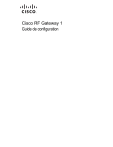
Public link updated
The public link to your chat has been updated.
